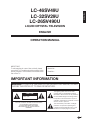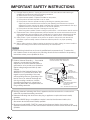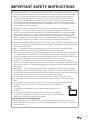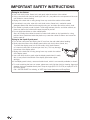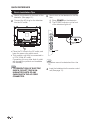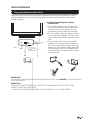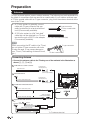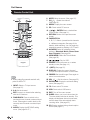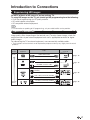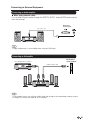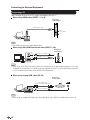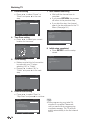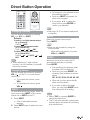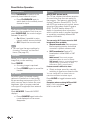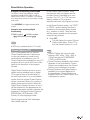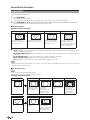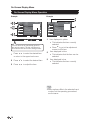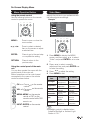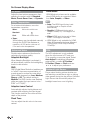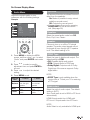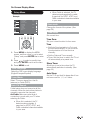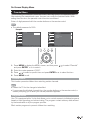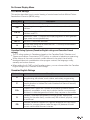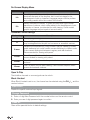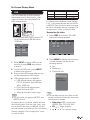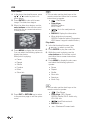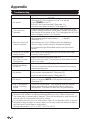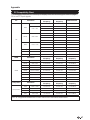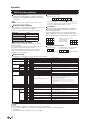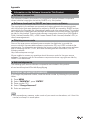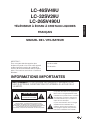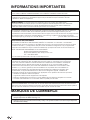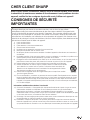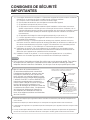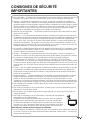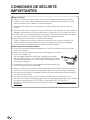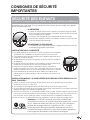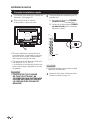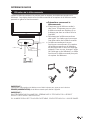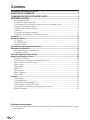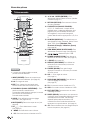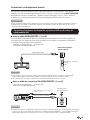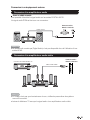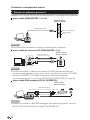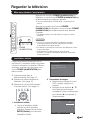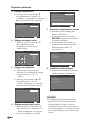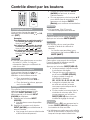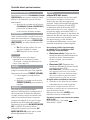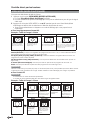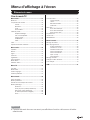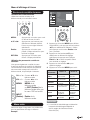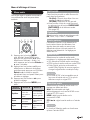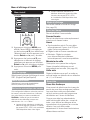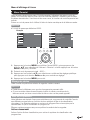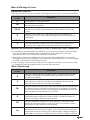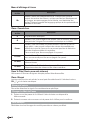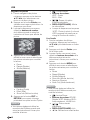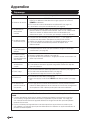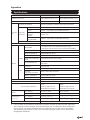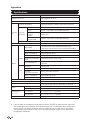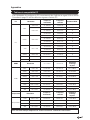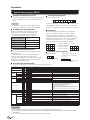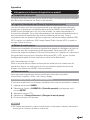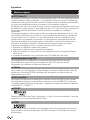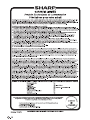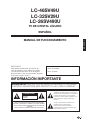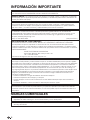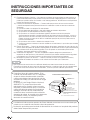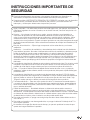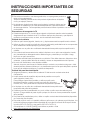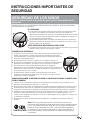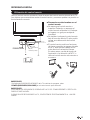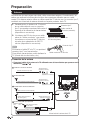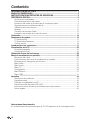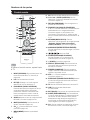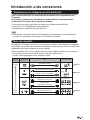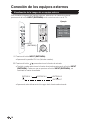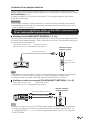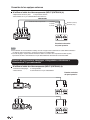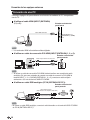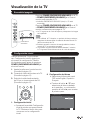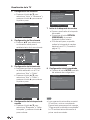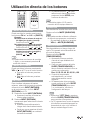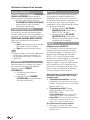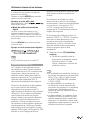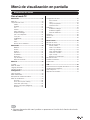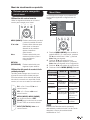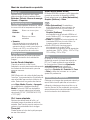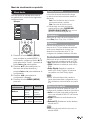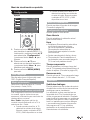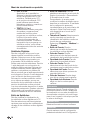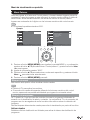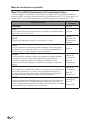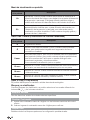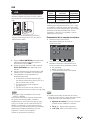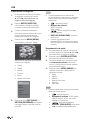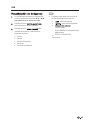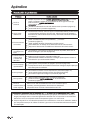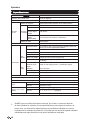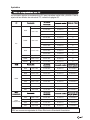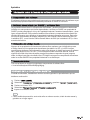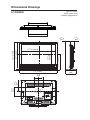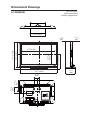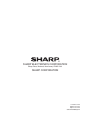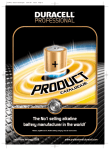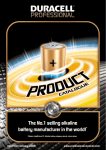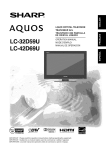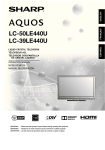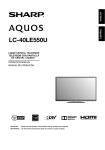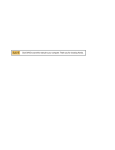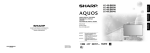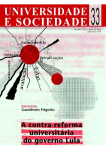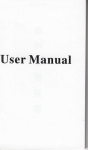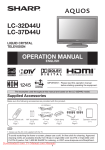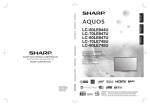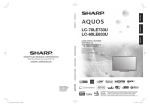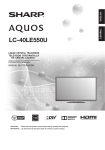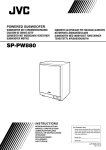Download LC-32SV29U LC-46SV49U LC-26SV490U
Transcript
ENGLISH FRANÇAIS OPERATION MANUAL MODE D'EMPLOI MANUAL DE OPERACIÓN ESPAÑOL LC-46SV49U LC-32SV29U LC-26SV490U LIQUID CRYSTAL TELEVISION TÉLÉVISEUR ACL TELEVISOR CON PANTALLA DE CRISTAL LÍQUIDO LC-26SV490U LC-46SV49U IMPORTANT : Please read this operation manual before starting operating the equipment. IMPORTANT : Veuillez lire ce mode d’emploi avant de commencer à utilliser l’appareil. IMPORTANTE : Lea este manual de operación antes de comenzar a operar el equipo. ENGLISH LC-46SV49U LC-32SV29U LC-26SV490U LIQUID CRYSTAL TELEVISION ENGLISH OPERATION MANUAL IMPORTANT: To aid reporting in case of loss or theft, please record the TV's model and serial numbers in the space provided. The numbers are located at the rear of the TV. Model No.: Serial No.: IMPORTANT INFORMATION WARNING: TO REDUCE THE RISK OF FIRE OR ELECTRIC SHOCK, DO NOT EXPOSE THIS PRODUCT TO RAIN OR MOISTURE. CAUTION RISK OF ELECTRIC SHOCK DO NOT OPEN CAUTION: TO REDUCE THE RISK OF ELECTRIC SHOCK, DO NOT REMOVE COVER (OR BACK). NO USER-SERVICEABLE PARTS INSIDE. REFER SERVICING TO QUALIFIED SERVICE PERSONNEL. The lightning flash with arrow-head symbol,within an equilateral triangle,is intended to alert the user to the presence of uninsulated“dangerous voltage“within the product’s enclosure that may be of sufficient magnitude to constitute a risk of electric shock to persons. The exclamation point within a triangle presence of important operating and maintenance(servicing)instruction in the literature accompanying the product . 1 IMPORTANT INFORMATION CAUTION: TO PREVENT ELECTRIC SHOCK,MATCH WIDE BLADE OF PLUG TO WIDE SLOT, FULLY INSERT. WARNING: FCC Regulations state that any unauthorized changes or modifications to this equipment not expressly approved by the manufacturer could void the user’s authority to operate this equipment. CAUTION: This product satisfies FCC regulations when shielded cables and connectors are used to connect the unit to other equipment. To prevent electromagnetic interference with electric appliances such as radios and televisions, use shielded cables and connectors for connections. This product utilizes fluorescent lamp containing a small amount of mercury LC-46SV49U/ LC-32SV29U. Disposal of these materials may be regulated due to environmental consider ations. For disposal or recycling information,please contact your local authorities,the Electronic Industries Alliance:www.eiae.org,the lamp recycling organization: www.lamprecycle.org or Sharp at 1-800-BE-SHARP (For U.S.A only) DECLARATION OF CONFORMITY: SHARP LIQUID CRYSTAL TELEVISION, MODEL LC-32SV29U/LC-46SV49U/LC-26SV490U This device complies with Part 15 of the FCC Rules. Operation is subject to the following two conditions: (1) This device may not cause harmful interference, and (2) this device must accept any interference received, including interference that may cause undesired operation. RESPONSIBLE PARTY: SHARP ELECTRONICS CORPORATION Sharp Plaza, Mahwah, New Jersey 07495-1163 TEL: 1-800-BE-SHARP For Business Customers: URL http://www.sharpusa.com INFORMATION: This equipment has been tested and found to comply with the limits for a Class B digital device, pursuant to Part 15 of the FCC Rules. These limits are designed to provide reasonable protection against harmful interference in a residential installation. This equipment generates, uses and can radiate radio frequency energy and, if not installed and used in accordance with the instructions, may cause harmful interference to radio communications. However, there is no guarantee that interference will not occur in a particular installation. If this equipment does cause harmful interference to radio or television reception, which can be determined by turning the equipment off and on, the user is encouraged to try to correct the interference by one or more of the following measures: — Reorient or relocate the receiving antenna. — Increase the separation between the equipment and receiver. — Connect the equipment into an outlet on a circuit different from that to which the receiver is connected. — Consult the dealer or an experienced radio/TV technician for help. Note to CATV system installer: This reminder is provided to call the CATV system installer’s attention to Article 820 of the National Electrical Code that provides guidelines for proper grounding and, in particular, specifies that the cable ground shall be connected to the grounding system of the building, as close to the point of cable entry as practical. TRADEMARKS HDMI,the HDMI logo,and High-Definition Multimedia Interface are trademarks or registered trademarks of HDMI Licensing LLC in the United States and other countries. Manufactured under license from Dolby Laboratories.Dolby and the double-D symbol are trademarks of Dolby Laboratories. 2 DEAR SHARP CUSTOMER Thank you for your purchase of the Sharp Liquid Crystal Television. To ensure safety and many years of trouble-free operation of your product, please read the Important Safety Instructions carefully before using this product. IMPORTANT SAFETY INSTRUCTIONS Electricity is used to perform many useful functions, but it can also cause personal injuries and property damage if improperly handled. This product has been engineered and manufactured with the highest priority on safety. However, improper use can result in electric shock and/or fire. In order to prevent potential danger, please observe the following instructions when installing, operating and cleaning the product. To ensure your safety and prolong the service life of your Liquid Crystal Television, please read the following precautions carefully before using the product. 1) 2) 3) 4) 5) 6) 7) 8) 9) 10) 11) 12) 13) Read these instructions. Keep these instructions. Heed all warnings. Follow all instructions.. Do not use this apparatus near water. Clean only with dry cloth. Do not block any ventilation openings. Install in accordance with the manufacturer's instructions. Do not install near any heat sources such as radiators, heat registers, stoves, or other apparatus (including amplifiers) that produce heat. Protect the power cord from being walked on or pinched particularly at plugs, convenience receptacles, and the point where they exit from the apparatus. Only use attachments/accessories specified by the manufacturer. Use only with the cart, stand, tripod, bracket, or table specified by the manufacturer, or sold with the apparatus. When a cart is used, use caution when moving the cart/apparatus combination to avoid injury from tip-over. Unplug this apparatus during lightning storms or when unused for long periods of time. Refer all servicing to qualified service personnel. Servicing is required when the apparatus has been damaged in any way, such as power-supply cord or plug is damaged, liquid has been spilled or objects have fallen into the apparatus, the apparatus has been exposed to rain or moisture, does not operate normally, or has been dropped. Additional Safety Information 14) Power Sources—This product should be operated only from the type of power source indicated on the marking label. If you are not sure of the type of power supply to your home, consult your product dealer or local power company. For products intended to operate from battery power, or other sources, refer to the operating instructions. 15) Overloading—Do not overload wall outlets, extension cords, or integral convenience receptacles as this can result in a risk of fire or electric shock. 16) Object and Liquid Entry—Never push objects of any kind into this product through openings as they may touch dangerous voltage points or short-out parts that could result in a fire or electric shock. Never spill liquid of any kind on the product. 3 IMPORTANT SAFETY INSTRUCTIONS 17) Damage Requiring Service—Unplug this product from the wall outlet and refer servicing to qualified service personnel under the following conditions: a) When the AC cord or plug is damaged, b) If liquid has been spilled, or objects have fallen into the product, c) If the product has been exposed to rain or water, d) If the product does not operate normally by following the operating instructions. Adjust only those controls that are covered by the operating instructions as an improper adjustment of other controls may result in damage and will often require extensive work by a qualified technician to restore the product to its normal operation, e) If the product has been dropped or damaged in any way, and f) When the product exhibits a distinct change in performance - this indicates a need for service. 18) Replacement Parts—When replacement parts are required, be sure the service technician has used replacement parts specified by the manufacturer or have the same characteristics as the original part. Unauthorized substitutions may result in fire, electric shock, or other hazards. 19) Safety Check—Upon completion of any service or repairs to this product, ask the service technician to perform safety checks to determine that the product is in proper operating condition. 20) Wall or ceiling mounting—When mounting the product on a wall or ceiling, be sure to install the product according to the method recommended by the manufacturer. CAUTION • These servicing instructions are for use by qualified service personnel only. To reduce the risk of electric shock do not perform any servicing other than that contained in the operating instructions unless you are qualified to do so. • Outdoor Antenna Grounding — If an outside antenna is connected to the television equipment, be sure the antenna system is grounded so as to provide some protection against voltage surges and built-up static charges. Article 810 of the National Electrical Code, ANSI/NFPA 70, provides information with regard to proper grounding of the mast and supporting structure, grounding of the lead-in wire to an antenna discharge unit, size of grounding conductors, location of antenna-discharge unit, connection to grounding electrodes, and requirements for the grounding electrode. EXAMPLE OF ANTENNA GROUNDING AS PER NATIONAL ELECTRICAL CODE, ANSI/NFPA 70 ANTENNA LEAD IN WIRE GROUND CLAMP ELECTRIC SERVICE EQUIPMENT ANTENNA DISCHARGE UNIT (NEC SECTION 810-20) GROUNDING CONDUCTORS (NEC SECTION 810-21) GROUND CLAMPS POWER SERVICE GROUNDING ELECTRODE SYSTEM (NEC ART 250) NEC — NATIONAL ELECTRICAL CODE • Warning statement indicating that Class I apparatus shall be connected to a mains socket outlet with a protective earthing connection. • Statement indicating that when the mains plug or appliance coupler shall remain readily operable. • Where the MAINS plug or an appliance coupler is used as the disconnect device, the disconnect device shall remain readily operable. • Where an all-pole MAINS SWITCH is used as the disconnect device, the location on the apparatus and the function of the switch shall be described, and the switch shall remain readily operable. 4 IMPORTANT SAFETY INSTRUCTIONS • Water and Moisture — Do not use this product near water - for example, near a bath tub, wash bowl, kitchen sink, or laundry tub; in a wet basement; or near a swimming pool; and the like. • Stand — Do not place the product on an unstable cart, stand, tripod or table. Placing the product on an unstable base can cause the product to fall, resulting in serious personal injuries as well as damage to the product. Use only a cart, stand, tripod, bracket or table recommended by the manufacturer or sold with the product. When mounting the product on a wall, be sure to follow the manufacturer’s instructions. Use only the mounting hardware recommended by the manufacturer. • Selecting the location — Select a place with no direct sunlight and good ventilation. • Ventilation — The vents and other openings in the cabinet are designed for ventilation. Do not cover or block these vents and openings since insufficient ventilation can cause overheating and/or shorten the life of the product. Do not place the product on a bed, sofa, rug or other similar surface, since they can block ventilation openings. This product is not designed for built-in installation; do not place the product in an enclosed place such as a bookcase or rack, unless proper ventilation is provided or the manufacturer’s instructions are followed. • The Liquid Crystal panel used in this product is made of glass. Therefore, it can break when the product is dropped or applied with impact. Be careful not to be injured by broken glass pieces in case the panel breaks. • Heat — The product should be situated away from heat sources such as radiators, heat registers, stoves, or other products (including amplifiers) that produce heat. • The Liquid Crystal panel is a very high technology product with 1,049,088 pixels (LC-32SV29U) / 2,073,600 pixels (LC-46SV49U) / 2,073,600 pixels (LC-26SV490U), giving you fine picture details. Occasionally, a few non-active pixels may appear on the screen as a fixed point of blue, or red. Please note that this does not affect the performance of your product. • Lightning — For added protection for this television equipment during a lightning storm, or when it is left unattended and unused for long periods of time, unplug it from the wall outlet and disconnect the antenna. This will prevent damage to the equipment due to lightning and powerline surges. • Power Lines — An outside antenna system should not be located in the vicinity of overhead power lines or other electric light or power circuits, or where it can fall into such power lines or circuits. When installing an outside antenna system, extreme care should be taken to keep from touching such power lines or circuits as contact with them might be fatal. • To prevent fire, never place any type of candle or flames on the top or near the TV set. • To prevent fire or shock hazard, do not place the AC cord under the TV set or other heavy items. • Do not display a still picture for a long time, as this could cause an afterimage to remain. • To prevent fire or shock hazard, do not expose this product to dripping or splashing. No objects filled with liquids, such as vases, should be placed on the product. • Do not insert foreign objects into the product. Inserting objects in the air vents or other openings may result in fire or electric shock. Exercise special caution when using the product around children. Precautions when transporting the TV • When transporting the TV, never carry it by holding or otherwise putting pressure onto the display. Be sure to always carry the TV by two people holding it with two hands — one hand on each side of the TV. 5 IMPORTANT SAFETY INSTRUCTIONS Caring for the Cabinet • Use a soft cloth (cotton, flannel, etc.) and gently wipe the surface of the cabinet. • Using a chemical cloth (wet/dry sheet type cloth, etc.) may deform the components of the main unit cabinet or cause cracking. • Wiping with a hard cloth or using strong force may scratch the surface of the cabinet. • If the cabinet is very dirty, wipe with a soft cloth (cotton, flannel, etc.) soaked in neutral detergent diluted with water and thoroughly wrung out, and then wipe with a soft dry cloth. • The cabinet is primarily made of plastic. Avoid using benzene, thinner, and other solvents, as these may deform the cabinet and cause the paint to peel off. • Do not apply insecticides or other volatile liquids. Also, do not allow the cabinet to remain in contact with rubber or vinyl products for a long period of time. Plasticizers inside the plastic may cause the cabinet to deform and cause the paint to peel off. Caring for the Liquid Crystal panel • Turn off the main power and unplug the AC cord from the wall outlet before handling. • Gently wipe the surface of the display panel with a soft cloth (cotton, flannel, etc.). To protect the display panel, do not use a dirty cloth, liquid cleaners, or a chemical cloth (wet/ dry sheet type cloth, etc.). This may damage the surface of the display panel. • Wiping with a hard cloth or using strong force may scratch the surface of the display panel. • Use a soft damp cloth to gently wipe the display panel when it is really dirty. (It may scratch the surface of the display panel when wiped strongly.) • If the display panel is dusty, use an anti-static brush, which is commercially available, to clean it. • To avoid scratching the frame or screen, please use a soft, lint free cloth for cleaning. Approved cleaning cloths are available directly from Sharp in single (00Z-LCD-CLOTH) or triple (00Z-LCDCLOTH-3) packs. Call 1-800-BE-SHARP for ordering, or VISIT http://www.sharpusa.com/SharpDirect. 6 IMPORTANT SAFETY INSTRUCTIONS CHILD SAFETY It Makes A Difference How and Where You Use Your Flat Panel Display Congratulations on your purchase! As you enjoy your new product, please keep these safety tips in mind: THE ISSUE • The home theater entertainment experience is a growing trend and larger flat panel displays are popular purchases. However, flat panel displays are not always supported on the proper stands or installed according to the manufacturer’s recommendations. • Flat panel displays that are inappropriately situated on dressers, bookcases, shelves, desks, speakers, chests or carts may fall over and cause injury. THIS MANUFACTURER CARES! • The consumer electronics industry is committed to making home entertainment enjoyable and safe. TUNE INTO SAFETY • One size does NOT fit all. Follow the manufacturer’s recommendations for the safe installation and use of your flat panel display. • Carefully read and understand all enclosed instructions for proper use of this product. • Don’t allow children to climb on or play with furniture and television sets. • Don’t place flat panel displays on furniture that can easily be used as steps, such as a chest of drawers. • Remember that children can become excited while watching a program, especially on a “larger than life” flat panel display. Care should be taken to place or install the display where it cannot be pushed, pulled over, or knocked down. • Care should be taken to route all cords and cables connected to the flat panel display so that they cannot be pulled or grabbed by curious children. WALL MOUNTING: IF YOU DECIDE TO WALL MOUNT YOUR FLAT PANEL DISPLAY, ALWAYS: • Use a mount that has been recommended by the display manufacturer and/or listed by an independent laboratory (such as UL, CSA, ETL). • Follow all instructions supplied by the display and wall mount manufacturers. • If you have any doubts about your ability to safely install your flat panel display, contact your retailer about professional installation. • Make sure that the wall where you are mounting the display is appropriate. Some wall mounts are not designed to be mounted to walls with steel studs or old cinder block construction. If you are unsure, contact a professional installer. • A minimum of two people are required for installation. Flat panel displays can be heavy. Note: CEA is the preeminent trade association promoting growth in the $161 billion U.S. consumer electronics industry. More than 2,200 companies enjoy the benefits of CEA membership, including legislative advocacy, market research, technical training and education, industry promotion and the fostering of business and strategic relationships. 7 QUICK REFERENCE Supplied Accessories Make sure the following accessories are provided with the product. 46’’ 26’’ 32’’ Remote control unit ( X1) Page 11 Stand ( X1) Page 8 “AAA” size battery ( X 2) Page 13 Operation manual ( X1) • Always use the AC cord supplied with the TV. • The illustrations above are for explanation purposes and may vary slightly from the actual accessories. Attaching/Detaching the Stand • Before attaching (or detaching) the stand, unplug the AC cord from the AC INPUT terminal. • Before performing work spread cushioning over the base area to lay the TV on. This will prevent it from being damaged. CAUTION • Attach the stand in the correct direction. • Be sure to follow the instructions. Incorrect installation of the stand may result in the TV falling over. 1. Put the TV face down on a safe surface that is covered by a soft and smooth cloth. 2. Adjust the TV stand to the bottom of the TV. 3. Fasten the screws by using a cross-head screwdriver (Not supplied). 2 3 2 3 LC-26SV490U 2 3 LC-32SV29U LC-46SV49U CAUTION • Do not push too hard or put excessive pressure to the stand neck to avoid the damages when you turn the TV for the most comfortable viewing angle. • To detach the stand, perform the steps in reverse order. 8 QUICK REFERENCE Detaching the stand neck for wall mounting CAUTION • Please use care when disassembling cabinet, stand, and pillar for wall mounting. • Detach the stand neck in the correct direction. • Do not remove the stand neck from the TV unless using an optional wall mount bracket to mount it. 1. Loosen the 4 screws that secure the stand neck by using a cross-head screwdriver. Remove stand cover from the TV set. LC-46SV49U Stand Cover • To attach the stand neck, perform the steps in reverse order. • Do not force or overtighten and do not install without stand covers. 9 QUICK REFERENCE Quick Installation Tips 1 Attach your antenna to the back of the television. (See page 12.) 2 Connect the AC plug for the television into the AC outlet. 3 How to turn on the television for the first time. A) Press POWER on the television. B) The POWER indicator on the front of the television lights off. POWER indicator • Place the TV close to the AC outlet, and keep the power plug within reach. • This product must only be connected to a 120V, 60Hz AC outlet. Connecting it to any other kind of outlet will damage the product and invalidate the warranty. • TO PREVENT RISK OF ELECTRIC SHOCK, DO NOT TOUCH UNINSULATED PARTS OF ANY CABLES WITH THE AC CORD CONNECTED. 10 POWER • Speakers cannot be detached from the TV. 4 Insert the batteries into the remote control unit.(See page 13.) QUICK REFERENCE Using the Remote Control Unit Use the remote control unit by pointing it towards the remote control sensor on the TV. Objects between the remote control unit and the remote control sensor may prevent proper operation. Remote Control sensor 45º (4m) Horizontal only POWER indicator 30º (5m) Horizontal & Vertical 0º (8 m) ■ Cautions regarding the remote control unit • Do not expose the remote control unit to shock. In addition, do not expose the remote control unit to liquids, and do not place in an area with high humidity. • Do not install or place the remote control unit under direct sunlight. The heat may cause deformation of the remote control unit. • The remote control unit may not work properly if the remote control sensor on the TV is under direct sunlight or strong lighting. In such cases, change the angle of the lighting or the TV, or operate the remote control unit closer to the remote control sensor. INPUT 2 T INPU 6 2 9 5 K ENT 8 4 HBAC FLAS 0 7 O AUDI EZE E FRE CH MUT LAY U ND DISP MEN ROU + SUR PC L VO USB TV D E MOD CH RITE FAVO C EAV MOD VIEW B CC A EP SLE 9 LAY 5 VO K ND USB HBAC ROU FLAS SUR E ENT MUT 9 L CH PC MEN U P 9 CC RITE B FAVO SLEE AUDIO ENT C VIEW CH FLAS HBAC MODE E K E MOD ROU D AV SUR AUDIO 6 0 MUT L A ZE + TV 6 ZE 5 8 FREE VO FLASHBACK INPU T 2 7 DISP LAY AUDIO 0 + FREE 4 ENT + 8 TV 0 DIS P LAY F RE E Z E T INPU DISP 8 2 7 TV 21 LCD GJ2 6 7 5 4 4 ND USB ME TV LCD 21 GJ2 CH PC NU SLE A EP MUT E FAV B ORIT E CC VIEW CH C MODE AV D MOD E LCD GJ2 TV 21 VOL TV S URROUND US B PC CH ME NU IMPORTANT: If the POWER indicator light on the television still does not turn off, press POWER on the remote control to turn the power on. IMPORTANT: IF THE UNIT DOES NOT POWER ON - UNPLUG THE TELEVISION FROM THE OUTLET AND REPEAT THE INSTALLATION STEPS. IF YOU STILL ENCOUNTER NO POWER, PLEASE CONTACT US AT 1-800-BE-SHARP. FAV ORIT E CH A B S LE E P CC C D VIEW MODE AV MODE LCDTV GJ221 11 Preparation Antennas To enjoy a clearer picture, use an outdoor antenna. The following is a brief explanation of the types of connections that are used for a coaxial cable. If your outdoor antenna uses a 75-ohm coaxial cable with an F-type connector, plug it into the antenna terminal at the rear of the TV set. 1. A 75-ohm system is generally a round cable with F-type connector that can easily be attached to a terminal without tools (Commercially available). 2. A 300-ohm system is a flat “twin-lead” cable that can be attached to a 75-ohm terminal through a 300/75-ohm adapter (Commercially available). When connecting the RF cable to the TV set, do not tighten F-type connector with tools. If tools are used, it may cause damage to your TV set. (The breaking of internal circuit, etc.) F-type connector 75-ohm coaxial cable (round) 300-ohm twin-lead cable (flat) F-type connector 75-ohm coaxial cable Connecting Antenna Cable • Connect the antenna cable to the TV using one of the methods in the illustration as shown (1, 2, 3 or 4 ). 1 Cable without a CATV converter Home Antenna terminal (75-ohm) Cable TV lead-In Coaxial cable (commercially available) 2 VHF/UHF antenna Home Antenna terminal (75-ohm) 75-ohm coaxial cable (round) Coaxial cable (commercially available) 3 Combination VHF/UHF antenna 75-ohm coaxial cable (round) or 300-ohm twin-lead cable (flat) 300/75-ohm adapter (commercially available) 4 Separate VHF/UHF antenna VHF UHF ANTENNA ANTENNA 300-ohm twin-lead cable IN 300-ohm twin-lead cable or OUT Combiner (commercially available) 75-ohm coaxial cable To TV antenna terminal 12 Preparation Installing Batteries in the Remote Control Unit If the remote control fails to operate TV functions, replace the batteries in the remote control unit. 1 Open the battery cover. 3 Close the battery cover. 2 Insert two “AAA” size batteries (supplied with the product). • Place the batteries with their terminals corresponding to the (e) and (f) indications in the battery compartment. CAUTION Improper use of batteries can result in chemical leakage or explosion. Be sure to follow the instructions below. • Do not mix batteries of different types. Different types of batteries have different characteristics. • Do not mix old and new batteries. Mixing old and new batteries can shorten the life of new batteries or cause chemical leakage in old batteries. • Remove batteries as soon as they are worn out. Chemicals that leak from batteries come in contact with skin can cause a rash. If you find any chemical leakage, wipe thoroughly with a cloth. • The batteries supplied with this product may have a shorter life expectancy due to storage conditions. • If you will not be using the remote control unit for an extended period of time, remove batteries from it. • The batteries (batteries installed) shall not be exposed to excessive heat such as sunshine, fire or the like. 13 Contents IMPORTANT INFORMATION ...................................................................................... 1 TRADEMARKS ............................................................................................................. 2 IMPORTANT SAFETY INSTRUCTIONS...................................................................... 3 QUICK REFERENCE.................................................................................................... 8 Supplied Accessories .............................................................................................. 8 Attaching/Detaching the Stand ................................................................................ 8 Detaching the stand neck for wall mounting............................................................. 9 Quick Installation Tips ............................................................................................ 10 Using the Remote Control Unit .............................................................................. 11 Antennas ............................................................................................................... 12 Connecting Antenna Cable .................................................................................... 12 Installing Batteries in the Remote Control Unit........................................................ 13 Contents..................................................................................................................... 14 Part Names ................................................................................................................ 15 TV (Front)............................................................................................................... 15 TV (Side/Rear)........................................................................................................ 15 Remote Control Unit .............................................................................................. 16 Introduction to Connectionst ................................................................................... 17 Watching TV............................................................................................................... 23 Turning On/Off the Power ...................................................................................... 23 Initial Setup............................................................................................................ 23 Direct Button Operation............................................................................................ 25 On-Screen Display Menu .......................................................................................... 29 Menu Items............................................................................................................ 29 On-Screen Display Menu Operation....................................................................... 30 Menu Operation Button ......................................................................................... 31 Video Menu ........................................................................................................... 31 Audio Menu ........................................................................................................... 33 TV Menu................................................................................................................ 34 Setup Menu........................................................................................................... 35 Parental Menu ....................................................................................................... 37 USB ...................................................................................................................... 41 Appendix .................................................................................................................... 44 Troubleshooting..................................................................................................... 44 Specifications ........................................................................................................ 45 PC Compatibility Chart .......................................................................................... 46 RS232 Port Specifications ..................................................................................... 47 Information on the Software License for This Product ............................................ 48 Legal notices ......................................................................................................... 49 Calling for Service ..................................................................................................... 50 LIMITED WARRANTY ................................................................................................ 50 Dimensional Drawings • The dimensional drawings for the LCD TV set are shown on the inside back cover. 14 Part Names TV (Front) POWER indicator Remote control sensor Light sensor TV (Side/Rear) *2 *1 HEAD PHONE Channel buttons (CH / ) Volume buttons (VOL+ / _) INPUT 1 terminal (HDMI) USB MENU button INPUT button *1 POWER button *1: See pages 19, 20, 21 and 22 for external equipment connection. *2: See page 18 ,23,25 and 31 for button operations. • The illustrations in this operation manual are for explanation purposes and may vary slightly from the actual operations. 15 Part Names Remote Control Unit 6 MUTE: Mute the sound. (See page 25.) 7 8 : Select the channel. CH / (See page 25.) MENU: Display the menu screen. 9 PC: Direct switch PC source. POWER 16 INPUT 1 2 3 4 5 6 7 17 8 9 0 ENT DIS P LAY F RE E Z E 18 19 20 21 22 23 AUDIO MUT E TV S URROUND PC US B 2 3 FLASHBACK + VOL 1 CH 4 5 6 7 ME NU 8 9 10 ENTER E X IT R E TU R N 11 24 FAV ORIT E CH A B S LE E P CC C D VIEW MODE AV MODE 25 26 12 13 14 15 10 / / / , ENTER:Select a desired item on the screen. (See page 31.) 11 RETURN: Return to the previous menu screen. 12 FAVORITE CH: A, B, C, D: Select 4 preset favorite channels in 4 different categories. (See page 34 for details.) While watching, you can toggle the selected channels by pressing A, B, C and D. 13 AV MODE: Select an adjusted picture settings. ( Standard, Movie, Power Saver User, Dynamic) (See page 26.) 14 VIEW MODE: Select the Picture Mode. (See page 28.) 15 LCDTV GJ221 :Only for USB . 16 POWER: Switch the power on or enters standby mode. (See page 19.) 17 • (DOT): (See page 25.) 18 DISPLAY: Display the current channel (or input source) information on the screen. • When using the remote control unit, point it at the TV. 1 INPUT: Select a TV input source. (See page 25.) 2 0–9: Set the channel. 3 ENT: Jumps to a channel after selecting with the 0–9 buttons. 4 FLASHBACK: Press to switch to the previously tuned channel or external input mode. Press again to switch back to the currently tuned channel or external input mode. 5 AUDIO: Display the MTS/SAP setting menu. (See page 26-27.) 16 19 FREEZE: Set the still image. Press again to return to normal screen. 20 VOL + / : Set the volume. (See page 25.) 21 SURROUND: Display the surround setting menu. (See page 26.) 22 TV: Direct switch TV source. 23 USB: Direct switch USB source. 24 EXIT: Turn off the menu screen. 25 SLEEP: Allows you to set a time when the TV automatically switches to standby. This display will disappear after a few seconds, and the sleep timer automatically starts counting down. (See page 25.) 26 CC: Display captions during closed-caption source.(See page 27.) Introduction to Connections Experiencing HD Images An HDTV without an HD source is just an ordinary TV. To enjoy HD images on the TV, you should get HD programming from the following: • Over-the-air broadcasting via HD quality antenna • HD cable/satellite subscription • HD compatible external equipment • For information on updating to HD programming, ask your cable/satellite service provider. Types of Connection Image quality differs depending on the terminal used. To enjoy clearer images, check the output terminals of your external equipment and use its appropriate terminals for higher quality images. For connecting the TV to external equipment, use commercially available cables. • The illustrations of the terminals are for explanation purposes and may vary slightly from the actual products. Image Quality Terminal on external equipment Cable Terminal on the TV INPUT 1, 2, 3 HD Quality HDMI-certified cable Page 19 Ø 3.5 mm stereo minijack cable AUDIO INPUT 1, 2, 3 Page 19 DVI-HDMI conversion cable DVI OUT Component video cable(commercially available) INPUT 4 Page 20 Audio cable(commercially available) INPUT 4 AV cable (commercially available) Standard Quality Page 20 17 Connecting to External Equipment Displaying an External Equipment Image Display To view external source images, select the input source by pressing INPUT on the remote control unit or on the TV. Example POWER INPUT 1 2 3 4 5 6 7 8 9 0 ENT DIS P LAY F RE E Z E AUDIO FLASHBACK MUT E + VOL TV S URROUND US B PC Input TV INPUT1 HDMI1 INPUT2 HDMI2 INPUT3 HDMI3 INPUT4 COMP/AV PC IN USB CH ME NU INPUT ENTER R E TU R N 1 Press INPUT. • The CH List screen displays. 2 Press / to select the input source. • You can also select the input source by pressing INPUT. Each time INPUT is pressed, the input source toggles. INPUT1 TV INPUT2 INPUT3 INPUT4 • An image from the selected source automatically displays. 18 Connecting to External Equipment You can connect many types of external equipment to your TV. To view external source images, select the input source from INPUT on the remote control unit or on the TV. (See pages 18 and 25.)For connecting the TV to external equipment, use commercially available cables. CAUTION • To protect equipment, always turn off the TV before connecting any external equipment. • Please read the relevant operation manual (Blu-ray disc player, etc.) carefully before making connections. Connecting a Blu-ray Disc/DVD Player or HD Cable/Satellite Set-top Box When using HDMI cable (INPUT 1, 2, or 3): The HDMI (High Definition Multimedia Interface) terminal is an audio-video interface that enables a connection for audio and video signals using a single cable. The HDMI terminal supports high-resolution video input. • Blu-ray disc player • DVD player • HD cable/satellite set-top box Back and side panel inputs HDMI-certified cable INPUT 1 terminal (HDMI) USB HDMI OUT • To enjoy 1080p display capability, connect your external equipment using an HDMI-certified cable or a component cable and set the equipment to 1080p output. • Supported Audio format: Linear PCM, sampling rate 32/44.1/48kHz. When using DVI-HDMI conversion cable (INPUT 1, 2 or 3): • Blu-ray disc player • DVD player • HD cable/satellite set-top box Back panel vertical inputs Ø 3.5 mm stereo minijack cable DVI-HDMI conversion cable AUDIO DVI OUT • When using a DVI-HDMI conversion cable, you should make an analog audio connection. In this case, in addition to connecting a DVI-HDMI conversion cable to the INPUT 1,2,3(HDMI) terminal, . connect a Ø 3.5 mm stereo minijack cable to the AUDIO PC/HDMI terminal . 19 Connecting to External Equipment When using Component cable (INPUT 4): • Blu-ray disc player • DVD player • HD cable/satellite set-top box Audio cable Component video cable PR (Red) PB (Blue) Y (Green) AUDIO-L (White) AUDIO-R (Red) COMPONENT OUT Back panel horizontal inputs • To enjoy 1080p display capability, connect your external equipment using an HDMI-certified cable or a component cable and set the equipment to 1080p output. • See page 19 for connecting a Blu-ray disc player, DVD player or an HD cable/satellite set-top box to the HDMI terminal. Connecting a Game Console, VCR, Camcorder or Cable/Satellite Set-top Box When using Composite cable (INPUT 4): • Game console • Camcorder • VCR • Cable/Satellite set-top box Back panel vertical inputs 20 VIDEO (Yellow) AUDIO-L (White) AUDIO-R (Red) VIDEO (Yellow) AUDIO-L (White) AUDIO-R (Red) Connecting to External Equipment Connecting an Audio Amplifier When using coaxial cable: It is possible to output audio through the DIGITAL AUDIO terminal.PCM audio outputs from the terminal. Back panel vertical inputs Optical fiber cable OPTICAL DIGITAL AUDIO INPUT • Digital Audio output is not available when using an HDMI input. Connecting an AV Amplifier Back panel vertical inputs HD Cable/Satellite set-top box HDMI-certified cable HDMI OUT HDMI IN HDMI OUT • If the image is not in sync with the audio, check the settings of the connected surround system. • Letting the TV output the audio to an AV amplifier: 21 Connecting to External Equipment Connecting a PC Refer to page 46 for a list of PC signals compatible with the TV. When using HDMI cable (INPUT 1, 2 or 3): Side panel vertical inputs HDMI-certified cable INPUT 1 terminal (HDMI) USB HDMI OUT • The HDMI terminals only support digital signal. When using DVI-HDMI conversion cable (INPUT 1,2,3): Back panel vertical inputs Ø 3.5 mm stereo minijack cable AUDIO DVI-HDMI conversion cable DVI OUT • When using a DVI-HDMI conversion cable, you should make an analog audio connection. In this case, in addition to connecting a DVI-HDMI conversion cable to the INPUT 1,2,3 (HDMI) terminal, connecta Ø 3.5 mm stereo minijack cable to the AUDIO PC/HDMI terminal . When using analog RGB cable (PC IN): Back panel vertical inputs Analog RGB cable (D-sub 15-pin cable or VGA cable) Ø 3.5 mm stereo minijack cable RGB AUDIO • When using an analog RGB cable, input the audio signal to the AUDIO PC/HDMI terminal of PC IN. 22 Watching TV Turning On/Off the Power Press POWER on the TV, or POWER on the remote control unit to turn the power on. • POWER indicator : Power on,nothing;Power off,red. Press POWER on the TV, or POWER on the remote control unit again to turn the power off. • The TV enters standby and the image on the screen disappears. POWER INPUT 1 3 2 POWER • If you are not going to use this TV for a long period of time, be sure to remove the AC cord from the AC outlet. • Small amount of electric power is still consumed even when the TV is turned off. • there is If no signal input for 5 minutes, the power will turn to standby mode automatically. Initial Setup When you turn on the TV for the first time, the Initial Setup will guide you through the setup process. Perform the following steps before you press POWER on the remote control unit. 1. Insert the batteries into the remote control unit. (See page 13.) 2. Connect the antenna cable to the TV. (See page 12.) 3. Plug in the AC cord to the AC outlet. (See page 10.) TV US B PC ME NU ENTER E X IT R E TU R N 1. Initial Setup • The Initial Setup screen display at the first use. Press ENTER to start the initial setup. Initial Setup Welcome Thank you for your purchase of our SHARP Liquid Crystal Television. Please press [ENTER] to start the wizard. 2. Language setting • Select the OSD menu language from English, Spanish, or French. • Press ▲ / ▼ to select the desired language listed on the screen, and then press the ► button to the next step. Initial Setup Language Please select your Language: Back Select English Españpl Français Next Return Exit 23 Watching TV 3. Location setting • Press ▲ / ▼ to select “Home” or “Store” and press ► to the next step. Initial Setup Location Select where the TV will be placed. The picture will be optimized for that location. Home Store 7. Start channel searching • Wait until the channel scan to complete. • If you press RETURN, the process will return to the previous step. • If you skip this step, the channel search can be performed in the TV Menu. (See page 34.) Initial Setup Channel Scan The channel scan may take a while to complete. Back 4. Select Next Return Exit Time Zone setting • Press ▲ / ▼ to select your current location for time zone. Initial Setup Status: Scanning... Analog Channels: 0 Digital Channels: 0 12% Return Cancel Time Zone Please select your time zone: Eastem Time Indiana Central Time Mountain Time Arizona Pacific Time Alaska Hawaii 8. Initial setup completed • Press ENTER to exit the setup wizard. Initial Setup Back Select Next Complete Return Exit Congratulations!! 5. Tuner setting • Make sure what kind of connection is made with your TV when selecting “Air” or “Cable”. • Press ▲ / ▼ to select “Air” or “Cable” and press ► to the next step. Initial Setup 6. Back Air Cable Select Next Return Exit Channel scan setting • Press ▲ / ▼ to select “Scan” or “Skip Scan” and press ► to continue. Initial Setup Channel Scan First,please connect cable and/or antenna. Scan Skip Scan Start channel scan now? If you skip this step,the channel scan could be performed in Menu. 0% Back 24 Please press [ENTER] to exit the wizard. Tuner Please select your tuner mode: Back Completed Initial Setup. Select Next Return Exit • Auto programming may take 20+ minutes to complete. Please wait until you see the Auto programming complete message. The TV will then switch automatically to the first channel found. Direct Button Operation • An image from the selected source automatically displays. • Each time INPUT is pressed, the input source toggles. • If you press ▲/ ▼ to select the input source, press ENTER to confirm your selection. POWER INPUT ENTER 1 2 3 4 5 6 7 8 9 0 DIS P LAY F RE E Z E E X IT R E TU R N FAV ORIT E CH A B S LE E P CC C D VIEW MODE AV MODE ENT AUDIO FLASHBACK MUT E + VOL TV S URROUND US B PC CH ME NU LCDTV GJ221 Changing Channels You can change channels by pressing CH / or 0-9, or • (DOT). Examples: To select a 1 or 2-digit channel number (e. g., Channel 5): Press 5 ENT. To select a 3-digit channel number (e. g., Channel 115): Press 1 1 5 ENT. To select a 4-digit channel number (e. g., Channel 22.1): Press 2 2 • (DOT) 1 ENT. • When selecting a 1-digit channel number, it is not necessary to press 0 before the number. Changing Volume You can change the volume by pressing VOL + / on the TV or on the remote control unit. • To increase the volume, press VOL + . • To decrease the volume, press VOL . INPUT To view external source images, select the input source using INPUT on the remote control unit or INPUT on the TV. 1. Press INPUT. • A list of selectable sources appears. 2. Press INPUT again to select the input source. • See page 19-22 for external equipment connection. MUTE Mutes the current sound output. Press MUTE. • Mute can be canceled by using the method below. - Mute will be canceled if you press VOL+/- or MUTE. SLEEP Allows you to set a time when the TV automatically switches to standby. Press SLEEP. • The remaining time displays when the sleep timer has been set. • Each time you press SLEEP, the remaining time switches as shown below. Off, 10, 20, 30, 40, 50, 60, 90, 120 • When set, the time automatically starts counting down. • If you want to adjust the sleep timer, you can press SLEEP twice then change the time setting. • Select "Off" by pressing SLEEP to cancel the sleep timer. • The TV will enter standby mode (power indicator lights red) when the remaining time reaches zero. 25 Direct Button Operation FLASHBACK Press FLASHBACK to switch to the previously tuned channel or input. • Press FLASHBACK again to switch back to the currently tuned channel or input. SURROUND The surround function produces Surround effect from the speakers. Each time you press SURROUND, the mode changes between On and Off. • On: Makes it possible to enjoy natural, realistic surround sound. • Off: Outputs the normal sound. AUDIO ■ MTS/SAP stereo mode The TV has a feature that allows reception of sound other than the main audio for the program. This feature is called Multichannel Television Sound (MTS). The TV with MTS can receive mono sound, stereo sound and Secondary Audio Programs (SAP). The SAP feature allows a TV station to broadcast other information, which could be audio in another language or something completely different like weather information. You can enjoy Hi-Fi stereo sound or SAP broadcasts when available. • • You can have the same settings by choosing “Surround” on the menu items. (See page 33.) FREEZE Allows you to capture and freeze a moving image that you are watching. Press FREEZE. • A moving image is captured. • Press FREEZE again to cancel the function AV MODE AV MODE gives you several viewing options to choose from to best match the surrounding environment of the TV, which can vary due to factors like room brightness, type of program watched or the type of image input from external equipment. Press AV MODE. Current AV MODE displays. • Press AV MODE again before the mode displayed on the screen disappears. 26 • Stereo broadcasts: View programs like live sporting events, shows and concerts in dynamic stereo sound. SAP broadcasts: Receive TV broadcasts in either MAIN or SAP sound. MAIN sound: The normal program soundtrack (either in mono or stereo). SAP sound: Listen to a second language, supplementary commentary or other information. (SAP is mono sound.) If stereo sound is difficult to hear. • Obtain a clearer sound by manually switching to fixed mono-sound mode. You can change MTS as shown below to match the television broadcast signal. Press AUDIO to toggle between audio modes. Examples: when receiving MTS and SAP SAP MAIN + SAP mode: MAIN MONO mode: MONO Direct Button Operation ■ Digital broadcasting audio mode The types of audio transmitted in a digital broadcast include SURROUND as well as MONO and STEREO. In addition, it is possible for multiple audio tracks to accompany a single video track. Press MTS/SAP to toggle between audio modes. Example: when receiving Digital broadcasting STEREO (Audio1) STEREO (Audio2) SURROUND (Audio3) MTS only operates while in TV mode. In the Closed Caption system, there can be more than one caption service provided. Each is identified by its own number. The “CC1” to “CC4” services display subtitles of TV programs superimposed over the program's picture. In the Closed Caption system, the “TEXT1” to “TEXT4” services display text that is unrelated to the program being viewed (e.g., weather or news). These services are also superimposed over the program currently being viewed. 1. Press CC. This will display the current Closed Caption information. Press CC to turn the Closed Caption on or off. Closed Captions (CC) Your TV is equipped with an internal Closed Caption decoder. It allows you to view conversations, narration and sound effects as subtitles on your TV. Closed Captions are available on some TV programs and on some VHS home video tapes at the discretion of the program provider. Digital Closed Caption service is a new caption service available only on digital TV programs (also at the discretion of the service provider). It is a more flexible system than the original Closed Caption system, because it allows for a variety of caption sizes and font styles. When the Digital Closed Caption service is in use, it will be indicated by the appearance of a 3-letter abbreviation that also indicates the language of the Digital Closed Captions: ENG (English), SPA (Spanish), FRA (French) or other language codes. Caption Display will not work when viewing a 480i, 480p, 720p, 1080i or 1080p input via the COMPONENT: Y-PbPr or HDMI inputs. Closed Captions availability and content depends on the broadcaster. Closed Caption are available when the Closed Caption icon is displayed on screen. Closed Captions and Digital Captions availability and content depends on the broadcaster. Closed Caption are available when the Closed Caption icon is displayed on screen Not all programs and VHS videotapes offer closed captions. 27 Direct Button Operation VIEW MODE You can select the screen size. 1 Press VIEW MODE. • The View Mode menu displays. • The menu lists the View Mode options selectable for the type of video signal currently being received. 2 Press VIEW MODE or / while the View Mode menu is displayed to select a desired item on the menu. • You can sequentially select a View Mode that has its own aspect ratio. For 4:3 programs Example: Screen size images Normal Suitable for viewing conventional 4:3 programs in their normal format. S.Stretch (Smart stretch) Suitable for stretching 4:3 programs to fill the screen. Zoom Stretch Suitable for viewing widescreen 2.35:1 anamorphic DVDs in full screen. This mode is useful for 1.78:1 DVDs. When viewing 1.85:1 DVDs, stretch mode will still show very thin black bands at the top and bottom of the screen. For HD programs Stretch: Suitable for viewing wide-screen 1.78:1 aspect ratio program, stretch mode will still show very thin black bands at the top and bottom of the screen. Dot by Dot (1080i/p only):Detects the resolution of the signal and displays an image with the same number of pixels on the screen. Full Screen(720p only): You can select “Full Screen” only when receiving a 720p signal. S.Stretch (Smart stretch): Suitable for stretching 4:3 programs to fill the screen. Zoom: Suitable for viewing wide-screen 2.35:1 aspect-ratio programs in full screen. • When using Dot by Dot or Full Screen, it is possible to see noise or bars around different outer portions of the screen, Please change view mode to correct this. For PC input mode • Connect the PC before making adjustments. • Selectable screen size may vary with input signal type. Example: Screen size images Input signal 4:3 28 Normal Keeps the original aspect ratio in a full screen display. Cinema For viewing widescreen programs. The top and bottom of the image is cropped. Input signal Normal Dot by Dot 16:9 An image fully fills the screen. Detects the resolution of the signal and displays an image with the same number of pixels on the screen. Full Screen Dot by Dot An image fully fills the screen. Detects the resolution of the signal and displays an image with the same number of pixels on the screen. On-Screen Display Menu Menu Items For TV Mode Video Menu ........................................................... 31 AV Mode ................................................................. 32 Color Temperature .................................................. 32 Warm ............................................................... 32 Standard ..........................................................32 Cool ................................................................. 32 User ................................................................. 32 Advanced Video ...................................................... 32 Adaptive Backlight ........................................... 32 Adaptive Luma Control..................................... 32 Flesh Tone ....................................................... 33 HDMI Mode...................................................... 32 DNR................................................................. 32 VGA .......................................................................32 Ambient Light Sensor...............................................32 Audio Menu ........................................................... 33 Balance ................................................................... 33 Bass........................................................................ 33 Treble ...................................................................... 33 Surround .................................................................33 Equalizer.................................................................. 33 Speaker................................................................... 33 SPDIF Type..............................................................33 Audio Select.............................................................33 TV Menu ................................................................ 34 CH Skip................................................................... 34 Audio Mode............................................................. 34 Audio Language ...................................................... 34 Favorite Channels.................................................... 34 Setup Menu ........................................................... 35 OSD Language........................................................ 35 Tuner Mode............................................................. 35 Auto CH Search ...................................................... 35 View Mode .............................................................. 35 Stretch ............................................................. 28 Dot by Dot (1080i/p only) .................................28 Full Screen(720p only) ......................................28 S.Stretch (Smart stretch) ................................. 28 Zoom ............................................................... 28 Time Setup.............................................................. 35 Time Zone........................................................ 35 Time................................................................. 35 Sleep Timer...................................................... 35 Auto Sleep ....................................................... 35 Caption ................................................................... 35 Analog Closed Caption..................................... 35 Digital Closed Caption...................................... 36 Digital Caption Style ......................................... 36 Location .................................................................. 36 Version Info ............................................................. 36 Reset....................................................................... 36 Parental Menu....................................................... 37 Channel Block ......................................................... 37 Program Block ........................................................ 37 Rating Enable................................................... 38 U.S. TV Ratings................................................ 38 U.S. Movie Ratings........................................... 39 Canadian English Ratings................................. 39 Canadian French Ratings ................................. 40 Open V-Chip .................................................... 40 Block Unrated .................................................. 40 Input Block .............................................................. 40 Change Password ................................................... 40 Clean All .................................................................. 40 USB ........................................................................ 41 Browse the file folder............................................... 41 View Photos ............................................................ 42 Play Audio .............................................................. 42 Play Video .............................................................. 43 • Some menu items may not be displayed depending on the selected input source. 29 On-Screen Display Menu On-Screen Display Menu Operation Example Example 1 ▼ 1 ▼ 2 Video Audio ▼ 2 TV ▼ Standard AV Mode 50 Contrast 50 Saturation 50 Hue Audio TV 0 10 Sharpness Setup Video Brightness 50 Saturation 50 Hue Setup 3 0 10 Color Temperature Advanced Video Ambient Light Sensor On Parental Ambient Light Sensor On ▼ ▼ 3 50 Contrast Sharpness Color Temperature Advanced Video Parental Standard AV Mode Brightness Enter Video Enter Video Adjust Adjust Select Select Return Back Return Back Video Press ◄ / ► to enter the desired item or return to the upper level menu. 2 Press ▼ ▲ to select the desired item. 3 Press ◄/► to adjust the item. / Adjust Select Return Back 1 Item displayed in yellow • This indicates the item currently selected. • Press ► to go to the adjustment screen for this item. 2 Item displayed in blue • This indicates that the item can be selected. 3 Item displayed in box • This indicates the item currently selected. The bar above is an operational guide for the remote control. The bar will change in accordance with each menu setting screen. 1 Enter • Menu options differ in the selected input modes, but the operating procedures are the same. 30 On-Screen Display Menu Menu Operation Button Using the remote control Use the following buttons on the remote control to operate the menu. TV US B PC Video Menu Adjusts the picture to your preference with the following picture settings. Example Video ME NU Audio AV Mode Standard Brightness 50 Contrast 50 Saturation TV 50 Hue 0 Sharpness Setup ENTER Color Temperature Advanced Video Parental E X IT Ambient Light Sensor Enter TV Enter US B PC Select Return Exit ME NU Press to open or close the menu screen. ◄/► : Press to select a desired item on the screen or adjust a selected item. /▼/▲ ENTER: Press to go to the next step or complete the setting. RETURN: Press to return to the previous step. Using the control panel of the main unit You can also operate the menu with the control panel of the main unit. Button operations on the control panel correspond to the ones on the remote control as shown below. ENTER E X IT Selected item on the remote Brightness / on the remote Contrast ▼ < ▼▲ < / ▲ : Cursor control. VOL +/-: Cursor control. / MENU: MENU on the remote control or EXIT on the remote control while OSD menu is on. INPUT: ENTER on the remote control. R E TU R N 1. Press MENU to display the MENU screen, and then press ▲/ ▼ to select “Video” and press ENTER or ► to enter it. 2. Press ▲/ ▼ to select a specific adjustment item and press ENTER or ► to enter the setting. 3. Press ◄/ ► to adjust the setting. 4. Press MENU to exit. Backlight CH On R E TU R N Video MENU : 10 Saturation Hue Sharpness ◄ button For darker background For less brightness For less contrast For less color intensity Skin tones become reddish For less sharpness ► button For brighter background For more brightness For more contrast For more color intensity Skin tones become greenish For more sharpness • Backlight control is disabled when Adaptive Backlight or Ambient Light Sensor is “On”. 31 On-Screen Display Menu HDMI Mode AV Mode Adjust the best picture appearance from selecting the preset value of Standard, Movie, Power Saver, User, or Dynamic. . HDMI Mode only shows and is available when HDMI device is connected. Select from Auto, Graphic, or Video. Color Temperature For a better white balance, use color temperature correction. Warm: White with reddish tone Standard: Cool: White with bluish tone • User: White balance can be adjusted manually through the R/G/B Gain between a maximum of 255 and a minimum of 0 for each color temperature. Advanced Video Provide various advanced functions for optimizing the picture quality. Adaptive Backlight When Adaptive Backlight is activated, it will automatically optimize the backlighting levels for dark scenes. • Auto: The HDMI input timing is set to Video mode or Graphic mode automatically • Graphic: HDMI input timing set to Graphic mode (PC). The image is full scan • Video: HDMI input timing set to Video mode. The image is over scan. • HDMI Mode is only workable for HDMI Video & Progressive timing as followed: 1920x1080p,1280x720p,720x480p, 720x576p. VGA The VGA adjustment is only available when the input source is PC and your TV is receiving a computer signal. Select Auto Adjust for adjusting the settings automatically, or select H. Position, V. Position, Phase or Clock and use ◄ or ► to adjust your preference. DNR DNR (Digital Noise Reduction) enables you to “soften” the screen representation of a weak signal to reduce the noise effect. Select effect degrees from Low, Medium, Strong or Off. The default setting is Medium.The DNR function was disabled while user select the input source to be “ PCIN” or “DTV(HD)”. Adaptive Luma Control Automatically adjusts the brightness and contrast after analyzing the input signal. This function enriches the colors and the depth of the picture. Flesh Tone You can adjust the skin color to be more natural. 32 Ambient Light Sensor VGA Deg a natural looking picture whether you are watching movies late at night or playing video games during the day with am Ambient Light Sensor that automtically adjust the backlight based on a room’s lighting. On-Screen Display Menu Surround Audio Menu Adjusts the sound quality to your preference with the following settings. Example Video 0 Balance Bass Audio TV 50 Treble 50 Surround Off Equalizer Off On Speaker Setup The surround function produces Surround effect from the speakers. On: Makes it possible to enjoy natural, realistic surround sound. Off: Outputs the normal sound. • You can choose Surround by pressing SURROUND on the remote control unit. (See page 26.) SPDIF Type PCM Audio select Auto Equalizer Parental Enter Video TV Enter US B PC Select Select the preset audio mode from Off, Rock, Pop, Live, Classic . Return Exit ME NU Speaker Choose to turn on or off the TV internal speaker. The audio output signals will not be turned off even though the TV speaker is off. The default setting is On. ENTER E X IT R E TU R N ◄ ► Selected item ► ◄ 1. Press MENU to display the MENU screen, and then press / to select “Audio” and press ENTER or ►to enter it. 2. Press / to select a specific adjustment item and press ENTER or ► to set. 3. Press ◄ / ► to adjust the desired setting. 4. Press MENU to exit. ◄ button Decrease audio Balance from the right speaker For weaker Bass bass For weaker Treble treble ► button Decrease audio from the left speaker For stronger bass For stronger treble SPDIF Type Select the type of digital audio output. The default setting is PCM. • Off: Disables digital audio output. • PCM: Outputs audio to PCM type • Dolby Digital: Outputs audio to Dolby Digital type if the source supports Doiby digital audio. NOTE: • SPDIF Type is only available when the input source is TV and your TV is receiving a DTV signal. Audio select Select the path of audio output. The default setting is AUTO. Auto: Audio path is set to HDMI or PC line in automatically. HDMI:Outputs audio from HDMI path. PC Line in: Outputs audio from PC line in. NOTE: Audio Select is only workable for HDMI input. 33 On-Screen Display Menu Audio Mode TV Menu Select the audio mode from Stereo, SAP, or Mono. Example Video Audio Audio Language CH Skip Audio Mode Stereo Audio Language English Favorite Channels TV Gives you the possibility to swap between main and alternative language, when it is available in digital channel. Setup Favorite Channels Parental Enter TV TV Enter US B PC Select Return Exit ME NU ENTER E X IT R E TU R N 1. Press MENU to display the MENU screen, and then press / to select “TV” and press ENTERor ►to enter it. 2. Press / to select a specific f c item and press ENTER or ►to set the item. 3. Press MENU to exit. CH Skip To prevent certain programs from being viewed by pressing CH / buttons on the remote control, the selected channel can be skipped. • The skipped channel may not be found by pressing CH / buttons but can be access by pressing number buttons directly. 34 This function allows you to program 4 favorite channels, in 4 different categories. By setting the favorite channels in advance, you can select your favorite channels easily. To register your favorite channel: 1. Press MENU on the remote control and select “TV”/“Favorite channels”. 2. Press / to select the category that you want to store your favorite channel. 3. Press / to select your desired channel and press ENTER button to confirm. To delete your favorite channel: 1. Press MENU on the remote control and select “TV”/“Favorite channels”. 2. Press / to select “All data clear” and press ENTER to start clearing all favorite channel data. • While watching, you can toggle the selected channels by pressing the A, B, C, and D button on the remote control. On-Screen Display Menu Setup Menu Example Video English OSD Language Air Tuner Mode Audio Auto CH Search View Mode TV • When Cable is selected, the TV detects signals supplied by cable. It searches for NTSC, ATSC, and QAM modulated channels available in your area. Normal View mode Time Setup Caption Setup Location Parental Version Info Reset Home Enter Setup TV Enter US B PC Select Return Exit ME NU Change the format of the picture. (See page 28.) Time Setup Set current time. Time Zone Set your current location for time zone. ENTER E X IT Time R E TU R N 1. Press MENU to display the MENU screen, and then press / to select “Setup” and press ENTER or ► to enter it. 2. Press / to select a specific item and press ENTER or ► to set the item. 3. Press MENU to exit. OSD Language • Set Auto Synchronization to On to set the time automatically, or turn the Auto Synchronization off to set the time manually. • Set the Date and Time manually. • Timer: Set the timer to switch the TV on/ off automatically at a preset time. Sleep Timer Allows you to set a time when the TV automatically switches to standby. (See page 25.) Select the OSD menu display language. (English/Français/Español) Auto Sleep Tuner Mode Set the TV to put itself to sleep after it has not been used for 1, 2, or 5 hours. Select TV source signal from the Air (antenna) or Cable (CATV). Auto CH Search If initial setup does not memorize all the channels, follow the instructions below to manually memorize the channels. Air/Cable: Make sure what kind of connection is made with your TV when selecting Air/Cable. • When Air is selected, the TV detects antenna signals. It searches for NTSC, ATSC, and QAM modulated channels available in your area. 35 On-Screen Display Menu Caption Analog Closed Caption This allows you to select the Closed Captions service levels of analog broadcasting to be displayed. Closed captioning allows you to read the voice content of television programs on the TV screen. Designed to help the hearing impaired, this feature uses onscreen “text boxes“ to show dialogues and conversations while the TV program is in progress. Captions will appear on the screen during captioned broadcasts. • CC1, 2, 3, or 4 Dialogues (and descriptions) for the action on the captioned TV program shows on screen. Usually CC1 is the most used. CC2 can be used for alternate languages if they are being transmitted. • TEXT1, 2, 3, or 4 Often used for channel guide, schedules, bulletin board information for Closed captions programs, news, weather information, or stock market reports. Not all Caption services are necessarily being used by a TV channel during the transmission of a Closed Caption program. Digital Closed Caption This allows you to configure the way you choose to view digital captioning. Select one of the digital service channels made available by the caption provider. There are six standard services. Service 1 is designated as the Primary Caption Service. This service contains the verbatim, or near-verbatim captions for the primary language being spoken in the accompanying program audio. Service 2 is designated as the Secondary Language Service. This service contains captions in a secondary language, which is a translation of the captions in the primary Caption Service. The other service sub channels are not pre-assigned. It is up to the discretion of the individual caption provider to utilize the remaining service channels. 36 Digital Caption Style This allows you to modify how digital captions are displayed on your TV. Select from the following options to change the visual characteristics of the TV’s digital captioning • Caption Style: Set to As Broadcaster or Custom mode. If Custom mode is selected, user can modify the detail styles described below. The setting result will be shown immediately on the bottom of the submenu OSD. Note: This feature is only available in Digital TV (ATSC) mode. • Font Size: Selects this option to choose a caption display size according to your own preference. Select “Small”, “Medium”, or “Large”. • Font Style: Select digital closed caption font style. • Font Color: Choose the caption display text color. • Font Opacity: Select the text opacity. • Background Color: Choose caption display character background color. • Background Opacity: Choose one of the background opacity options. • Window Color: Choose one of the display windows color. • Window Opacity: Select one of the display windows color. Location Select from Store or Home mode. Store mode is recommended for displaying in a retail showroom, and Home mode is recommended for normal home use for Energy Saving. Version Info Display the Software information. Reset Restore all the default Setup settings. On-Screen Display Menu Parental Menu Before entering the Parental Control sub-menu, user has to key in the password first. After entering the parental sub-menu, the user can modify the restricted table. While exiting the sub-menu, the parental control function is activated. Enter a 4-digit password with the number buttons on the remote control. • The default password is 0000. Example Video Video Password Channel Block Program Block Audio Audio TV TV Setup Setup Parental Parental Input Block Change Password Parental Enter Enter Select Return Exit Parental TV US B PC Clean ALL Enter Enter Select Return Back ME NU ENTER E X IT R E TU R N 1. Press MENU to display the MENU screen, and then press / to select “Parental” and press ENTER or ► to enter it. 2. Enter the master password “0000”. 3. Press / to select a specific item and press ENTER or ► to select the item. 4. Press MENU to exit. Channel Block This function prevents children from watching certain channels. • Restart the TV for the change to take effect. • If you access the blocked channels from the number buttons on the remote control, a screen prompting you to enter your current password appears. Program Block Your TV is equipped with a V-chip that allows you to control access to individual programs based on their age rating and content rating. The program content advisory data are sent by the broadcaster or by the program provider Block certain programs to prevent children from watching. 37 On-Screen Display Menu Rating Enable Set the Enable Rating to On to activate the program rating system. U.S. TV Ratings If you are receiving channels through a set-top box or cable receiver box connected by HDMI, you cannot use the TV ratings lock. Your set-top box or cable receiver box must be connected through RF or AV connectors. Age rating Content rating NONE None TV-Y Appropriate for children of all ages with themes and elements suitable for children aged 2-6. None TV-Y7 Programs designed for children age 7 and older. Fantasy Violence (FV) TV-G Programs suitable for all ages. These programs contain little or no violence, no strong language and little or no sexual dialog or situations. None TV-PG Programs contain elements that some parents may find unsuitable for younger children and which may need parental guidance. The program may contain moderate violence, sexual dialog and/or situations and some strong language. Dialog (D) Language (L) Sex (S) Violence (V) TV-14 Programs contain elements that may not be suitable for children under 14 years of age. These programs include one or more of the following: intense violence, intense sexual situations, suggestive dialog and strong language. Dialog (D) Language (L) Sex (S) Violence (V) TV-MA Programs are designed to be viewed by adults and may be unsuitable for children under the age of 17. These programs may contain graphical violence, explicit sexual activity and/ or crude or indecent language. Language (L) Sex (S) Violence (V) 38 On-Screen Display Menu U.S. Movie Ratings This section describes how to control viewing of movies based on their Motion Picture Association of America (MPAA) rating. Movie rating G Description General audiences. All ages admitted. PG Parental guidance suggested. Some material may not be suitable for children. PG-13 Parents strongly cautioned. Some material may be inappropriate for children under 13. R NC-17 X Restricted. Under 17 requires accompanying parent or adult guardian (age varies in some jurisdictions). No one 17 and under admitted. X is an older rating that is unified with NC-17 but may be encoded in the data of older movies. Canadian Rating Systems (Canadian English ratings and Canadian French ratings). The TV rating systems in Canada are based on the Canadian Radio-Television and Telecommunications Commission (CRTC) policy on violence in television programming. While violence is the most important content element to be rated, the structure developed takes into consideration other program content, like language, nudity, sexuality and mature themes. When setting the V-CHIP on the Canadian system, you can choose either the Canadian English ratings or the Canadian French ratings. Canadian English Ratings Movie rating Description E Exempt: Includes news, sports, documentaries and other information programming; talk shows, music videos, and variety programming. C Children: Intended for younger children under the age of 8 years. Pays careful attention to themes that could threaten their sense of security and well being. C8+ Children over 8 years old: Contains no portrayal of violence as the preferred, acceptable, or only way to resolve conflict; nor encourage children to imitate dangerous acts which they may see on the screen. G PG General: Considered acceptable for all age groups. Appropriate viewing for the entire family, contains very little violence, physical, verbal or emotional. Parental Guidance: Intended for a general audience, but may not be suitable for younger children (under the age of 8) because it could contain controversial themes or issues. 39 On-Screen Display Menu Movie rating Description 14+ Over 14 years: Could contain themes where violence is one of the dominant elements of the storyline, but it must be integral to the development of plot or character. Language usage could be profane and nudity present within the context of the theme. 18+ Adults: Intended for viewers 18 years and older and might contain depictions of violence, which while related to the development of plot, character or themes, are intended for adult viewing. Could contain graphic language and portrayals of sex and nudity. Canadian French Ratings Movie rating Description E Exempt programming. G General: All ages and children, contains minimal direct violence, but may be integrated into the plot in a humorous or unrealistic manner. 8 ans+ General but inadvisable for young children: May be viewed by a wide public audience, but could contain scenes disturbing to children under 8 who cannot distinguish between imaginary and real situations. Recommended for viewing with parent. 13 ans+ Over 13 years: Could contain frequent violent scenes and therefore recommended for viewing with parent. 16 ans+ Over 16 years: Could contain frequent violent scenes and intense violence. 18 ans+ Over 18 years: Only for adult viewing. Could contain frequent violent scenes and extreme violence. Open V-Chip The inhibitive channels or source signals can be unlock. Block Unrated When Block Unrated is set to on, the channel can be selected using the CH number buttons. / and the Input Block Disable the specific external input signals. Change Password 1. Enter a 4-digit New Password with the number buttons on the remote control. 2. Enter your new 4-digit password again to confirm. Clean All Clean all the parental blocks to default settings. 40 On-Screen Display Menu USB This TV is fitted with a USB connector that enables you to view photos play music and play video that stored on a USB storage device. • USB storage device only support FAT 32 file System and USB disk within 16GB size. Input TV INPUT1 HDMI1 INPUT2 HDMI2 INPUT3 HDMI3 INPUT4 COMP/AV PC IN USB 1. Press INPUT to select USB from the input list or press USB direct button to enter it. 2. To exit the USB menu, press INPUT to select other sources. 3. Some of the USB storage devices may not be supported to this function. 4. USB storage device compatibility: • USB storage device only support FAT 32 file system and USB disk within 16GB size. • Photo file format:jpg,jpeg,bmp. • Music file format: mp3. • Video file format:avi,mpg,mpeg. File format Compress type Support limitation JPG,JPEG Progressive DCT 1024x768 BMP JPG,JPEG -Baseline sequential DCT 1024x768 3872x2952 For playing video conditions, once the files (*.avi, *.mpg) video decoder are not MPEG1 or MPEG2, they still can be seen in browser list. But it will display warning message "File not supported." when you play the files. Browse the file folder 1. Press USB direct button.The USB thumbnail browser appears. file name 2 file name 2 RECYRCLER file name 5 File name 1 Media Type 01/01 System Volu... file name 3 Size Photo file name 4 Sort 2. Press MENU to display the sub-menu. You can browser the files by the following options. • Sort • Media type • Thumbnail Size Sort Media Type Thumbnail Size • You can also use the short keys on the remote control and follow the on-screen instructions to operate. • Color Keys: RED: media type, For playing photo conditions, please reference GREEN: Size, YELLOW: Sort. the following table. If the files ( jpg, jpeg, bmp • CH / : Page up/down. format) don't meet below conditions, you still / / ◄ / ►: For normal moving. can see the files in browser list. But it will display • warning message "File not supported." when you play the files. • The avi codec can support MPEG1 and MPEG2 format. 41 USB View Photos 1. In the photo thumbnail browser, press / / / to select a photo or a photo album. 2. Press ENTER to view a full screen image. The slide show begins. 3. When the slide show begins, use the color buttons on the remote control and follow the on-screen instructions to view photos. 4. Press MENU to display the sub-menu. You can select the following options to display the photos. When pohto is playing: • • • • • • Pause Repeat Shuffie Duration Effect Show Info Pause Repeat • You can also use the short keys on the remote control and follow the on-screen instructions to operate. • : Play/Pause. • Color Keys GREEN: Duration. BLUE: Effect. / • : Go to the next/previous photo. • DISPLAY: Display the information. • When slide show is paused: GREEN: Rotate the photo.(Progressive JPEG doesn’t support rotate function.) Play Audio 1. In the file thumbnail browser, press / / ◄ / ► to select a music file. 2. Press ENTER to play the music file. 3. While the music is playing, use the color buttons on the remote control and follow the on-screen instructions to operate. 4. Press MENU to display the sub-menu and select the following options to operate. • Pause • Repeat • Shuffie • Show Info • Spectrum • Audio Only Shuffle Duration Effect Show Info 5. Press EXIT or RETURN key to return to the previous page or exit the option menu. 42 • You can also use the short keys on the remote control to operate. • : Play/Pause. • Color Keys: RED: Repeat, GREEN: Shuffie, BLUE: Audio only, YELLOW: Info. / • : Next/Previous track. • DISPLAY: Info. • ◄ / ► : Backward/Forward seek. USB Play Video 1. In the file thumbnail browser, press / / / to select a video file. 2. Press ENTER to play the video file. 3.. Press MENU to display the sub-menu and select the following options to operate. • Pause • Repeat • Show Info • AV Mode • View Mode • You can also use the short keys on the remote control to operate. • : Play/Pause. • : Next/Previous track. / • Color Keys: GREEN: Repeat, RED/YELLOW: Backward/Forward seek. DISPLAY: Info. 43 Appendix Troubleshooting Problem No power Unit cannot be operated. Possible Solution Check if you pressed POWER on the remote control unit. (See page 23.) If the indicator on the TV is still red, press POWER on the TV. Is the AC cord disconnected? (See page 10.) Has the power been turned on? (See page 23.) External influences such as lightning, static electricity, may cause improper operation. In this case, operate the unit after first turning off the power of the TV or unplugging the AC cord and re-plugging it after 1 or 2 minutes. Remote control unit does not operate. Are batteries inserted with polarity (e, f) aligned? (See page 13.) Are batteries worn out? (Replace with new batteries.) Are you using it under strong or fluorescent lighting? Is a fluorescent light illuminated near the remote control sensor? Picture is cut off/with sidebar screen. Are screen mode adjustments such as picture size made correctly? (See page 28.) Strange color, light color, or color misalignment Adjust the picture tone. (See page 32.) Is the room too bright? The picture may look dark in a room that is too bright. Is the sleep timer set? (See page 25.) The unit’s internal temperature has increased. Remove any objects blocking vent. Is connection to other components correct? (See page 17.) Is the correct input selected? (See page 25.) Is picture adjustment correct? (See page 28.) Is the volume too low? (See page 25.) Have you pressed MUTE on the remote control unit? (See page 25.) This is not a malfunction. This happens when the cabinet slightly expands and contracts according to change in temperature. This does not affect the TV’s performance. Power is suddenly turned off. No picture No sound The TV sometimes makes a cracking sound. Cautions regarding use in high and low temperature environments When the unit is used in a low temperature space (e.g. room, office), the picture may leave trails or appear slightly delayed. This is not a malfunction, and the unit will recover when the temperature returns to normal. Do not leave the unit in a hot or cold location. Also, do not leave the unit in a location exposed to direct sunlight or near a heater, as this may cause the cabinet to deform and the Liquid Crystal panel to malfunction. Storage temperature: -4°F to +140°F (-20°C to +60°C) 44 Appendix Specifications Item LC-32S V29U 32” Class (31 1/2” Diagonal) 46” Class (45 63/64” Diagonal) LCD screen size Resolution Receiving System VHF/UHF CATV Receiving Digital Terrestrial TV Function Channel Broadcast (8VSB) Digital cable*1 (64/256 QAM) Audio multiplex Audio out ANT/CABLE Rear Terminals Side 1,049,088 pixels 2,073,600 pixels (1,366 x 768) (1,920 x 1080) American TV Standard ATSC/NTSC System VHF 2-13ch, UHF 14-69ch 1-125ch (non-scrambled channel only) 2-69ch 1-135ch (non-scrambled channel only) BTSC System 10W + 10W 75 Ω Unbalance, F Type x 1 for Analog (VHF/UHF/CATV) and Digital (AIR/ CABLE) INPUT 2 INPUT 3 INPUT 4 AUDIO PC/HDMI PC In Headphone Digital audio output RS-232C INPUT 1 USB HDMI in with HDCP HDMI in with HDCP Component / Composite in Audio in ( 3.5 mm jack) Analog RGB (PC) in (15-pin mini D-sub female connector) Headphone out Coaxial digital audio output x 1 (PCM/Dolby Digital) 9-pin D-sub male connector HDMI in with HDCP Photo/Music/Video mode,Software update English/French/Spanish AC 120V ~60Hz 115 W 230 W (0.9 W Standby with AC 120 V) (0.9 W Standby with AC 120 V) TV + stand 25.4 lbs. / 11.5 kg 50.7 lbs. / 23 kg TV only 21.8 lbs. / 9.9 kg 45.2 lbs. / 20.5 kg TV + stand 311/4 x 22 9/64 x 9 49/64 (inch) 44 3/32 x 2911/16 x 12 13/32 (inch) TV only 311/4 x 20 9/16 x 3 5/16 (inch) 44 3/4 x 27 59/64 x 3 55/64 (inch) OSD language Power Requirement Power Consumption Weight Dimension*2 (W / H / D) Operating temperature • LC-46S V49U +32°F to + 104°F (0°C to + 40°C) As part of policy of continuous improvement, SHARP reserves the right to make design and specification changes for product improvement without prior notice. The performance specification figures indicated are nominal values of production units. There may be some deviations from these values in individual units. 45 Appendix Specifications Item LC-26S V490U 26” Class (26 Diagonal) LCD screen size Resolution Receiving System VHF/UHF CATV Receiving Digital Terrestrial TV Function Channel Broadcast (8VSB) Digital cable*1 (64/256 QAM) Audio multiplex Audio out ANT/CABLE Rear Terminals Side 2,073,600 pixels (1,920 x 1080) American TV Standard ATSC/NTSC System VHF 2-13ch, UHF 14-69ch 1-125ch (non-scrambled channel only) 2-69ch 1-135ch (non-scrambled channel only) BTSC System 5 W + 5W 75 Ω Unbalance, F Type x 1 for Analog (VHF/UHF/CATV) and Digital (AIR/ CABLE) INPUT 2 INPUT 3 INPUT 4 AUDIO PC/HDMI PC In Headphone Digital audio output RS-232C INPUT 1 USB HDMI in with HDCP HDMI in with HDCP Component / Composite in Audio in ( 3.5 mm jack) Analog RGB (PC) in (15-pin mini D-sub female connector) Headphone out Coaxial digital audio output x 1 (PCM/Dolby Digital) 9-pin D-sub male connector HDMI in with HDCP Photo/Music/Video mode,Software update English/French/Spanish AC 120V ~60Hz 72 W (0.9 W Standby with AC 120 V) TV + stand 15.2 lbs. /6.9 kg TV only 13.9 lbs. /6.3 kg TV + stand 25 5/16 x 17 9/16 x 7 13/32 (inch) TV only 25 5/16 x 16 5/16 x 113/16 (inch) OSD language Power Requirement Power Consumption Weight Dimension*2 (W / H / D) Operating temperature • 46 +32°F to + 104°F (0°C to + 40°C) As part of policy of continuous improvement, SHARP reserves the right to make design and specification changes for product improvement without prior notice. The performance specification figures indicated are nominal values of production units. There may be some deviations from these values in individual units. Appendix PC Compatibility Chart It is necessary to set the PC correctly to display XGA and WXGA signal. Refer to page 22 to set PC input signals. PC Resolution 720 x 400 VGA SVGA 640 x 480 800 x 600 PC XGA VESA Standard 31.469 kHz 70.087 Hz — 31.469 kHz 59.940 Hz O 37.861 kHz 72.809 Hz O 37.500 kHz 75.000 Hz O 35.156 kHz 56.250 Hz O 37.879 kHz 60.317 Hz O 48.077 kHz 72.188 Hz O 46.875 kHz 75.000 Hz O 48.363 kHz 60.004 Hz O 56.476 kHz 70.069 Hz O 60.023 kHz 75.029 Hz O 1280 x 768 47.396 kHz 59.995 Hz O SXGA 1280 x 1024 63.981 kHz 60.020 Hz O WXGA 1360 x 768 47.712 kHz 60.015 Hz O Horizontal Frequency Vertical Frequency Pixel Clock Frequency Resolution VGA 640 x 480 31.469 kHz 60.000 Hz 25.175 MHz SVGA 800 x 600 37.879 kHz 60.000 Hz 40.000 MHz XGA 1024 x 768 48.363 kHz 60.000 Hz 65.000 MHz WXGA 1280 x 768 47.712 kHz 60.000 Hz 85.500 MHz 1080P 1920 x 1080P 67.500 kHz 60.000 Hz 148.500 MHz 720P 1280 x 720P 45.000 kHz 60.000 Hz 74.250 MHz 1080i 1920 x 1080i 33.750 kHz 60.000 Hz 74.250 MHz 480P 720 x 480P 31.500 kHz 60.000 Hz 27.030 MHz 480i 720 x 480i 15.750 kHz 60.000 Hz 13.510 MHz Horizontal Frequency Vertical Frequency Pixel Clock Frequency Component Component Vertical Frequency WXGA HDMI HDMI 1024 x 768 Horizontal Frequency Resolution 720P 1280 x 720P 45.000 kHz 60.000 Hz 74.250 MHz 1080i 1920 x 1080i 33.750 kHz 60.000 Hz 74.250 MHz 480P 720 x 480P 31.500 kHz 60.000 Hz 27.030 MHz 480i 720 x 480i 15.750 kHz 60.000 Hz 13.510 MHz DDC is a registered trademark of Video Electronics Standards Association. 47 Appendix RS232 Port Specifications PC control of the TV Command format • Attach an RS-232C cable cross-type (commercially available) to the supplied Din/D-Sub RS-232C for the connections. Eight ASCII codes + CR • This operation system should be used by a person who is accustomed to using computers. Command 4-digits: Command. The text of four characters. Parameter 4-digits: Parameter 0–9, x, blank, ? C1 C2 C3 C4 P1 P2 P3 Command 4-digits Communication conditions Set the RS-232C communication settings on the PC to match the TV's communication conditions. The TV's communication settings are as follows: Baud rate: Data length: Parity bit: Stop bit: Flow control: 9,600 bps 8 bits None 1 bit None Parameter 4-digits Return code Parameter Input the parameter values, aligning left, and fill with blank(s) for the remainder. (Be sure that 4 values are input for the parameter.) When the input parameter is not within an adjustable range, “ERR” returns. (Refer to “Response code format”.) Any numerical value can replace the “x” on the table. 0 0 Communication procedure Send the control commands from the PC via the RS232C connector. The TV operates according to the received command and sends a response message to the PC. Do not send multiple commands at the same time. Wait until the PC receives the OK response before sending the next command. P4 0 0 3 0 9 When “?” is input for some commands, the ? present setting value responds. ? ? ? ? Response code format Normal response O K Problem response (communication error or incorrect command) E R R Return code (0DH) Return code (0DH) Command table Commands not indicated here are not guaranteed to operate. POWER SETTING COMMAND R S P O CONTROL CONTENTS PARAMETER P W 0 1 W R 0 _ _ 1 _ _ _ _ Off _ On _ Power Off The Power On command rejected. The Power On command accepted. It shifts to standby. _ _ Power On The Power On Command must be waited until system is completely Power Off (LED power indicator turns to be Red) It input-switches by the toggle. (It is the same as an input change key) TOGGLE I T G D x TV I T V D 0 INPUT1-8 I A V D * Input terminal number (1–8) It input-switches to INPUT1~INPUT8. AV MODE SELECTION A V M D * 0:(Toggle) ,1:STANDARD,2:DYNAMIC,3:MOVIE, 4:POWER SAVER,5:USER Although it can choose now, it is toggle operation in inside. VOLUME V O L H-POSITION H P O S * * * Only PC mode. (0–100,menu disolay range+/-50) V-POSITION V P O S * * * CLOCK C L C K * * * Only PC mode. (0–40,menu display range+/20) Only PC mode. (0–180,menu display range+/-90) PHASE P H S E * * * Only PC mode. (0–40,menu display range+/-20) INPUT SELECTION A POSITION W M * I D E * (Toggle) It input-switches to TV. (A channel remains as it is. (Last memory)) * Volume (0–100) 0:(Toggle) 1:Normal 2:S.Stretch 3:Stretch 4:Zoom 5:Full Screen 6:Dot by Dot 7:Cinema) VIEW MODE MUTE M U T E * SURROUND A C S U * AUDIO SELECTION A C H A x O F T M * C H SLEEP TIMER DIRECT CHANNEL (ANALOG) DIRECT CHANNEL (DIGITAL) CHANNEL 0: Although it can choose now, it is toggle operation in inside. 1: [AV] Only available when SD content is being input. [PC-32’’] Only available when 720X480 and 1280x720 are being input. [PC-46’’&PC-26’’] Available except when 1920X1080 is being input. 2,3,4: [AV] Only available when AV signal is being input. 5: [AV] Only available when 720P is being input. [PC] Available except when 1280x720 and 1920x1080(46’’&26’’)are being input. 6: [PC] Available except when 1600x1200 and 1280x1024 (32’’only) and 1400x1050 (32’’only) are being input. 7: [PC] Available except when 1360x768 and 1280x720 and 1920x1080 (46’’&26’’) are being input. _ _ _ _ * * * D D A 2 P * C 2 U * * * * * * _ (0100-9999) (1-999) D C 2 L * * * _ (0-999) DIGITAL Cable (Two-Part numbers, 3-digit plus 3-digit) Rear half of DIGITAL CABLE CHANNEL NO. (Designate minor channel) * * * * * * * * (0-9999) (0-6383) DIGITAL Cable (One-Part numbers, 5-digit, less than 10,000) DIGITAL Cable (One-Part numbers, 5-digit, more than 10,000) D C 0: (Toggle), 1: On, 2: Off 0: (Toggle), 1: On, 2: Off _ (Toggle) 0: Off, 1: OFF TIMER – 30 MIN., 2: OFF TIMER – 60 MIN., 3: OFF TIMER – 90 MIN., 4: OFF TIMER – 120 MIN. The channel number of TV (1–135) An input change is included if it is not TV display. In Air, 2–69ch is effective. In Cable, 1–135ch is effective. DIGITAL Air (Two-Part numbers, 2-digit plus 2-digit) DIGITAL Cable (Two-Part numbers, 3-digit plus 3-digit) Front half of DIGITAL CABLE CHANNEL NO. (Designate major channel) C C 1 1 0 1 C H U P x The channel number of TV +1 CH DOWN C C H D W x L C P x The channel number of TV –1 (Toggle) < D D CH UP CC The screen position variable ranges depend on the View Mode or the signal type. The ranges can be seen on the position-setting screen. If it is not TV display, it will input-switch to TV. (same function as CH Toggle operation of a closed caption. • If an underbar (_) appears in the parameter column, enter a space. • If an asterisk (*) appears, enter a value in the range indicated in brackets under CONTROL CONTENTS. • Any numerical value can replace the “x” on the table. 48 < CONTROL ITEM POWER ON COMMAND SETTING ) Appendix Information on the Software License for This Product ■ Software composition The software included in this product is comprised of various software components whose individual copyrights are held by SHARP or by third parties. ■ Software developed by SHARP and open source software The copyrights for the software components and various relevant documents included with this product that were developed or written by SHARP are owned by SHARP and are protected by the Copyright Act, international treaties, and other relevant laws. This product also makes use of freely distributed software and software components whose copyrights are held by third parties. These include software components covered by a GNU General Public License (hereafter GPL), a GNU Lesser General Public License (hereafter LGPL) or other license agreement. ■ Obtaining source code Some of the open source software licensors require the distributor to provide the source code with the executable software components. GPL and LGPL include similar requirements. For information on obtaining the source code for the open source software and for obtaining the GPL, LGPL, and other license agreement information, visit the following website: http://www.sharpusa.com/gpl We are unable to answer any questions about the source code for the open source software. The source code for the software components whose copyrights are held by SHARP is not distributed. ■ Acknowledgements The following open source software components are included in this product: • linux kernel/busybox/uClibc/zlib/libpng/libjpeg CLEARING THE MASTER PASSWORD If you forgot the password number, reset the secret number by following the procedures below: 1. Press MENU 2. Select “PARENTAL” ,press “ENTER” 3. Press number 7071 4. Select “Change Password” 5. Enter new password • As a precautionary measure, make a note of your secret number above, cut it from this manual, and keep it in a safe place. 49 Appendix Legal notices ■ FCC Part 15 This device complies with Part 15 of the FCC Rules. Operation of this product is subject to the following two conditions: (1) this device may not cause harmful interference, and (2) this device must accept any interference received, including interference that may cause undesired operation. This equipment has been tested and found to comply within the limits for a class B digital device, pursuant to Part 15 of the FCC Rules. These limits are designed to provide reasonable protection against harmful interference in a residential installation. This equipment generates, uses, and can radiate radio frequency energy and, if not installed and used in accordance with the instructions, may cause harmful interference to radio communications. However, there is no guarantee that interference will not occur in a particular installation. If this equipment does cause harmful interference to radio or television reception, which can be determined by turning the equipment off and on, the user is encouraged to try to correct the interference by one or more of the following measures: • Reorient or relocate the receiving antenna. • Increase the separation between the equipment and receiver. • Connect the equipment into an outlet on a circuit different from that to which the receiver is connected. • Consult the dealer or an experienced radio/TV technician for help. ■ FCC warning Changes or modifications not expressly approved by the party responsible for compliance with the FCC Rules could void the user’s authority to operate this equipment. ■ Cables Connections to this device must be made with shielded cables with metallic RF/EMI connector hoods to maintain compliance with FCC Rules and Regulations. ■ Canadian notice This Class B digital apparatus complies with Canadian ICES-003. Cet appareil numérique de la classe B est conforme à la norme NMB-003 du Canada. “Standard Television Receiving Apparatus-Appareil de reception télévision ordinaire, Canada BETS-7 / NTMR-7”. ■ DOLBY Manufactured under license from Dolby Laboratories. “Dolby” and the double-D symbol are trademarks of Dolby Laboratories. ■ HDMI HDMI, the HDMI logo, and High-Definition Multimedia Interface are trademarks or registered trademarks of HDMI Licensing LLC in the United States and other countries. 50 Calling for Service For location of the nearest Sharp Authorized Service, or to obtain product literature, accessories, supplies, or customer assistance, please call 1-800-BE-SHARP. LIMITED WARRANTY CONSUMER LIMITED WARRANTY SHARP ELECTRONICS CORPORATION warrants to the first consumer purchaser that this Sharp brand Liquid Crystal Display product (the “Product”), when shipped in its original container, will be free from defective workmanship and materials, and agrees that it will, at its option, either repair the defect or replace the defective Product or part thereof with a new or remanufactured equivalent at no charge to the purchaser for parts or labor for the period(s) set forth below. This warranty does not apply to any appearance items of the Product or if the serial number or model number affixed to the Product has been removed, defaced, changed, altered or tampered with. This warranty does not cover installation or signal reception problems. This limited warranty will not apply if the Product has been or is being used in a commercial setting or application; this warranty is meant solely for the non-commercial, household use of the Product by consumers in their home or residence. If you intend to or already use this Product for commercial purposes or in a commercial setting, there are warranties available to cover your use of this Product, the terms of which may vary. Please contact 1-888-GO-SHARP for further information. In order to enforce your rights under this limited warranty, you should follow the steps set forth below. You must be able to provide proof of purchase to the servicer, which proof must include the date of purchase. To the extent permitted by applicable state law, the warranties set forth are in lieu of, and exclusive of, all other warranties, express or implied. Specifically ALL OTHER WARRANTIES OTHER THAN THOSE SET FORTH ABOVE ARE EXCLUDED, ALL EXPRESS AND IMPLIED WARRANTIES INCLUDING THE WARRANTIES OF MERCHANTABILITY, FITNESS FOR USE, AND FITNESS FOR A PARTICULAR PURPOSE ARE SPECIFICALLY EXCLUDED. IF, UNDER APPLICABLE STATE LAW, IMPLIED WARRANTIES MAY NOT VALIDLY BE DISCLAIMED OR EXCLUDED, THE DURATION OF SUCH IMPLIED WARRANTIES IS LIMITED TO THE PERIOD(S) FROM THE DATE OF PURCHASE SET FORTH BELOW. THIS WARRANTY GIVES YOU SPECIFIC LEGAL RIGHTS. YOU MAY ALSO HAVE OTHER RIGHTS WHICH VARY FROM STATE TO STATE. The warranties given herein shall be the sole and exclusive warranties granted by Sharp and shall be the sole and exclusive remedy available to the purchaser and only for the time periods set forth herein. No other representations or promises made by anyone are permitted. Correction of defects, in the manner and for the period of time described herein, shall constitute complete fulfillment of all liabilities and responsibilities of Sharp to the purchaser with respect to the Product, and shall constitute full satisfaction of all claims, whether based on contract, negligence, strict liability or otherwise. Sharp does not warrant nor shall Sharp be liable, or in any way responsible, for Products which have been subject to abuse (including, but not limited to, improper voltage), accident, misuse, negligence, lack of reasonable care, alteration, modification, tampering, misuse, improper operation or maintenance or any damages or defects in the Product which were caused by repairs or attempted repairs performed by anyone other than a Sharp authorized servicer. Nor shall Sharp be liable or in any way responsible for any incidental or consequential economic or property damage. Some states do not allow limits on warranties or on remedies for breach in certain transactions; in such states, the limits herein may not apply. THIS LIMITED WARRANTY IS VALID ONLY IN THE FIFTY (50) UNITED STATES, THE DISTRICT OF COLUMBIA AND PUERTO RICO. Model Specific Section Your Product Model Number & Description: Warranty Period for this Product: LC-46SV49U Additional Exclusions from Warranty Coverage (if any): LC-26SV490U / LC-32SV29U LC-26SV490U,LC-32SV29U,LC-42SV49U LCD Color Television (Be sure to have this information available when you need service for your Product.) One (1) year parts and labor from the date of purchase. In order for the Product to be serviced, the Product must be readily available to the servicer, free and clear of any complex or non-standard installation, mounting or other encumbrance which would unreasonably interfere with servicing the Product. The Servicer will remount the Product after service, provided that such remounting is not into a complex or non-standard installation. Any additional labor and materials required to remove and/or reinstall a Product above and beyond the foregoing are not covered by this warranty, may result in additional charges and are the responsibility of the consumer. Image Retention resulting from a fixed image being displayed for long periods of time is not covered by this Limited Warranty (see Operation Manual on how to prevent this). Retention resulting from a fixed image being displayed for long periods of time is not covered by this Limited Warranty. (see Operation Manual on how to prevent this). From a Sharp Authorized Servicer located in the United States. To find the location of the nearest Sharp Authorized Servicer, please call Sharp toll free at 1-800-BE-SHARP. Where to Obtain Service: LC-26SV490U What to do to Obtain Service: Ship prepaid or carry in your Product to a Sharp Authorized Servicer. Be sure to have Proof of Purchase available.If you ship the Product, be sure it is insured and packaged securely. Please use two persons to carry the Product, transport it in its original packaging, and ensure that the Product is covered to avoid scratches and damage. Sharp shall not be responsible for lost, stolen or misdirected mail or for damage to the product incurred during shipping. LC-32SV29U Contact your Sharp Authorized Servicer to obtain carry in service for this product. Be sure to have Proof of Purchase available. LC-46SV49U Contact your Sharp Authorized Servicer to obtain in home service for this product. The Servicer will come to your location and if necessary remove the unit for repair at the Servicer’s facility and return the set to you once completed. Be sure to have Proof of Purchase available. TO OBTAIN PRODUCT INFORMATION OR PURCHASE ACCESSORIES AND EXTENDED WARRANTIES, CALL 1-800-BE-SHARP OR VISIT www.sharpusa.com SHARP ELECTRONICS CORPORATION Sharp Plaza, Mahwah, New Jersey 07495-1163 SHARP CORPORATION 51 LC-46SV49U LC-32SV29U LC-26SV490U FRANÇAIS TÉLÉVISEUR À ÉCRAN À CRISTAUX LIQUIDES FRANÇAIS MANUEL DE L'UTILISATEUR IMPORTANT : Pour vous permettre de rapporter plus facilement la perte ou le vol de votre appareil, veuillez inscrire le numéro de modèle et le numéro de série du téléviseur dans l'espace prévu. Ces numéros sont situés à l'arrière du téléviseur. No de modèle : No de série : INFORMATIONS IMPORTANTES AVERTISSEMENT : POUR RÉDUIRE LES RISQUES D'INCENDIE OU DE CHOC ÉLECTRIQUE, N'EXPOSEZ PAS CET APPAREIL À LA PLUIE OU À L'HUMIDITÉ. MISE EN GARDE RISQUE DE CHOC ÉLECTRIQUE NE PAS OUVRIR MISE EN GARDE : POUR RÉDUIRE LE RISQUE DE CHOC ÉLECTRIQUE, NE RETIREZ PAS LE COUVERCLE (OU LE DOS) DE L’APPAREIL. AUCUNE PIÈCE NE DEVANT ÊRE ENTRETENUE PAR L’UTILISATEUR NE SE TROUVE À L’INTÉRIEUR. POUR L'ENTRETIEN, CONSULTEZ UN PERSONNEL DE SERVICE QUALIFIÉ. Le symbole de l'éclair accompagné d'une flèche dans un triangle équilatéral avertit l'utilisateur de la présence dans le châssis de l'appareil d'une tension dangereuse non isolée suffisante pour constituer un risque de choc électrique. Le point d'exclamation dans un triangle équilatéral avertit l'utilisateur de la présence, dans la documentation qui accompagne l'appareil, d'importantes instructions d'utilisation et d'entretien. 1 INFORMATIONS IMPORTANTES ATTENTION : POUR PRÉVENIR TOUT CHOC ÉLECTRIQUE, INTRODUIRE LA LAME LA PLUS LARGE DE LA FICHE DANS LA BORNE CORRESPONDANTE DE LA PRISE ET POUSSER JUSQU'AU FOND. AVERTISSEMENT: La Commission Fédérale des Communications précise que tout changement ou modification de l’appareil non expressément approuvés par le fabricant risque d’annuler le droit de l’utilisateur à utiliser cet équipement. MISE EN GARDE: Cet appareil répond aux règlements de la CFC lorsque des câbles et des connecteurs blindés sont employés pour raccorder l'appareil à d'autres équipements. Pour éviter toute interférence électromagnétique avec d'autres appareils électriques tels que des radios et téléviseurs, utilisez des câbles et des connecteurs blindés pour toutes vos connexions. Ce produit est constitué d'une lampe fluorescente comprenant une faible quantité de mercure LC-46SV49U/ LC-32SV29U. La mise au rebut de ces matériaux peut être soumise à des réglementations pour des considérations environnementales. Pour de l'information en rapport avec la mise au rebut et le recyclage,contactez les autorités locales ou Electronic Industries Alliance : www.eia.org, l'organisme de recyclage des lampes : www.lamprecycle.org ou Sharp au 1-800-BE-SHARP (pour les États-Unis uniquement) DÉCLARATION DE CONFORMITÉ: TÉLÉVISEUR À CRISTAUX LIQUIDES SHARP, MODÈLE LC-32SV29U / LC-46SV49U / LC-26SV490U Cet appareil est conforme à la partie 15 des règlements de la CFC. Son fonctionnement est soumis aux deux conditions suivantes : (1) Cet appareil ne doit pas causer d'interférence dangereuse, et (2) cet appareil doit supporter toute interférence reçue, incluant les interférences qui risquent de causer un fonctionnement non désiré. ENTREPRISE RESPONSABLE DE LA CONFORMITÉ : SHARP ELECTRONICS CORPORATION Sharp Plaza, Mahwah, New Jersey 07495-1163 TÉL: 1-800-BE-SHARP Pour les clients professionnels: URL http://www.sharpusa.com INFORMATIONS: Cet équipement a été mis à l'essai et trouvé conforme aux limites des appareils numériques de catégorie B, selon les règlements de la CFC partie 15. Ces limites sont conçues pour fournir une protection suffisante contre les interférences nuisibles dans les installations domestiques. Cet équipement génère, utilise et peut émettre de l'énergie RF et, s'il n'est pas installé et utilisé conformément aux instructions, peut causer des interférences nuisibles aux communications radio. Toutefois, il n'y a aucune garantie qu'aucune interférence ne se produira dans une installation en particulier. Si cet équipement cause effectivement des interférences nuisibles à la réception radio ou télévisuelle, ce qui peut être déterminé en allumant et en éteignant l'appareil, l'utilisateur est encouragé à essayer de corriger l'interférence en appliquant une ou plusieurs des mesures qui suivent: — Réorienter ou déplacer l'antenne réceptrice. — Augmenter la distance entre l'équipement et le récepteur. — Brancher l'appareil dans une prise sur un circuit différent de celui auquel le récepteur est connecté. — Consulter votre distributeur ou un technicien radio/TV qualifié pour de l'aide. Note à l'installateur du système de télédistribution: Ce rappel est destiné à attirer l'attention de l'installateur du système de télédistribution sur l'article 820-40 du Code national de l'électricité qui fournit des instructions sur une bonne mise à la terre et spécifie en particulier que le câble de terre doit être correctement relié au système de mise à la terre du bâtiment, aussi près que possible du point d'entrée du câble. MARQUES DE COMMERCE HDMI, le logo HDMI et High-Definition Multimedia Interface sont des marques de commerce ou des marques déposées de HDMI Licensing LLC. Fabriqué sous licence des laboratoires Dolby. Dolby et le symbole double-D sont des marques déposées des Laboratoires Dolby. 2 CHER CLIENT SHARP Merci d'avoir acheté ce téléviseur Sharp à écran à cristaux liquides. Pour assurer la sécurité et de nombreuses années de fonctionnement sans problème de votre appareil, veuillez lire les consignes de sécurité avant d'utiliser cet appareil. CONSIGNES DE SÉCURITÉ IMPORTANTES L énergie électrique peut rendre de nombreux services, mais si elle n'est pas utilisée adéquatement elle peut causer des blessures et des dommages matériels. Cet appareil a été conçu et fabriqué afin de garantir votre sécurité. Cependant, une mauvaise utilisation peut créer un risque de choc électrique ou d'incendie. Afin d'éviter tout accident, observez les instructions suivantes lors de l'installation, de l'utilisation et de la réparation de l'appareil. Afin d'assurer votre sécurité et de prolonger la vie de votre téléviseur à écran à cristaux liquides, lisez attentivement les précautions suivantes avant d'utiliser cet appareil. 1) 2) 3) 4) 5) 6) 7) 8) 9) 10) 11) 12) 13) Lisez ces instructions. Lisez ces instructions. Faites attention à tous les avertissements. Suivez toutes les instructions. N'utilisez pas cet appareil à proximité d’une source d’eau. Nettoyez uniquement avec un chiffon doux. Ne bloquez pas les ouvertures de ventilation. Installez l’appareil conformément aux instructions du fabricant. N'installez pas près d'une source de chaleur, comme un radiateur, un calorifère, un poêle ou tout autre dispositif (incluant les amplificateurs) qui produit de la chaleur. Protégez le cordon d'alimentation pour éviter qu'on ne marche dessus, ou qu'il ne soit pincé, en particulier au niveau des prises, des prises de courant et au point où il sort de l'appareil. Utilisez seulement les pièces ou les accessoires recommandés par le fabricant. Utilisez uniquement un chariot, support, trépied, fixation ou table recommandés par le fabricant ou vendus avec ce produit. Lorsque le chariot est utilisé, fait attention lors du déplacement de la combinaison chariot/appareil afin d'éviter des blessures causées par son renversement. Débranchez cet appareil durant les orages électriques ou lorsqu'il est inutilisé pour de longues périodes. Pour toute réparation, consultez un personnel de service qualifié. Des réparations sont requises lorsque l'appareil a été endommagé d'une façon ou d'une autre, par exemple lorsque le cordon d'alimentation est endommagé, si du liquide a été renversé ou si des objets sont tombés dans l'appareil, si l'appareil a été exposé à la pluie ou à l'humidité, s'il ne fonctionne pas normalement, ou s'il a été échappé. Informations additionnelles relatives à la sécurité 14) Sources d'alimentation—Cet appareil doit uniquement être alimenté à partir du type de source d'alimentation indiquée sur l'étiquette. Si vous n'êtes pas certain du type d'alimentation électrique de votre maison, consultez votre détaillant d'électroménagers ou la compagnie d'électricité locale. Pour les produits conçus pour fonctionner à partir d'une alimentation par piles ou de toute autre source, consultez les instructions d'utilisation. 15) Surcharge—Ne surchargez pas les prises murales et les cordons d'extension électrique car cela pourrait entraîner un risque d'incendie ou de choc électrique. 16) Pénétration d'objets et de liquides—Ne poussez jamais aucun objet d'aucune sorte dans les fentes de l'appareil car il pourrait toucher des points de tension élevée ou causer un court-circuit qui pourrait entraîner un incendie ou un choc électrique. Ne renversez pas de liquide sur l’appareil. 3 CONSIGNES DE SÉCURITÉ IMPORTANTES 17) Dommages nécessitant une réparation—Débranchez l'appareil de la prise murale et confiez les réparations à un personnel de service qualifié dans le conditions suivantes : a) Lorsque le cordon d'alimentation ou la fiche est endommagé, b) Si du liquide a été renversé ou que des objets sont tombés dans l'appareil, c) Si l’appareil a été exposé à la pluie ou à l'eau, d) Si l'appareil ne fonctionne pas normalement après installation conforme aux instructions. Ajustez uniquement les contrôles qui sont couverts par les instructions d'utilisation, car un mauvais réglage des autres contrôles pourrait entraîner des dommages et nécessiter le travail étendu d'un technicien qualifié pour restaurer l’appareil dans ses conditions normales de fonctionnement, e) Si l'appareil a été échappé ou endommagé de quelque façon que ce soit, et f) Lorsque l’appareil montre un changement distinct dans sa performance, ceci indique la nécessité d’une réparation. 18) Pièces de rechange—Lorsque des pièces de rechange sont requises, assurez-vous qu'un technicien de service utilise des pièces de rechange spécifiées par le fabricant ou celles qui ont les mêmes caractéristiques que la pièce d'origine. Des substitutions non autorisées peuvent provoquer un incendie, un choc électrique ou d'autres dangers potentiels. 19) Vérifications de sécurité—Sur accomplissement d'un entretien ou d'une réparation de cet appareil, demandez au technicien de service d'effectuer des vérifications de sécurité afin de déterminer que l'appareil est en parfait état de fonctionnement. 20) Installation murale ou au plafond—Lors du montage de l'appareil au mur ou au plafond, assurez-vous d'installer l'appareil selon la méthode recommandée par le fabricant. CAUTION • Ces instructions d’entretien ne doivent être suivies que par du personnel qualifié. Pour réduire les risques de choc électrique, n’effectuez aucune autre opération d’entretien que celles indiquées dans les instructions d’utilisation, à moins que vous ne soyez qualifié pour le faire. • Mise à la terre de l’antenne extérieure — Si une antenne extérieure est connectée à l’équipement de télévision, assurez-vous que le système d’antenne est mis à la terre de façon à fournir une certaine protection contre les surtensions et les charges électrostatiques. L’article 810 du NEC, la norme ANSI/NFPA 70, fournit des renseignements concernant la mise à la terre correcte du mât et du support, la mise à la terre du fil conducteur à un élément de décharge de l’antenne, la taille des conducteurs de mise à la terre, l’emplacement de l’élément de décharge de l’antenne, le raccordement aux électrodes de mise à la terre, et les exigences relatives aux électrodes de mise à la terre. EXEMPLE DE MISE À LA TERRE DE L'ANTENNE SELON LE CODE NATIONAL DE L'ÉLECTRICITÉ, ANSI/NFPA 70 CÂBLE D’ENTRÉE DE L’ANTENNE COLLIER DE MISE À LA TERRE BOÎTIER DE LA COMPAGNIE D'ÉLECTRICITÉ ÉLÉMENT DE DÉCHARGE DE L’ANTENNE (NEC, SECTION 810-20) CONDUCTEURS DE MISE À LA TERRE (NEC, SECTION 810-21) COLLIERS DE MISE À LA TERRE ÉLECTRODES DE MISE À LA TERRE DE LA COMPAGNIE D'ÉLECTRICITÉ (NEC, ART. 250, PARTIE H) NEC — CODE NATIONAL DE L’ÉLECTRICITÉ • Avertissement indiquant que l’appareil de Classe I doit être raccordé à une prise électrique équipée d’une mise à la terre. • Déclaration indiquant que la fiche électrique ou l’interrupteur de l’appareil doivent rester fonctionnels. • L’interrupteur de l’appareil ou sa prise électrique sert d’interrupteur pour l’appareil. Il doit donc toujours rester fonctionnel. • L’orsqu’un interrupteur électrique tous pôles sert à déconnecter l’appareil, l’emplacement de l’appareil et la fonction de l’interrupteur doivent être décrits et l’interrupteur doit être gardé en état de fonctionnement. 4 CONSIGNES DE SÉCURITÉ IMPORTANTES • Eau et humidité — N'utilisez pas cet appareil près d'une source d'eau, par exemple, près d'une baignoire, d'un lavabo, d'un évier, d'une laveuse, d'un sous-sol mouillé ou d'une piscine. • Support — Ne placez pas l’appareil sur un chariot, un support, un trépied, une fixation ou une table instable. Placer l'appareil sur une base instable peut le faire tomber, entraînant des blessures graves ou endommageant l'appareil. Utilisez uniquement un chariot, support, trépied, fixation ou table recommandés par le fabricant ou vendus avec cet appareil. Lors du montage de l'appareil sur un mur, assurez-vous de bien suivre les instructions du fabricant. Utilisez uniquement la quincaillerie de montage recommandée par le fabricant. • Sélection de l'emplacement — Choisissez un endroit non exposé à la lumière directe du soleil et qui soit bien ventilé. • Ventilation — Les ouvertures de ventilation et autres ouvertures du cabinet sont conçues pour la ventilation. Ne les recouvrez pas et ne les bloquez pas car une ventilation insuffisante pourrait causer une surchauffe et/ou diminuer la longévité du produit. Ne placez pas l'appareil près d'un lit, d'un divan, d'un tapis ni de toute autre surface similaire car cela pourrait obstruer les ouvertures de ventilation. Cet appareil n'est pas conçu pour une installation encastrée; ne le placez pas dans un endroit fermé comme une étagère ou un casier, à moins d'avoir prévu une ventilation adéquate ou d'avoir suivi les instructions du fabricant. • Le panneau à cristaux liquides utilisé dans cet appareil est fait de verre. Par conséquent, il peut se briser si le produit tombe ou subit un choc. Veillez à ne pas être blessé par des morceaux de verre brisé en cas de rupture du panneau. • Chaleur — N'installez pas l'appareil près d'une source de chaleur, comme un radiateur, un calorifère, un poêle ou tout autre dispositif (incluant les amplificateurs) qui produit de la chaleur. • Le panneau à cristaux liquides est un produit de très haute technologie qui intègre 1 049 088 pixels (LC-32SV29U) / 2 073 600 pixels (LC-46SV49U) / 2 073 600 pixels (LC-26SV490U), vous donnant des images particulièrement détaillées et de très grande qualité. De temps à autres, quelque pixels non actifs pourraient apparaître à l'écran sous la forme d'un point fixe bleu, vert ou rouge. Prenez note que cela n'affectera en rien la performance de votre appareil. • Foudre — Afin de protéger adéquatement ce téléviseur pendant un orage électriqe, ou lorsqu'il est laissé sans surveillance et inutilisé pendant de longues périodes de temps, débranchezle de la prise murale et déconnectez l'antenne. Cela préviendra les dommages causés par la foudre ou les surtensions. • Lignes électriques — L'antenne extérieure, le cas échéant, ne doit pas être située à proximité de lignes électriques aériennes, d'éclairages ou circuits électriques de puissance, ou à un endroit où elle est susceptible de tomber sur ces lignes ou circuits électriques. Lors de l'installation d'un système d'antenne extérieure, vous devez être extrêmement prudent et faire attention de ne pas toucher les lignes ou circuits électriques car leur contact pourrait être fatal. • Pour empêcher un incendie, ne jamais déposer de bougie ou une flamme sur le desss ou à proximité du téléviseur. • Pour éviter un incendie ou un choc électrique, ne placez pas le cordon d'alimentation sous le téléviseur ou d'autres objets lourds. • Ne pas afficher une image fixe pendant une longue période, car cela pourrait provoquer une image rémanente. • Pour éviter un incendie ou un choc électrique, n'exposez pas cet appareil à des gouttes ou des éclaboussures. Ne déposez aucun objet rempli de liquides, tel qu'un vase, sur l'appareil. • N'insérez aucun objet étranger dans l'appareil. L'insertion d'objets dans les orifices de ventilation ou dans les autres ouvertures peut provoquer un incendie ou un choc électrique. Faites preuve d'une prudence particulière lorsque vous utilisez cet appareil alors que des enfants sont à proximité. Précautions à prendre lors du transport du téléviseur • Lors du transport du téléviseur, ne jamais le porter en le soutenant ou en mettant de la pression sur l'écran. Soyez au moins deux personnes tenant le téléviseur à deux mains — une main de chaque côté du téléviseur. 5 CONSIGNES DE SÉCURITÉ IMPORTANTES Soins du châssis • Utilisez un chiffon doux (coton, flanelle, etc.) et frottez délicatement la surface du châssis. • L'utilisation d'un chiffon traité chimiquement (humide / chiffon sec de type feuille, etc.) peut déformer les éléments du châssis ou causer des fissures. • L'utilisation d'un chiffon dur ou en appliquant une forte pression peut rayer la surface du châssis. • Si le châssis est très sale, essuyez-le avec un chiffon doux (coton, flanelle, etc.) trempé dans un détergent neutre dilué avec de l'eau et bien essoré, puis essuyez avec un chiffon doux et sec. • Le châssis est composé essentiellement de plastique. Évitez d'utiliser du benzène, du diluant, et d'autres solvants, car ils peuvent déformer le boîtier et écailler la peinture. • N'appliquez pas d'insecticides ou d'autres liquides volatils. De plus, ne laissez pas de produit à base de caoutchouc ou de vinyle en contact avec le châssis pendant une longue période de temps. Les plastifiants à l'intérieur du plastique pourraient causer des déformations du châssis et écailler la peinture. Soins du panneau à cristaux liquides • Coupez l'alimentation principale et débranchez le cordon d'alimentation de la prise murale avant de le manipuler. • Essuyez doucement la surface du panneau d'affichage avec un chiffon doux (coton, flanelle, etc.). Afin de protéger le panneau d'affichage, n'utilisez pas de chiffon sale, nettoyants liquides, ou de chiffon traité chimiquement (humide / chiffon sec de type feuille, etc.). Cela pourrait endommager la surface du panneau d'affichage. • L'utilisation d'un chiffon dur ou en appliquant une forte pression peut rayer la surface du panneau d'affichage. • Utilisez un chiffon doux humide pour essuyer délicatement le panneau d'affichage quand il est vraiment sale. (Une forte pression pourrait endommager la surface du panneau d'affichage.) • Si le panneau d'affichage est poussiéreux, utilisez une brosse anti-statique disponible dans le commerce pour le nettoyer. • Pour éviter de rayer le cadre ou l'écran, utilisez un chiffon doux non pelucheux pour le nettoyage. Des chiffons de nettoyage approuvés sont disponibles directement auprès de Sharp en paquets à une unité (00Z-LCD-CLOTH) ou à trois unités (00Z-LCD-CLOTH-3). Appelez le 1-800-BE-SHARP pour commander, ou visitez le site http://www.sharpusa.com/ SharpDirect. 6 CONSIGNES DE SÉCURITÉ IMPORTANTES SÉCURITÉ DES ENFANTS L'endroit et la façon dont vous utilisez votre écran plat font une différence Félicitations pour votre achat! Tout en profi tant de votre nouveau produit, veuillez vous rappeler de ces conseils de sécuritéj: LE PROBLÈME • L'attrait du cinéma maison est en croissance constante et les écrans plats géants sont des achats populaires. Cependant, les écrans plats ne sont pas toujours installés sur les supports. • Les écrans plats installés de façon inappropriée sur des commodes, bibliothèques, étagères, bureaux, haut-parleurs, coffres ou chariots peuvent tomber et entraîner des blessures. CE FABRICANT-CI S'EN SOUCIE! • L’industrie de l’électronique grand public s’engage à rendre les produits de divertissement agréables et sécuritaires. FAITES ATTENTION À LA SÉCURITÉ • Une seule grandeur ne convient pas à TOUS. Suivez les recommandations du fabricant pour l'installation et l'utilisation sûres de votre écran plat. • Lisez attentivement toutes les directives pour l'utilisation appropriée de ce produit et comprenez-les bien. • Ne permettez pas aux enfants de grimper ou de jouer avec les meubles et les téléviseurs. • Ne placez pas les écrans plats sur des meubles qui peuvent facilement se transformer en marches comme une commode avec tiroirs. • Souvenez-vous que les enfants s'excitent souvent en visionnant un programme surtout sur un écran plat « plus grand que normal ». Il faut faire attention d'installer l'écran là où il ne peut pas être poussé, tiré ou basculé. • Il faut faire attention de placer les fils et les câbles connectés à l'écran plat de façon à ce que des enfants curieux ne puissent pas les tirer ou les accrocher. INSTALLATION MURALE : SI VOUS DÉCIDEZ D'ACCROCHER VOTRE ÉCRAN PLAT AU MUR, TOUJOURS : • Utiliser un support recommandé par le fabricant de l'écran et/ou répertorié par un laboratoire indépendant (comme UL, CSA, ETL). • Suivre toutes les directives fournies par les fabricants de l'écran et du support mural. • Si vous n'êtes pas certain de pouvoir installer l'écran plat en toute sécurité, communiquez avec votre détaillant au sujet d'une installation professionnelle. • Assurez-vous que le mur où vous désirez installer l'écran convient. Certains supports muraux ne sont pas conçus pour être accrochés sur des murs avec colombage en acier ou sur une construction de bloc de ciment. Si vous n'êtes pas certain, communiquez avec un installateur professionnel. • Il faut un minimum de deux personnes pour l'installation. Les écrans plats peuvent être lourds. Remarque : La CEA est la principale association professionnelle promouvant la croissance de l'industrie électronique grand public, marché de 161 milliards de dollars aux États-Unis. Plus de 2,200 compagnies profitent des avantages offerts par l'adhésion à la CEA, y compris le lobbying auprès des organes législatifs, les études de marché, la formation technique et l'éducation, la promotion du secteur industriel et l'encouragement des relations commerciales et stratégiques. 7 RÉFÉRENCE RAPIDE Accessoires fournis Assurez-vous que les accessoires suivants sont fournis avec le produit. 46’’ 26’’ 32’’ Télécommande (g1) Page 11 Pile de type AAA (g 2) Page 13 Support (g1) avec les vis Page 8 Manuel de l’utilisateur (g1) REMARQUE • Utilisez toujours le cordon d'alimentation fourni avec le téléviseur. • Les illustrations ci-dessus sont données à titre explicatif et peuvent varier légèrement par rapport aux accessoires réels. Fixation et retrait du support • Avant de fixer (ou de détacher) le support, débranchez le cordon d'alimentation de la borne d'alimentation. • Avant d'exécuter ce travail, déposez une couverture sur la surface de travail pour y déposer le téléviseur. Cela éviter tout dommage. CAUTION • Fixez le support dans le sens indiqué. • Assurez-vous de bien vous conformer aux instructions. Une mauvaise installation du support peut faire basculer le téléviseur. 1. Déposez le téléviseur face vers le bas sur une surface solide recouverte d'un chiffon doux. 2. Insérez le support en dessous du téléviseur. 3. Serrez les vis à l'aide d'un tournevis cruciforme (non fourni). 2 3 2 3 LC-26SV490U 2 3 LC-32SV29U LC-46SV49U CAUTION • Lorsque vous voulez tourner le téléviseur afin de le placer à un angle plus approprié, ne poussez et n'exercez pas une pression trop forte sur la colonne du support car cela pourrait l'endommager. REMARQUE • Pour détacher le support, exécutez les mêmes étapes dans l'ordre inverse. 8 RÉFÉRENCE RAPIDE Démontage de la colonne du support pour un montage mural CAUTION • Veuillez faire attention lorsque vous démontez le châssis, le support et la colonne pour monter le téléviseur au mur. • Démontez la colonne du support dans le sens indiqué. • Ne la démontez pas du téléviseur à moins d’utiliser un support de montage mural à la place. 1. Desserrer les 4 vis qui fixent la colonne du support en utilisant un tournevis cruciforme. Retirez le couvercle du support du téléviseur. LC-46SV49U Stand Cover REMARQUE • Pour fixer la colonne du support, exécutez les mêmes étapes dans l'ordre inverse. • Ne forcez pas et ne serrez pas trop ou n'installez pas le support sans ses couvercles. 9 RÉFÉRENCE RAPIDE Conseils d'installation rapide 1 Connectez votre antenne à l'arrière du téléviseur. (Voir page 12) 2 Branchez la fiche du cordon d'alimentation dans une prise 3 Comment allumer le téléviseur pour la première fois. A) Appuyez sur le bouton POWER (ALIMENTATION) du téléviseur. B) Le témoin d'alimentation POWER (ALIMENTATION) situé à l'avantdu téléviseur s'éteint. POWER indicator • Placez le téléviseur à proximité de la prise électrique, et ararngez-vous pour que la fiche du cordon d'alimentation soit toujours à portée de main. • Cet appareil ne doit être raccordé qu'à une prise de 120 V, 60 Hz. Le connecter à tout autre type de prise peut endommager l'appareil et annuler la garantie. POWER REMARQUE • Les haut-parleurs ne peuvent pas être détachés du téléviseur. REMARQUE • POUR ÉVITER TOUT RISQUE DE CHOC ÉLECTRIQUE, NE TOUCHEZ PAS AUX PARTIES NON ISOLÉES DES CÂBLES LORSQUE LE CORDON ÉLECTRIQUE EST BRANCHÉ. 10 4 Insérez les piles dans la télécommande (Veuillez consulter la page 13). RÉFÉRENCE RAPIDE Utilisation de la télécommande Utilisez la télécommande en la pointant vers le capteur de la télécommande sur le téléviseur. Les objets placés entre la télécommande et le capteur de la télécommande peuvent en gêner le fonctionnement. Remote Control sensor 45º (4m) Horizontal only POWER indicator 30º (5m) Horizontal & Vertical 0º (8 m) ■ Précautions concernant la télécommande • N'exposez pas la télécommande à des chocs. N'exposez pas non plus la télécommande aux liquides, et ne la laissez pas dans un endroit à forte humidité. • Ne laissez pas la télécommande en plein soleil. La chaleur peut provoquer une déformation de la télécommande. • La télécommande peut ne pas fonctionner correctement si le capteur de la télécommande sur le téléviseur est en plein soleil ou sous un éclairage puissant. Dans ce cas, changez l'angle de l'éclairage ou du téléviseur, ou faites fonctionner la télécommande plus près du capteur du téléviseur. INPUT 2 T INPU 6 2 9 5 K ENT 8 4 HBAC FLAS 0 7 O AUDI EZE E FRE CH MUT LAY U ND DISP MEN ROU + SUR PC L VO USB TV D E MOD CH RITE FAVO C EAV MOD VIEW B CC A EP SLE TV 21 LCD GJ2 4 2 7 LAY 5 VO 6 ZE K ND USB HBAC ROU FLAS SUR E ENT TV MUT 9 L AUDIO CH PC ME NU P 9 CC RITE B FAVO AUDIO ENT C VIEW CH FLAS HBAC MODE E 0 + FREE 6 0 SLEE EZE MUT K E MOD ROU D AV SUR A FRE L 8 INPU T 2 5 8 LAY + T INPU DISP 4 7 DISP VO TV ND USB MEN TV LCD 21 GJ2 CH PC U SLE A EP FAV B ORIT E CC VIEW CH C MODE AV D MOD E LCD GJ2 TV 21 IMPORTANT : Si le témoin d’alimentation du téléviseur ne s’éteint toujours pas, appuyez sur le bouton POWER (ALIMENTATION) de la télécommande pour allumer l'appareil. IMPORTANT : SI LE TÉLÉVISEUR NE S'ALLUME PAS - DÉBRANCHEZ LE TÉLÉVISEUR DE LA PRISE ET RÉPÉTEZ LES ÉTAPES D'INSTALLATION. SI L'ALIMENTATION N'EST TOUJOURS PAS ÉTABLIE, CONTACTEZ-NOUS AU 1-800-BE-SHARP. 11 Préparation Antennes Pour bénéficier d'une image plus claire, utilisez une antenne extérieure. Ce qui suit est une brève explication des types de connexions qui sont utilisées pour un câble coaxial. Si votre antenne extérieure utilise un câble coaxial de 75 Ohms avec un connecteur de type F, branchez-le dans la prise d'antenne située à l'arrière du téléviseur. 1. Un câble de 75 Ohms est généralement rond et équipé d'un connecteur de type F qui peut facilement être attaché à une borne sans l'aide d'outils (ce type de câble est disponible dans le commerce). 2. Un câble de 300 Ohms est un câble plat « bifilaire » qui peut être attaché à une borne de 75 Ohms via un adaptateur de 300/75 Ohms (disponible dans le commerce). Connecteur de type F Câble coaxial de 75 Ohms (rond) Câble à ligne bifilaire de 300 Ohms (plat) REMARQUE Connecteur de type F Lors du branchement du câble RF au téléviseur, ne serrez pas le connecteur de type F avec un outil.Si vous utilisez un outil, vous risquez de causer des dommages à votre téléviseur. (Rupture du circuit interne, etc.) Câble coaxial de 75 Ohms Connexion du câble d'antenne • Branchez le câble d'antenne au téléviseur en utilisant l'une des méthodes illustrées (1, 2, 3 ou 4). 1 Câble sans convertisseur de câble CATV Borne d’antenne résidentielle (75 Ohms) Câble d'entrée du câble Câble coaxial (disponible dans le commerce) 2 Antenne VHF/UHF Borne d’antenne résidentielle (75 Ohms) Câble coaxial de 75 Ohms (rond) Câble coaxial (disponible dans le commerce) 3 Antenne VHF/UHF combinée Câble coaxial de 75 Ohms (rond) ou Adaptateur de 300 à 75 Ohms (disponible dans le commerce) (plat) 4 Antennes VHF/UHF séparées ANTENNE ANTENNE UHF VHF de 300 Ohms IN OUT Coupleur (disponible dans le commerce) ou Câble coaxial de 75 Ohms Vers la prise d'antenne du téléviseur 12 Préparation Installation des piles dans la télécommande Si la télécommande ne fonctionne pas correctement, remplacez les piles de la télécommande. 1 Ouvrez le couvercle du compartiment des piles. 3 Ouvrez le couvercle du compartiment des piles. 2 Insérez deux piles « AAA » (fournies avec l'appareil). • Placez les piles dans le compartiment des piles en suivant le sens correspondant aux indications (e) et (f). CAUTION Une utilisation incorrecte de piles peut entraîner des fuites ou une explosion des produits chimiques. Assurez-vous de bien vous conformer aux instructions ci-dessous. • Ne mélangez pas les divers types de piles. Différents types de piles possèdent différentes caractéristiques. • Ne mélangez pas des piles neuves avec des piles usagées. Le mélange de piles usagées avec des piles neuves risque de raccourcir la durée de vie des piles neuves ou de provoquer des fuites de produits chimiques dans les piles usagées. • Retirez les piles dès qu'elles sont usées. Un contact des produits chimiques des piles avec la peau peut provoquer une éruption cutanée. Si vous constatez une fuite de produits chimiques, essuyez la fuite avec un chiffon. • Les piles fournies avec cet appareil peuvent avoir une espérance de vie réduite à cause des conditions d'entreposage. • Si vous ne comptez pas utiliser la télécommande pendant une longue période de temps, retirez-en les piles. • Les piles (piles installées) ne doivent pas être exposées à une chaleur excessive, telle que les rayons directs du soleil, du feu ou toute autre source de chaleur. 13 Contenu INFORMATIONS IMPORTANTES ............................................................................... 1 MARQUES DE COMMERCE ....................................................................................... 2 CONSIGNES DE SÉCURITÉ IMPORTANTES ............................................................ 3 RÉFÉRENCE RAPIDE .................................................................................................. 8 Accessoires fournis .................................................................................................. 8 Fixation et retrait du support .................................................................................... 8 Démontage de la colonne du support pour un montage mural ................................. 9 Conseils d'installation rapide .................................................................................. 10 Utilisation de la télécommande .............................................................................. 11 Antennes ............................................................................................................... 12 Connexion du câble d'antenne .............................................................................. 12 Installation des piles dans la télécommande ........................................................... 13 Contenu ...................................................................................................................... 14 Noms des pièces ....................................................................................................... 15 TV (Avant) .............................................................................................................. 15 TV (Côté/Arrière) .................................................................................................... 15 Télécommande ...................................................................................................... 16 Connexion à un équipement externe....................................................................... 17 Regarder la télévision ............................................................................................... 19 Mise sous tension / hors tension ............................................................................ 19 Installation initiale ................................................................................................... 19 Contrôle direct par les boutons ............................................................................... 21 Menu d'affichage à l'écran ....................................................................................... 25 Éléments du menu ................................................................................................. 25 Fonctionnement du menu d'affichage à l'écran ...................................................... 27 Boutons de contrôle du menu................................................................................ 28 Menu vidéo ............................................................................................................ 28 Menu audio ........................................................................................................... 30 Menu TV ................................................................................................................ 31 Menu Install ........................................................................................................... 32 Menu Parental ....................................................................................................... 35 Menu USB ............................................................................................................. 39 Annexe ........................................................................................................................ 41 Dépannage ............................................................................................................ 41 Caractéristiques ..................................................................................................... 42 Tableau de compatibilité PC .................................................................................. 43 Spécifi cations du port RS-232C............................................................................ 44 Information sur la licence du logiciel de ce produit ................................................. 45 Mentions légales .................................................................................................... 46 Schémas dimensionnels • Les schémas dimensionnels pour la télévision LCD sont affichés à l'intérieur de la page de couverture. 14 Noms des pièces TV (Avant) POWER indicator Remote control sensor Light sensor TV (Côté/Arrière) *2 *1 HEAD PHONE Boutons de chaîne (CH / ) Boutons de volum (VOL+ / _) Borne INPUT 1 (ENTRÉE 1) (HDMI) USB Bouton MENU Bouton d'entrée *1 Bouton d'alimentation *1: Voir les pages 19, 20, 21 et 22 pour la connexion d'équipements externes. *2: Voir les pages 18, 23, 25 et 31 pour le fonctionnement des boutons. REMARQUE • Les illustrations de ce manuel sont données à titre explicatif et peuvent varier légèrement par rapport aux fonctions réelles. 15 Noms des pièces Télécommande POWER 16 INPUT 1 2 3 4 5 6 7 8 9 0 ENT 17 DIS P LAY F RE E Z E 18 19 AUDIO + VOL TV S URROUND PC US B 2 3 FLASHBACK MUT E 20 21 22 23 1 CH 4 5 6 7 ME NU 8 9 10 ENTER E X IT R E TU R N 11 24 FAV ORIT E CH A B S LE E P CC C D VIEW MODE AV MODE 25 26 12 13 14 15 10 ▲/▼/◄/►, ENTER (ENTRER) : Pour sélectionner l'élément désiré à l'écran. (Veuillez consulter la page 31.) 11 RETURN (RETOUR): Pour retourner à l’écran de menu précédent. 12 FAVORITE CH (CANAUX FAVORIS): A, B, C, D : Sélectionnez 4 canaux favoris préréglés dans 4 catégories différentes. (Voir page 34 pour plus de détails) Pendant que vous regardez, vous pouvez changer les canaux sélectionnés en appuyant sur A, B, C et D. 13 AV MODE (MODE AV): Pour sélectionner un des réglages d’image. (Standard, Movie, Power Saver, User, Sports (Standard, Film, Économie d’énergie, Utilisateur, Sports) (Voir page 26) 14 VIEW MODE (MODE D’AFFICHAGE): Pour sélectionner le mode d’image. (Voir page 28) 15 : Seulement pour l'USB. 16 POWER (ALIMENTATION): Pour allumer le téléviseur en le mettre en veille. (Voir page 19) LCDTV GJ221 REMARQUE • Lorsque vous utilisez la télécommande, pointez-la vers le téléviseur. 1 INPUT (ENTRÉE): Permet de couper le son. l’entrée source du téléviseur. (Voir page 25) 2 0–9: Pour régler le canal. 3 ENT: Pour changer de canal après avoir entré le numéro avec les touches de 0 à 9. 4 FLASHBACK (CANAL PRÉCÉDENT) : Pour passer au dernier canal affiché ou à la dernière entrée externe. Appuyez à nouveau pour revenir au canal actuel ou à l'entrée externe actuelle. 5 AUDIO : Pour afficher le menu de réglage MTS/SAP. (Voir pages 26-27) 6 MUTE (MUET): Permet de couper le son. (Voir page 25) 7 CH / : Pour sélectionner le canal. (Voir page 25) 8 MENU: Pour afficher le menu à l’écran. 9 PC : Commute la source d'entrée sur le PC. 16 17 • (POINT): (Voir page 25) 18 DISPLAY (AFFICHAGE): Pour afficher les informations du canal actuel (ou la source d’entrée) à l’écran. 19 FREEZE (GELER): Pour geler l’image. Appuyez à nouveau sur ce bouton pour revenir à l’écran normal. 20 VOL +/- :Pour régler le volume. (Voir page 21) 21 SURROUND (ENTOUREZ): Pour afficher le menu de réglage du surround. (Voir page 22) 22 TV : Commute la source d'entrée sur la TV. 23 USB : Commute la source d'entrée sur l'USB. 24 EXIT (QUITTER): Permet de sortir du menu d’affichage à l’écran. 25 SLEEP (VEILLE): Cette option vous permet de configurer l’heure à laquelle le téléviseur se met automatiquement en veille. Cet affichage disparaît après quelques secondes, et la minuterie de mise en veille démarre automatiquement le compte à rebours. (Voir page 21) 26 CC : Permet d’afficher les sous-titrages lorsque la source le permet. (Voir page 23) Présentation des connexions Afficher des images en HD Un téléviseur HD sans source HD est juste un téléviseur ordinaire. Pour profiter d'images HD sur le téléviseur, vous devez employer une Programmation HD d’une des manières suivantes: • Diffusion par antenne hertzienne de qualité HD • Abonnement au câble/satellite HD • Équipement externe compatible HD REMARQUE • Pour plus d'informations sur la mise à jour à la programmation HD, veuillez contacter votre fournisseur de services par câble/satellite. Types de connexion La qualité d'image varie selon la borne utilisée. Pour profiter d'images plus claires, vérifiez lesbornes de sortie de votre équipement externe et utilisez les bornes appropriées pour des images demeilleure qualité. Pour connecter le téléviseur à un équipement externe, utilisez des câbles disponibles dans le commerce. • Les illustrations des connexions sont données à titre indicatif et peuvent varier légèrement par rapport aux appareils réels. Qualité d’image Connecteur de l'appareilexterne Qualité HD Câble Câble certifié HDMI Connecteur du téléviseur INPUT 1, 2, 3, (ENTRÉE 1, 2, 3) Page 19 Câble audio stéréo avec connecteur jack de 3,5 mm INPUT 1, 2, 3 (ENTRÉE 1, 2, 3) AUDIO Page 19 Câble de conversion DVI-HDMI DVI OUT Câble de composante vidéo (disponible dans le commerce) INPUT 4 (ENTRÉE 4 COMPOSANTE) INPUT 4 Page 20 Câble audio (disponible dans le commerce) Câble AV (disponible dans le commerce) Qualité standard INPUT 4 Page 20 17 Connexion à un équipement externe Affichage de l'image provenant d'un périphérique externe Pour afficher les images d'une source externe, sélectionnez la source d'entrée en appuyant sur le bouton INPUT (ENTRÉE) de la télécommande ou du téléviseur. Example Input TV INPUT1 HDMI1 INPUT2 HDMI2 INPUT3 HDMI3 INPUT4 COMP/AV PC IN USB INPUT (ENTRÉE) ENTER E X IT R E TU R N 1 Appuyez sur le bouton INPUT. • L'écran affiche la liste des canaux. 2 Appuyez sur les boutons / pour sélectionner la source d’entrée. • Vous pouvez également sélectionner la source d'entrée en appuyant sur le bouton INPUT (ENTRÉE). Chaque fois que le bouton INPUT (ENTRÉE) est enfoncé,la source d'entrée change. ENTRÉE1 TV ENTRÉE2 ENTRÉE3 ENTRÉE7 • Une image de la source sélectionnée s'affiche automatiquement. 18 Connexion à un équipement externe Vous pouvez connecter différents types d'appareils externes à votre téléviseur. Pour afficher l'image d'une source externe,sélectionnez la source d'entrée à l'aide du bouton INPUT (ENTRÉE) de la télécommande ou du téléviseur. (Veuillez consulter les pages 18 et 25.) Pour connecter le téléviseur à un équipement externe, utilisez des câblesdisponibles dans le commerce. MISE EN GARDE ● Pour protéger les équipements, éteignez toujours le téléviseur avant de raccorder un équipement externe. ● Veuillez lire le manuel de l'utilisateur de l'appareil correspondant (lecteur de disque Blu-ray, etc.) avant d'effectuer les raccordements. Connexion d'un lecteur de disque Blu-ray/lecteur DVD ou décodeur de câble/satellite HD Avec un câble HDMI (ENTRÉE 1, 2, ou 3): La borne HDMI (High Denition Multimedia Interface) est une interface audio-vidéo qui offre une connexion pour les signaux audio et vidéo à l'aide d'un seul câble. Le connecteur HDMI prend en charge une entrée vidéo haute résolution. ● Lecteur de disque Blu-ray ● Lecteur DVD ● Décodeur de câble/satellite HD Entrées des panneaux arrière et latéral Câble certifié HDMI Borne INPUT 1 (ENTRÉE 1) (HDMI) USB HDMI OUT REMARQUE ● Pour utiliser l’écran à la résolution 1080p, branchez votre appareil externe à l’aide d’un câble certifié HDMI ou des câbles de composante vidéo et configurez l’équipement à la résolution 1080p. ● Format audio pris en charge : PCM linéaire, taux d'échantillonnage de 32/44,1/48 kHz Avec un câble de conversion DVI-HDMI (ENTRÉE 1, 2, ou 3): ● Lecteur de disque Blu-ray ● Lecteur DVD ● Décodeur de câble/satellite HD Câble audio stéréo avec connecteur jack de 3,5 mm Panneau arrière Entrées verticales Câble de conversion DVI-HDMI AUDIO DVI OUT REMARQUE ● Lorsque vous utilisez un câble de conversion DVI-HDMI, vous devez ajouter une connexion audio analogique. Dans ce cas, en plus du câble de conversion DVI-HDMI connecté à l'ENTRÉE 1,2,3,4 (HDMI),connectez un câble audio stéréo avec connecteur jack de 3,5 mm à la borne AUDIO PC (PC AUDIO)/HDMI. 19 Connexion à un équipement externe Avec un câble Composante (ENTRÉE 4): ● Lecteur de disque Blu-ray ● Lecteur DVD ● Décodeur de câble/satellite HD Câble audio Câble de composante vidéo PR (Rouge) PB (Bleu) Y (Vert) AUDIO-L (Blanc) AUDIO-R (Rouge) COMPONENT OUT Panneau arrière Entrées horizontales REMARQUE ● Pour utiliser l’écran à la résolution 1080p, branchez votre appareil externe à l’aide d’un câble certifié HDMI ou des câbles de composante vidéo et configurez l’équipement à la résolution 1080p. ● Veuillez consultez la page 19 pour la connexion d'un lecteur de disques Blu-ray, d'un lecteur DVD ou d'un décodeur de câble/satellite HD au connecteur HDMI. Connexion d'une console de jeux, d'un magnétoscope, d'un caméscope ou d'un décodeur de câble/satellite Avec un câble composite (ENTRÉE 4): ● Console de jeu ● Caméscope ● Magnétoscope ● Décodeur de câble/satellite HD Panneau arrière Entrées verticales 20 Connexion à un équipement externe Connexion d'un amplificateur audio Avec un câble coaxial : Il est possible d'émettre le signal audio sur les sorties DIGITAL AUDIO. Un signal audio PCM est émis sur ce connecteur. Panneau arrière Entrées verticales Câble coaxial OPTICAL DIGITAL AUDIO INPUT REMARQUE • La sortie audio numérique (Digital Audio) n'est pas disponible lors de l'utilisation d'une entrée HDMI. Connexion d'un amplificateur audio-vidéo Panneau arrière Entrées verticales Décodeur de câble/satellite HD Câble certifié HDMI HDMI OUT HDMI IN HDMI OUT REMARQUE • Si l'image n'est pas synchronisée avec le son, vérifiez les paramètres du système surround connecté. • Laisser le téléviseur TV envoyer le signal audio à un amplificateur audio-vidéo: 21 Connexion à un équipement externe Brancher un ordinateur personnel Reportez-vous à la page 46 pour une liste des signaux PC compatibles avec le téléviseur. Avec un câble HDMI (ENTRÉE 1, 2, ou 3): Panneau latéral Entrées verticales Câble certifié HDMI INPUT 1 (ENTRÉE 1) borne (HDMI) USB HDMI OUT REMARQUE • Les bornes HDMI ne prennent en charge que des signaux numériques. Avec un câble de conversion DVI-HDMI (ENTRÉE 1, 2, 3): Câble audio stéréo avec connecteur jack de 3,5 mm AUDIO Panneau arrière Entrées verticales Câble de conversion DVI-HDMI DVI OUT REMARQUE • Lorsque vous utilisez un câble de conversion DVI-HDMI, vous devez ajouter une connexion audio analogique. Dans ce cas, en plus du câble de conversion DVI-HDMI connecté à l'ENTRÉE 1,2,3 (HDMI), connectez un câble audio stéréo avec connecteur jack de 3,5 mm à la borne AUDIO PC (PC AUDIO)/HDMI (voir page 46). Avec un câble RGB analogique (PC IN - ENTRÉE PC): Panneau arrière Entrées verticales Câble RGB analogique (câble avec connecteur Sub-D à 15 broches ou câble VGA) Câble audio stéréo avec connecteur jack de 3,5 mm RGB AUDIO REMARQUE • Lorsque vous utilisez un câble RGB analogique, connectez le signal audio à la borne AUDIO PC (PC AUDIO)/HDMI de l'entrée PC IN (ENTRÉE PC). 22 Regarder la télévision Mise sous tension / hors tension Appuyez sur le bouton POWER (ALIMENTATION) du téléviseur, ou sur le bouton POWER (ALIMENTATION) de la télécommande pour allumer l'appareil. • Témoin d’alimentation POWER (bleu) : Le téléviseur est allumé. Appuyez à nouveau sur le bouton POWER (ALIMENTATION) du téléviseur, ou sur le bouton POWER (ALIMENTATION) de la télécommande pour éteindre l'appareil. < < CH VOL • Le téléviseur passe en mode veille et l'image sur l'écran disparaît. + - MENU POWER INPUT INPUT 1 2 3 POWER POWER (ALIMENTATION) REMARQUE • Si vous ne comptez pas utiliser le téléviseur pendant une longue période de temps, débranchez le cordon d'alimentation de la prise secteur. • Le téléviseur continue de consommer de l'électricité, même lorsqu'il est éteint. • Si le téléviseur ne détecte aucun signa d'entrée pendant 15 minutes, l'alimentation passe en mode veille automatiquement. Installation initiale Lorsque vous allumez le téléviseur pour la première fois, l'Installation initiale vous guidera à travers le processus d'installation. Effectuez les étapes suivantes avant d'appuyer sur le bouton POWER (ALIMENTATION) de la télécommande. 1. Insérez les piles dans la télécommande. (Voir page 13) 2. Branchez le câble d'antenne au téléviseur. (Voir page 12) 3. Branchez le cordon d'alimentation à la prise secteur. (Voir page 10) TV US B PC ME NU ENTER EXIT Installation initiale Bienvenue Merci d'avoir acheté ce téléviseur SHARP à écran à cristaux liquides. Appuyez sur [ENTER] (ENTRÉE) pour lancer l'assistant. 2. Paramètres de langue • Sélectionnez la langue du menu OSD : anglais, espagnol ou français. • Appuyez sur les boutons ▲ / ▼ pour sélectionner la langue souhaitée à l'écran, puis appuyez sur le bouton ► pour passer à l'étape suivante. RETURN Installation initiale langue Sélectionnez votre langue: 1. Installation initiale • L'écran d'installation initiale s'affiche lors de la première utilisation. Appuyez sur le bouton ENTER (Entrée) pour démarrer l'installation initiale. < Back Choisi English Españpl Français >Après Return Sortie 23 Regarder la télévision 3. Réglage emplacement • Appuyez sur les boutons ▲ / ▼ pour sélectionner « Accueil » ou « Magasin » et appuyez sur le bouton ► pour passer à l'étape suivante. Installation initiale Balayage de chaînes Connectez d'abord le câble et/ou l'antenne. Scan Skip Scan Lancer maintenant le balayage de chaînes? Si vous sautez cette étape, le balayage de chaînes pourra être effectué dans Menu. 0% Installation initiale Emplacement Sélectionner où placer le téléviseur. L'image sera optimisée pour cet emplacement. < Retour Accueil Magasin 7. < Retour 4. Choisi >Après Return Sortie Réglage du fuseau horaire • Appuyez sur les boutons ▲ / ▼ pour sélectionner votre emplacement actuel pour le fuseau horaire. Installation initiale Fuseau Horaire Sélectionnez votre Fuseau Horaire: Choisi >Après Démarrer la recherche des canaux • Attendez que le balayage des canaux soit terminé. • Si vous appuyez sur le bouton RETURN, le processus retournera à l'étape précédente. • Si vous passez cette étape, la recherche des canaux peut être effectuée dans le Menu TV. (Voir page 31) Installation initiale Est Indiana Central Montagne Arizona Pacifique Alaska Hawaii Return Sortie Balayage des canaux Le balayage de chaînes peut prendre un certain temps. État: Balayage... Chaînes analogiques: 0 Chaînes numériques: 0 12% < Retour 5. Choisi >Après Return Sortie Réglage du syntoniseur • Vérifiez le type de connexion effectuée à votre téléviseur lorsque vous sélectionnez « Air » ou « Câble ». • Appuyez sur les boutons ▲ / ▼ pour sélectionner « Air » ou « Câble » et appuyez sur le bouton ► pour passer à l'étape suivante. Installation initiale Return Annuler 8. Installation initiale terminée • Appuyez sur le bouton Entrée pour quitter l'assistant d'installation. Installation initiale Complete Congratulations!! Completed Initial Setup. Please press [ENTER] to exit the wizard. Tuner < Retour Sélectionnez votre mode syntoniseur: Air Câble REMARQUE < Retour 6. 24 Choisi >Après Return Sortie Réglage balayage des canaux • Appuyez sur les boutons ▲ / ▼ pour sélectionner « Balayage » ou « Sauter le balayage » et appuyez sur le bouton ► pour continuer. • La programmation automatique peut prendre plus de 20 minutes au total. Veuillez patienter jusqu'à ce que le message Programmation automatique terminée apparaisse. Le téléviseur passe alors automatiquement au premier canal trouvé. Contrôle direct par les boutons POWER INPUT ENTER 1 2 3 4 5 6 7 8 9 0 DIS P LAY F RE E Z E E X IT R E TU R N FAV ORIT E CH A B S LE E P CC C D VIEW MODE AV MODE ENT AUDIO FLASHBACK MUT E + VOL TV S URROUND US B PC CH ME NU • Chaque fois que le bouton INPUT (ENTRÉE) est enfoncé, la source d'entrée bascule. • Si vous appuyez sur les boutons ▲/▼ pour sélectionner la source d'entrée, appuyez sur le bouton ENTER (Entrée) pour confirmer votre sélection. LCDTV GJ221 REMARQUE Changement de canal Vous pouvez changer de canal en appuyant sur les boutons CH / ou 0-9, ou • (DOT). Exemples : Pour sélectionner un numéro de canal à 1 ou 2 chiffres (par exemple, le canal 5) : Appuyez sur 5 ENT. Pour sélectionner un numéro de canal à 3 chiffres (par exemple, le canal 115) : Appuyez sur 1 1 5 ENT. Pour sélectionner un numéro de canal à 4 chiffres (par exemple, le canal 22.1) : Appuyez sur 2 2 • (DOT) 1 ENT. REMARQUE • Lorsque vous sélectionnez un numéro de canal à 1 chiffre, il n'est pas nécessaire d'appuyer sur 0 avant de saisir le numéro. Modification du volume Vous pouvez changer le volume en appuyant sur les boutons VOL + / - du téléviseur ou de la télécommande. • Pour augmenter le volume, appuyez sur le bouton VOL + . • Pour diminuer le volume, appuyez sur le bouton VOL - . ENTRÉE Pour afficher une source externe, sélectionnez l'entrée source à l'aide du bouton INPUT (ENTRÉE) de la télécommande ou du bouton INPUT (ENTRÉE) du téléviseur. 1. Appuyez sur le bouton INPUT (ENTRÉE). • Une liste des sources disponibles apparaît. 2. Appuyez à nouveau sur le bouton INPUT (ENTRÉE) pour sélectionner la source d'entrée. • Une image de la source sélectionnée s'affiche automatiquement. • Voir les pages 19 et 22 pour la connexion d'équipements externes. MUTE Coupe la sortie son en cours d'utilisation. Appuyez sur le bouton MUTE (MUET) REMARQUE • La fonction de son muet peut être annulée à l’aide de la méthode cidessous. - La fonction sera annulée si vous appuyez sur les boutons VOL +/- ou MUTE (MUET). VEILLE Cette option vous permet de configurer l'heure à laquelle le téléviseur se met automatiquement en veille. Appuyez sur le bouton SLEEP (VEILLE). • Le temps restant s'affiche lorsque la minuterie a été réglée. • Chaque fois que vous appuyez sur le bouton SLEEP (VEILLE), le temps restant change tel qu'indiqué ci-dessous. Off, 10, 20, 30, 40, 50, 60, 90, 120 • Lorsque la minuterie de mise en veille est activée, le temps commence automatiquement le compte à rebours. • Si vous voulez à nouveau régler la minuterie de mise en veille, vous pouvez appuyer sur le bouton SLEEP (VEILLE) deux fois puis modifiez le réglage du temps. REMARQUE • Sélectionnez « Off » en appuyant sur le bouton SLEEP (VEILLE) pour annuler la minuterie de mise en veille. • Le téléviseur se mettra en mode veille (le témoin d’alimentation s'allume en rouge) lorsque le temps restant atteint zéro. 25 Contrôle direct par les boutons CANAL PRÉCÉDENT Appuyez sur le bouton FLASHBACK (CANAL PRÉCÉDENT) pour passer audernier canal affiché ou à la dernière source d'entrée sélectionnée. • Appuyez de nouveau sur le bouton FLASHBACK (CANAL PRÉCÉDENT) pourrevenir au canal actuel ou à la source d'entrée actuelle. SURROUND Cette fonction produit un effet Surround à partir des haut-parleurs. Chaque fois que vous appuyez sur le bouton SURROUND (ENTOUREZ), le mode change entre On et Off. • On: Permet de profiter d'un son surround réaliste et naturel. • Off: Reproduit le son normal. REMARQUE • Vous pouvez avoir les mêmes paramètres en choisissant l'option « Surround » à partir des éléments du menu. (Voir page 33) AUDIO ■ Mode MTS/SAP stéréo Le téléviseur propose une fonctionnalité qui permet la réception d'une source audio autre que celle du programme principal. Cette fonctionnalité est appelée Multi-channel Television Sound (MTS). Le téléviseur doté de la fonction MTS peut recevoir du son mono, stéréo et un programme audio secondaire (SAP). La fonctionnalité SAP permet à une station de télévision de diffuser d'autres informations qui peuvent être au format audio, dans une autre langue, ou des données complètement différentes, comme des données de prévision météorologique. Vous pouvez profiter d'un son stéréo de qualité Hi-Fi ou de diffusions SAP lorsqu'elles sont disponibles. • • GELER Vous permet de capturer et geler une image en mouvement que vous regardez. Appuyez sur le bouton FREEZE (GELER). • Une image en mouvement est capturée. • Appuyez à nouveau sur le bouton FREEZE (GELER) pour annuler la fonction. MODE AV Ce mode vous propose plusieurs options d'affichage pour correspondre à l'environnement immédiat du téléviseur, qui peut varier en raison de facteurs tels que la luminosité ambiante, le type de programme regardé ou le type d'image transmise par un équipement externe. Appuyez sur le bouton AV MODE (MODE AV). Le MODE AV actuel s'affiche. Appuyez à nouveau sur le bouton AV MODE (MODE AV) avant que le mode affiché disparaisse de l'écran. 26 Émissions stéréo: Regardez des émissions telles que des événements sportifs en direct, des spectacles et des concerts, en son stéréo dynamique. Émissions SAP: Regardez des émissions diffusées et écoutez l'audio principal ou l'audio SAP. Son PRINCIPAL : La bande son normale du programme (en mono ou en stéréo). Son SAP: Écoutez une deuxième langue, des commentaires ou des informations supplémentaires. (Le SAP est en mono.) Si le son stéréo est difficile à entendre. • Obtenez un son plus clair en passant manuellement en mode mono fixe. Vous pouvez changer la fonction MTS tel qu'indiqué ci-dessous afin de correspondre au signal de télévision diffusé. Appuyez sur le bouton AUDIO pour basculer entre les modes audio. Exemples: lorsque vous recevez les modes MTS et SAP SAP Mode PRINCIPAL + SAP: MAIN Mode MONO : MONO Contrôle direct par les boutons ■ Mode de diffusion audio numérique Les types d'audio transmis dans une émission numérique comprennent les modes SURROUND ainsi que MONO et STÉRÉO. De plus, il est possible que plusieurs pistes audio accompagnent une seule piste vidéo. Appuyez sur le bouton MTS/SAP pour basculer entre les modes audio. Exemple : réception d'une émission numérique STÉRÉO (Audio1) STÉRÉO (Audio2) SURROUND (Audio3) REMARQUE • La fonction MTS ne fonctionne qu'en mode TV. Sous-titres codés (CC) Votre téléviseur est équipé d'un décodeur de sous-titrage interne. Ce décodeur vous permet d'afficher la description écrite des conversations, de la narration et des effets sonores sur votre téléviseur. Les sous-titres codés sont disponibles avec certains programmes de télévision et sur certaines cassettes VHS, à la discrétion du fournisseur du programme. Le service de sous-titres codés numériques est un nouveau service disponible uniquement sur les programmes de télévision numérique (également à la discrétion du prestataire de services). C'est un système plus souple que le système original de soustitres codés, car il permet une variété de tailles et de polices de caractère pour les sous-titrages. Lorsque le service de soustitres codés numériques est en cours d'utilisation, il sera indiqué par l'apparition d'un sigle de 3 lettres qui indique aussi la langue des sous-titres codés numériques : ENG (anglais), SPA (espagnol), FRA (français) ou d'autres codes de langue. Tous les programmes et cassettes VHS n'offrent pas le service de sous-titres codés. Dans le système de sous-titres codés, il peut y avoir plus d'un service de soustitres codés fourni. Chacun de ces services est identifié par son propre numéro. Les services « CC1 » à « CC4 » affichent les sous-titres des programmes de télévision en surimpression sur l'image du programme. Dans le système de sous-titres codés, les services « Texte1 » à « Texte4 » affichent du texte qui n'est pas lié au programme en cours de visualisation (par exemple, la météo ou les nouvelles). Ces services sont également en surimpression sur le programme actuellement en cours de visualisation. 1. Appuyez sur le bouton CC. • Cela permet d'afficher les informations des sous-titres codés en cours d'utilisation. Appuyez sur le bouton CC pour activer ou désactiver les sous-titres codés. REMARQUE • L’affichage des sous-titres ne fonctionne qu'avec une résolution de 480i, 480p, 720p, 1080i ou 1080p sur l’entrée COMPOSANTE, Y-PbPr ou HDMI. • La disponibilité et le contenu des soustitres codés dépendent du diffuseur. Les sous-titres codés sont disponibles lorsque l’icône de sous-titres codés s’affiche à l’écran. • La disponibilité et le contenu des soustitres codés et des sous-titres codés numériques dépendent du diffuseur. Les sous-titres codés sont disponibles lorsque l’icône de sous-titres codés s’affiche à l’écran. 27 Contrôle direct par les boutons VIEW MODE (MODE D'AFFICHAGE) Vous pouvez sélectionner la taille de l'écran. 1 Appuyez sur le bouton VIEW MODE (MODE D'AFFICHAGE) • Le menu View Mode (Mode d'affichage) s'affiche. • Le menu présente les options d'affichage que vous pouvez sélectionner pour le type de signal vidéo reçu. 2 Appuyez sur le bouton VIEW MODE ou sur▲/▼ pendant que le menu View Mode (Mode d'affichage) est affiché afin de sélectionner l'élément désiré dans le menu. • Vous pouvez sélectionner en séquence un mode d'affichage qui a son propre format d'affichage. ■ Pour les programmes au format 4:3 Exemple : Taille de l'image à l'écran Normal Zoom S. Stretch (Étirement intelligent) Adapté aux programmes au format 4:3 standard dans leur format normal. Convient pour étirer les programmes 4:3 pour remplir l'écran. Étirement Convient pour afficher des DVD anamorphiques au format large 2.35:1 en plein écran. Ce mode est utile pour les DVD au format 1.78:1. Lorsque vous regardez des DVD au format 1.85:1, le mode d'étirement affiche deux bandes noires très minces en haut et en bas de l'écran. ■ Pour les programmes HD Stretch (Étirement) : Lorsque vous regardez des programmes au format 1.78:1, le mode d'étirement affiche deux bandes noires très minces en haut et en bas de l'écran. Dot by Dot (Point par point) (1080i/p seulement) : Détecte la résolution du signal et affiche à l'écran une image avec le même nombre de pixels. Full Screen (Plein écran) (720p seulement) : Vous ne pouvez sélectionner le mode Plein écran qu'avec un signal 720p. S. Stretch (Étirement intelligent) : Convient pour étirer en plein écran les programmes au format 4:3. Zoom : Convient pour afficher en plein écran des programmes au format large 2.35:1. REMARQUE Dans les modes Dot by Dot (Point par point) ou Full Screen (Plein écran), il est possible que l’écran affiche du bruit ou des barres noires à l’extérieur de l’image. Veuillez modifier le mode d’affichage pour corriger ce problème. ■ Pour l'entrée PC REMARQUE • Connectez le PC avant de faire des ajustements. • La taille de l'écran sélectionnable peut varier selon le type de signal d'entrée. Exemple : Taille de l'image à l'écran Signal d'entrée 4:3 Signal d'entrée 16:9 Normal Maintient le format original dans un affichage plein écran. Normal L'image remplit entièrement l'écran. 28 Cinéma Pour regarder des programmes au format large. Le haut et le bas de l'image sont rognés. Point par Dot Détecte la résolution du signal et affiche une image avec le même nombre de pixels à l'écran. Full Screen L'image remplit entièrement l'écran. Point par Dot Détecte la résolution du signal et affiche une image avec le même nombre de pixels à l'écran. Menu d'affichage à l'écran Éléments du menu Pour le mode TV Menu vidéo........................................................... 31 Mode AV ................................................................ 32 Température de couleur ......................................... 32 Chaud .......................................................... 32 Standard ...................................................... 32 Froid ............................................................ 32 Personnalisé................................................. 32 Vidéo de pointe ...................................................... 32 Adaptive Backlight ....................................... 32 Ctrl Luma adaptable..................................... 32 Couleur Chair ............................................... 33 HDMI Mode.................................................. 32 DNR............................................................. 32 VGA ....................................................................... 32 Capteur de lumière ambiante.................................. 32 Menu audio .......................................................... 33 Equilibre ................................................................. 33 Basse ..................................................................... 33 Aigus ...................................................................... 33 Entourez................................................................. 33 Egalisateur.............................................................. 33 Hauts-parleurs........................................................ 33 Mode SPDIF............................................................33 Sélection audio........................................................33 Menu TV ............................................................... 34 Conf de l’heure....................................................... 35 Fuseau Horaire............................................. 35 Heure ........................................................... 35 Minuterie de veille......................................... 35 Veille auto .................................................... 35 Sous-titre ............................................................... 35 Sous-titre Analoque...................................... 35 Sous-titre Numérique ................................... 36 Style de Sous-titre........................................ 36 Emplacement ......................................................... 36 Version Info ............................................................ 36 Réinitialisation......................................................... 36 Menu Parental...................................................... 37 Blocage de chaîne.................................................. 37 Bloc de programmes.............................................. 37 Activer classement ....................................... 38 Classement TV US ....................................... 38 Classement films US .................................... 39 Class. Canada angl. ..................................... 39 Class. Canada fran....................................... 40 Open V-Chip ................................................ 40 Class. Bloqué............................................... 40 Blocage d’entrée .................................................... 40 Changer Le Mot de Passe ...................................... 40 Tout nettoyer .......................................................... 40 USB ....................................................................... 41 CH Skip.................................................................. 34 Mode audio ............................................................ 34 Audio Language ..................................................... 34 Chaînes préférées................................................... 34 Menu Install.......................................................... 35 OSD Language....................................................... 35 Mode syntoniseur ................................................... 35 Recherche automatique des canaux....................... 35 Mode d’affichage.................................................... 35 Étirement ..................................................... 28 Point par point (1080i/p seulement) .............. 28 Plein écran (720p seulement) ....................... 28 S. Stretch (Étirement intelligent) .................... 28 Zoom ........................................................... 28 REMARQUE • Certains éléments du menu ne seront pas affichés en fonction de la source d'entrée sélectionnée. 29 Menu d'affichage à l'écran Fonctionnement du menu d'affichage à l'écran Exemple Exemple 1 ▼ 1 ▼ 2 Vidéo Audio ▼ 2 TV ▼ Install Mode AV Personnalisé Vidéo Luminosité 50 Contraste 50 Saturation 50 Nuance 0 Netteté 10 Audio TV Température de couleur Install Vidéo de pointe ▼ 3 Personnalisé 50 Contraste 50 Saturation 50 Nuance 0 Netteté 10 3 Température de couleur Vidéo de pointe Capteur de lumière ambiante On Parental Capteur de lumière ambiante On ▼ Parental Mode AV Luminosité Enter Vidéo Vidéo Enter Entrée Entrée Choisi Choisi Return Sortie Vidéo Enter Entrée Choisi Return Sortie Return Sortie 1 Élément affiché en jaune • Indique l'élément sélectionné. • Appuyez sur le bouton ► pour ouvrir l'écran de réglage de cet élément. 2 Élément affiché en bleu • Indique que l'élément peut être sélectionné. 3 Élément encadré • Indique l'élément sélectionné. La barre ci-dessus est un guide opérationnel pour la télécommande. La barre changera en fonction de l’écran de réglage du menu. 1 Appuyez sur les boutons ◄ / ► pour entrer dans l'élément souhaité ou retourner au menu du niveau supérieur. 2 Appuyez sur les boutons ▲ / ▼ pour sélectionner l'élément désiré. 3 Appuyez sur les boutons ◄ / ► pour ajuster l'élément. REMARQUE • Les options du menu diffèrent selon le mode d'entrée sélectionné, mais les modalités de fonctionnement sont les mêmes. 30 Menu d'affichage à l'écran Boutons de contrôle du menu Vidéo Personnalisé Mode AV 50 Luminosité Utilisation de la télécommande Utilisez les boutons suivants sur la télécommande pour contrôler le menu. Audio TV Install Contraste 50 Saturation 50 Nuance 0 Netteté 10 Température de couleur Vidéo de pointe TV PC US B ME NU Parental Capteur de lumière ambiante Enter Vidéo TV Enter US B On Select PC Return Exit ME NU ENTER E X IT R E TU R N ENTER MENU: Appuyez sur ce bouton pour ouvrir ou fermer l'écran du menu. ▲/▼/◄/►: Appuyez sur ces boutons pour sélectionner l'élément désiré à 1. Appuyez sur le bouton MENU pour afficher l'écran ou pour régler l'élément l'écran MENU, puis appuyez sur les boutons sélectionné. ▲/▼ pour sélectionner l'élément « Vidéo » Entrée: Appuyez sur ce bouton pour puis appuyez sur le bouton Entrée ou ► passer à l'étape suivante ou pour pour y accéder. terminer le réglage. 2. Appuyez sur les boutons ▲/▼ pour RETURN: Appuyez sur ce bouton pour sélectionner un élément de réglage revenir à l'étape précédente. spécifique puis appuyez sur le bouton Entrée ou ► to select a specific Select Utilisation du panneau de contrôle du pour accéder au réglage. téléviseur 3. Appuyez sur les boutons ◄/► pour Vous pouvez également contrôler le menu ajuster le réglage. à partir du panneau de contrôle du téléviseur. 4. Appuyez sur le bouton MENU pour sortir. Le fonctionnement des boutons du panneau de commande correspond à celui de la Élément Bouton ► Bouton ◄ télécommande, tel qu'indiqué ci-dessous. : Curseur ▲/▼ de la télécommande. VOL + /- : Curseur ◄/► de la télécommande. CH < < CH E X IT / MENU: VOL + - MENU INPUT POWER MENU de la télécommande ou EXIT (Quitter) de la télécommande alors que le menu OSD est activé. INPUT (Entrée): Entrée de la télécommande. sélectionné Lumière arrière Luminosité Contraste Saturation Nuance Netteté R E TU R N Pour un fond plus sombre Pour moins de luminosité Pour moins de contraste Pour des couleurs moins intenses Les tons chairs deviennent rougeâtres Pour moins de netteté Pour un fond plus clair Pour plus de luminosité Pour plus de contraste Pour des couleurs plus intenses Les tons chairs deviennent verdâtres Pour plus de netteté REMARQUE Menu vidéo Permet de régler l'image selon vos préférences avec les paramètres d'image ci-dessous. Exemple • Le contrôle du rétroéclairage est désactivé lorsque le rétroéclairage adaptable ou que le capteur de lumière ambiante est activé (On). 31 Menu d'affichage à l'écran Mode AV Permet d'ajuster l'apparence de l'image à partir de valeurs pré-réglées : Standard, Film, Economie d'énergie, Utilisateur ou Dynamic (Dynamique). Température de couleur Pour un meilleur équilibre des blancs, utilisez la correction de la température de couleur. Chaud : Blanc avec des tons rougeâtres Normal : Froid : Blanc avec des tons bleuâtres • Personnalisé : La balance des blancs peut être réglée manuellement par l'intermédiaire du gain R/G/B entre un maximum de 100 et un minimum de -100 pour chaque température de couleur. Vidéo de pointe Offre diverses fonctions avancées pour optimiser la qualité de l'image. Adaptive Backlight (Rétroéclairage adaptable) Lorsque ce mode est activé, il optimise automatiquement les niveaux de rétroéclairage pour les scènes sombres. DNR La fonction DNR (Réduction de bruit numérique) vous permet d'adoucir l'affichage d'un signal faible afin de réduire l'effet de bruit. Sélectionnez le niveau de l'effet entre Low, Medium, Strong ou Off (Faible, Moyen, Fort ou Désactivé). Le réglage par défaut est Medium (Moyen). La fonction DNR est désactivée lorsque l'utilisateur sélectionne la source d'entrée PC IN (ENTRÉE PC) ou DTV(HD). Ctrl Luma adaptable Ajuste automatiquement la luminosité et le contraste après avoir analysé le signal d'entrée. Cette fonction enrichit les couleurs et la profondeur de l'image. Couleur Chair Vous pouvez ajuster la couleur de la peau pour qu'elle soit plus naturelle. 32 HDMI Mode (Mode HDMI) Ce mode ne s'affiche et n'est disponible que lorsqu'un appareil HDMI est connecté. Sélectionnez Auto, Graphic (Graphique) ou Vidéo. REMARQUE • Auto : La synchronisation de l'entrée HDMI est automatiquement réglée en mode Vidéo ou Graphique • Graphic (Graphique) : La synchronisation de l'entrée HDMI est réglée en mode Graphique (PC). L'image est analysée en mode complet • Vidéo : La synchronisation de l'entrée HDMI est réglée en mode Vidéo. L'image est analysée en surbalayage. • Le mode HDMI ne peut fonctionner que pour les résolutions et synchronisations en modes vidéo et progressif cidessous : 1920x1080p, 1280x720p, 720x480p, 720x576p. VGA Le réglage VGA n'est disponible que lorsque la source d'entrée sélectionnée est PC et que votre téléviseur reçoit un signal informatique. Sélectionnez le mode Réglage automatique pour ajuster les paramètres automatiquement, ou sélectionnez Position H., Position V., Phase ou Horloge puis appuyez sur les boutons ◄ ou ► pour ajuster vos préférences. Capteur de lumière ambiante Quelles que soient les conditions d'éclairage ambiant, obtenez une image naturelle, que vous regardiez un film tard le soir ou que vous jouiez à des jeux vidéo au cours de la journée grâce au Capteur de lumière ambiante qui ajuste automatiquement le rétro-éclairage en fonction de l'éclairage d'une pièce. Menu d'affichage à l'écran ENTOUREZ Menu audio Permet de régler la qualité sonore selon vos préférences avec les paramètres suivants. Vidéo 0 Equilibre Basse Audio TV 50 Aigus 50 ENTOUREZ Off Egalisateur Off Hauts-parleurs Install On Mode SPDIF Audio sélectionnez PCM Auto Parental Audio TV Enter Entrée US B PC Choisi Return Sortie Sélectionnez le mode de préréglage audio Off, Rock , Pop , Direct , Classique. Choisissez d'activer ou de désactiver le haut-parleur interne du téléviseur. Les signaux de sortie audio ne seront pas désactivés même si le haut-parleur du téléviseur est désactivé. Le réglage par défaut est On. R E TU R N 1. Appuyez sur le bouton MENU pour afficher l'écran MENU, puis appuyez sur les boutons ▲/▼ pour sélectionner l'élément « Audio » et enfin appuyez sur le bouton Entrée ou ► pour y accéder. 2. Appuyez sur les boutons ▲/▼ pour sélectionner un élément de réglage spécifique puis appuyez sur le bouton Entrée ou ► to select a specific adjustment item and press Select pour accéder au réglage. 3. Appuyez sur les boutons ◄/► pour ajuster le réglage. 4. Appuyez sur le bouton MENU pour sortir. Élément sélectionné Egalisateur Hauts-parleurs ME NU ENTER E X IT Cette fonction produit un effet Surround à partir des haut-parleurs. On (Act) : Permet de profiter d'un son surround réaliste et naturel. Off (Des) : Reproduit le son normal. • Vous pouvez choisir le mode Surround en appuyant sur le bouton SURROUND (ENTOUREZ) de la télécommande. (Voir page 26) Bouton ◄ Bouton ► Equilibre Pour diminuer le son du haut-parleur droite Pour diminuer le son du hautparleur gauche Basse Pour diminuer les basse Aigus Pour diminuer les aigus Pour augmenter les basse Pour augmenter les aigus Mode SPDIF Sélectionnez le mode de sortie audio numérique. Le réglage par défaut est PCM. • Off: désactive la sortie audio numérique. • PCM: active la sortie audio en mode PCM. • Dolby Digital: active la sortie audio en mode Dolby Digital si la source prend en charge le signal audio numérique Dolby. REMARQUE • Le mode SPDIF n'est accessible que si la source d'entrée est sur TV et que le téléviseur reçoit un signal DTV. Sélection audio Sélectionnez le mode de sortie audio. Le réglage par défaut est Auto. Auto: le mode audio est réglé automatiquement sur la sortie HDMI ou sur l'entrée PC (PC Line in) HDMI: règle la sortie audio sur le connecteur HDMI. PC Line in: règle la sortie audio sur l'entrée PC. REMARQUE La fonction Sélection audio ne fonctionne qu'avec l'entrée HDMI. 33 Menu d'affichage à l'écran Menu TV Audio Language Vous donne la possibilité de basculer entre la langue principale et une langue secondaire si celle-ci est disponible avec un canal numérique. Exemple Vidéo Audio CH Skip Mode Audio Stéréo Audio Language English Chaînes préférées TV Install Parental Enter TV Entrée Choisi Return Sortie Chaînes préférées Vous permet de programmer 4 canaux favoris préré glés dans 4 catégories différentes. En réglant des canaux favoris à l'avance, vous pouvez sélectionner vos canaux préférés facilement. Pour enregistrer un canal favori: TV US B PC ME NU ENTER E X IT R E TU R N 1. Appuyez sur le bouton MENU pour afficher l'écran MENU, puis appuyez sur les boutons ▲/▼ pour sélectionner l'élément « TV » et enfin appuyez sur le bouton Entrée ou ► pour y accéder. 2. Appuyez sur les boutons ▲/▼ pour sélectionner un élément de réglage spécifique puis appuyez sur le bouton Entrée ou ► pour accéder au réglage. 3. Appuyez sur le bouton MENU pour sortir. CH Skip Pour empêcher certains canaux d'être visualisés en appuyant sur les boutons CH / de la télécommande, le canal sélectionné peut être ignoré. REMARQUE • Le canal ignoré ne sera pas détecté par l'utilisation des boutons CH / mais peut être accédé en saisissant directement le numéro par le clavier numérique. Mode audio Sélectionnez le mode audio Stéréo, SAP ou Mono. 34 1. Appuyez sur le bouton MENU de la télécommande et sélectionnez « TV » / « Chaînes préférées » 2. Appuyez sur les boutons ▲/▼ pour sélectionner la catégorie dans laquelle vous souhaitez conserver votre canal favori. 3. Appuyez sur les boutons ▲/▼ pour sélectionner le canal désiré puis appuyez sur le bouton Entrée pour confirmer votre choix. Pour supprimer un canal favori : 1. Appuyez sur le bouton MENU de la télécommande et sélectionnez « TV » / « Chaînes préférées ». 2. Appuyez sur les flèches ▲/▼ pour sélectionner «Toutes les données sont claires» et appuyez sur le bouton Entrée pour supprimer tous les canaux favoris. REMARQUE • Pendant que vous regardez, vous pouvez changer le canal sélectionné en appuyant sur les boutons A ,B, C, et D de la télécommande. Menu d'affichage à l'écran • Lorsque Câble est sélectionné, le Menu Install Exemple Vidéo English OSD Language Air Mode syntoniseur Audio TV Recherche automatique des canaux Mode d’affichage Normal Conf de l'heure Install Sous-titre Emplacement Parental Accueil Version Info Réinitialisation Install TV Enter Entrée US B PC Choisi Return Sortie ME NU téléviseur détecte les signaux du câble. Il cherche les canaux NTSC, ATSC, et à modulation QAM disponibles dans votre région. Mode d’affichage Permet de modifier le format de l'image. (Voir page 28) Conf de l'heure Permet de définir l'heure actuelle. Fuseau Horaire Permet de sélectionner votre emplacement actuel pour le fuseau horaire. ENTER EXIT RETURN 1. Appuyez sur le bouton MENU pour afficher l'écran MENU, puis appuyez sur les boutons ▲/▼ pour sélectionner l'élément Install. et enfin appuyez sur le bouton Entrée ou ► pour y accéder. 2. Appuyez sur les boutons ▲/▼ pour sélectionner un élément de réglage spécifique puis appuyez sur le bouton Entrée ou ► pour accéder au réglage. 3. Appuyez sur le bouton MENU pour sortir. OSD Language Sélectionnez la langue d'affichage du menu OSD. (English/Français/Español) Mode syntoniseur Sélectionnez la source du signal télévisé entre Air (antenne) et Câble (CATV). Recherche automatique des canaux Si la configuration initiale ne mémorise pas tous les canaux, suivez les instructions ci-dessous pour mémoriser les canaux manuellement. Air/Câble : Vérifiez le type de connexion effectuée à votre téléviseur lorsque vous sélectionnez « Air » ou « Câble ». • Lorsque Air est sélectionné, le téléviseur détecte les signaux d'antenne. Il cherche les canaux NTSC, ATSC, et à modulation QAM disponibles dans votre région. Heure • Synchronisation auto à On pour régler automatiquement l'heure, ou à Off pour régler l'heure manuellement. • Réglez la date et l'heure manuellement. • Minuterie : Réglez la minuterie pour allumer/éteindre le téléviseur automatiquement à une heure prédéfinie. Minuterie de veille Cette option vous permet de configurer l'heure à laquelle le téléviseur se met automatiquement en veille. (Voir page 25) Veille auto Réglez le téléviseur pour qu'il se mette en sommeil après une période de non utilisation de 1, 2, ou 5 heures. Sous-titre Sous-titre Analoque Vous permet de sélectionner les niveaux du service de sous-titres analogiques à afficher. Les sous-titres codés vous permettent de lire le contenu audio des programmes de télévision sur l'écran du téléviseur. Conçue pour aider les malentendants, cette fonctionnalité utilise des « zones de texte » pour afficher les dialogues et les conversations du programme en cours de diffusion. Les sous-titres codés apparaissent à l'écran durant les émissions diffusant des sous-titres. 35 Menu d'affichage à l'écran • CC1, 2, 3 ou 4 Les dialogues (et descriptions de l'action) du programme de télévision apparaissent à l'écran. En général, CC1 est le mode le plus utilisé. CC2 peut être utilisé pour les langues secondaires si elles sont diffusées. • Texte1, 2, 3 ou 4 Ce service est souvent utilisé pour le guide des programmes, les horaires, les informations concernant les programmes sous-titrés, les nouvelles, ou les rapports de l'activité de la Bourse. Les services de soustitrage codé ne sont pas tous utilisés nécessairement par un canal de télévision lors de la transmission d'une émission sous-titrée. Sous-titre Numérique Vous permet de choisir comment vous souhaitez visualiser les sous-titres numériques. Sélectionnez l'un des canaux numériques proposées par le fournisseur des sous-titres. Il existe six services standards. Le Service 1 est le Service de sous-titrage principal. Ce service contient des sous-titres in extenso ou presque dans la langue principale parlée dans l'audio d'accompagnement. Le Service 2 est le Service de langue secondaire. Ce service contient des sous-titres dans une langue secondaire, qui sont des traductions des sous-titres du Service de sous-titrage principal. Les autres sous canaux du service ne sont pas préaffectés. Leur utilisation est à la discrétion du fournisseur des sous-titres. Style de Sous-titre Vous permet de modifier l'affichage des sous-titres numériques sur votre téléviseur. Choisissez parmi les options suivantes pour modifier les caractéristiques visuelles des sous-titres numériques • Style de Sous-titre: Défini par le mode Tel que diffusé ou Personnalisé. Si le mode Personnalisé est sélectionné, l'utilisateur peut modifier les styles décrits ci-dessous. Le résultat du réglage sera immédiatement affiché en bas du sous-menu affiché à l'écran. Remarque : Cette fonctionnalité est uniquement disponible en mode de télévision numérique (ATSC). • Taille: Sélectionnez cette option pour choisir la taille d'affichage des sous-titres selon vos propres préférences. Choisissez Petit, Moyen ou Grand. • Fonte: Sélectionnez le style de la police des sous-titres numériques. • Couleur du Texte: Choisissez la couleur d'affichage des sous-titres. • Opacité du Texte: Sélectionnez l'opacité du texte. • Couleur du Fond: Choisissez la couleur de l'arrière-plan des soustitres. • Opacité du Fond: Choisissez l'une des options d'opacité de l'arrière-plan. • Couleur de la Fenêtre: Choisissez la couleur de la fenêtre d'affichage. • Opacité de la Fenêtre: Choisissez l'opacité de la fenêtre d'affichage. Emplacement Sélection le mode Magasin ou Maison. Le Magasin est recommandé pour l'affichage dans une salle de vente au détail, et le mode Maison est recommandé pour un usage domestique normal avec économie d'énergie. Version Info Affiche les informations du logiciel. Réinitialisation Permet de restaurer tous les paramètres d'installation par défaut. 36 Menu d'affichage à l'écran Menu Parental Avant d'entrer dans le sous-menu Contrôle parental, l'utilisateur doit saisir le mot de passe. Une fois entré dans le sous-menu de contrôle parental, l'utilisateur peut modifier le tableau de restriction. Une fois sorti du sous-menu, la fonction de contrôle parental est activée. Entrez un mot de passe de 4 chiffres à l'aide du clavier numérique de la télécommande. REMARQUE • Le mot de passe par défaut est 0000. Exemple Vidéo Vidéo Mot de passe Blocage de chaîne Bloc de programmes. Audio Audio TV TV Install Install Parental Parental Blocage d'entrée Changer Le Mot de Passe Parental Enter Entrée Choisi Return Sortie TV Parental US B PC Tout nettoyer Enter Entrée Choisi Return Sortie ME NU ENTER E X IT R E TU R N 1. Appuyez sur le bouton MENU pour afficher l'écran MENU, puis appuyez sur les boutons ▲/▼ pour sélectionner l'élément « Parental » et enfin appuyez sur le bouton Entrée ou ► pour y accéder. 2. Entrez le mot de passe principal « 0000 ». 3. Appuyez sur les boutons ▲/▼ pour sélectionner un élément de réglage spécifique puis appuyez sur le bouton Entrée ou ► pour accéder au réglage. 4. Appuyez sur le bouton MENU pour sortir. Blocage de chaîne Cette fonction empêche les enfants de regarder certains canaux. REMARQUE • Redémarrez le téléviseur pour que les changements prennent effet. • Si vous accédez à des canaux bloqués à partir du clavier numérique de la télécommande, un écran vous invitant à entrer votre mot de passe apparaît. Bloc de programmes. Votre téléviseur est équipé d'une puce antiviolence qui vous permet de contrôler l'accès aux différents programmes en fonction de leur catégorie d'âge et de classification du contenu. Les données relatives au contenu du programme sont envoyées par le radiodiffuseur ou par le fournisseur du programme. Bloquez certains programmes pour empêcher les enfants de les regarder. Activer classement Activez l'option Activer classification pour activer le système de classification des programmes. 37 Menu d'affichage à l'écran Classement TV US Si vous recevez des canaux par un décodeur ou un décodeur de câble connecté par l'entrée HDMI, vous ne pouvez pas utiliser le blocage de classifications des programmes télévisés. Votre décodeur ou décodeur de câble doit être connecté par les connecteurs RF ou AV. Classification par âge Classification du contenu AUCUNE Aucune TV-Y Approprié pour les enfants sans limite d'âge avec des thèmes et des éléments qui conviennent à des enfants de 2 à 6 ans. Aucune TV-Y7 Programmes conçus pour les enfants de 7 ans et plus. Fantaisie Violence (FV) TV-G Programmes appropriés à tous les âges. Ces programmes contiennent Aucune peu ou pas de violence, pas de langage offensif et peu ou pas de dialogue ou situation sexuelle. TV-PG Ces programmes contiennent des éléments que certains parents peuvent trouver inadapté pour les jeunes enfants et qui peuvent nécessiter l'avis des parents. Le programme peut contenir de la violence modérée, des dialogues et/ou des situations sexuels et un langage offensif. Dialogue (D) Langage (L) Sexe (S) Violence (V) TV-14 Ces programmes contiennent des éléments qui peuvent ne pas convenir aux enfants de moins de 14 ans. Ces programmes comprennent un ou plusieurs des éléments suivants : violence intense, situations sexuelles intenses, dialogues suggestifs et langage offensif. Dialogue (D) Langage (L) Sexe (S) Violence (V) TV-MA Programmes à l'intention des adultes et pouvant être inappropriés aux jeunes de moins de 17 ans. Ces programmes peuvent contenir de la violence graphique, une activité sexuelle explicite et/ou un langage indécent ou grossier. Langage (L) Sexe (S) Violence (V) 38 Menu d'affichage à l'écran Classement films US Cette section décrit comment contrôler l'affichage des films selon la classification MPAA. Classification du film G PG PG-13 R NC-17 X Description Public général. Tous âges admis. Surveillance parentale recommandée. Certaines scènes peuvent ne pas convenir aux enfants. La surveillance des parents est fortement recommandée. Certaines scènes peuvent être inappropriées pour des enfants de moins de 13 ans. Restreint. Les moins de 17 ans doivent être accompagnés de leurs parents ou d'un tuteur adulte (l'âge peut varier dans certaines juridictions). Les moins de 17 ans ne sont pas admis. X est une ancienne notation qui a été unifiée avec la norme NC-17, mais peut être codée dans les données de films plus anciens. Systèmes de classification canadienne (Class. Canada angl./Class. Canada fran.). • Les systèmes de classification de télévision au Canada sont basées sur les politiques de la Commission canadienne de la radiodiffusion et des télécommunications canadiennes (CRTC) en matière de violence à la télévision. • Alors que la violence est l'élément le plus important de la classification, la structure développée prend en considération le contenu des autres éléments, comme le langage, la nudité, la sexualité et des thèmes matures. • Lors du réglage de la puce anti-violence sur le système canadien, vous pouvez choisir le classement pour les anglophones et pour les francophones. Class. Canada angl. Classification du film E C C8+ Description Exempté: Comprend des nouvelles, sports, documentaires et autres émissions d'information; des talk-shows, des vidéos musicales et émissions de variétés. Enfants: Destiné aux jeunes enfants de moins de 8 ans. Une attention particulière est portée sur les thèmes susceptibles de menacer le sentiment de sécurité et le bien-être des enfants. Destiné auxenfants de plus de 8 ans: Ne contient pas de représentation de violence comme méthode de prédilection, acceptable, ou la seule façon de résoudre les conflits; n'encourage pas les enfants à imiter les actes dangereux qu'ils peuvent voir à l'écran. G Général: Considéré comme acceptable pour tous les groupes d'âge. Visualisation appropriées pour toute la famille, contient très peu de violence, physique, verbale ou émotionnelle. PG Direction parentale: Destiné à un public général, mais peut ne pas convenir à de jeunes enfants (moins de 8 ans) car il pourrait contenir des thèmes ou des questions controversés. 14+ Plus de 14 ans: Pourrait contenir des thèmes où la violence est l'un des éléments dominants de l'intrigue, mais il doit être partie intégrante du développement de l'intrigue ou du personnage. Usage de langage potentiellement profane et nudité présente dans le contexte du thème. 39 Menu d'affichage à l'écran Classification du film Description 18+ Adultes: Destiné aux téléspectateurs de 18 ans et plus; pourrait contenir des scènes de violence, qui bien que liées au développement de l'intrigue, aux personnages et aux thèmes, sont destinées aux adultes. Présence possible de langage graphique et de représentations sexuelles et de nudité. Class. Canada fran. Classification du film Description E Programmation exemptée. G Général: Pour tous les âges et les enfants; peu de violence, mais peut faire partie de l'intrigue d'une manière humoristique ou irréaliste. 8 ans+ Général, mais déconseillé aux jeunes enfants: Peut être vu par un large public, mais pourrait contenir des scènes déconseillées aux enfants de moins de 8 ans car ils ne peuvent pas faire la distinction entre les situations réelles et imaginaires. Recommandé pour être accompagné d'un parent. 13 ans+ Plus de 13 ans: Peut contenir de fréquentes scènes de violence et est donc recommandé pour être accompagné d'un parent. 16 ans+ Plus de 16 ans: Peut contenir de fréquentes scènes de violence et de violence intense. 18 ans+ Plus de 18 ans: Public adulte uniquement. Peut contenir de fréquentes scènes de violence et de violence extrême. Open V-Chip (Ouvrir puce anti-violence) Les canaux ou sources de signaux bloqués peuvent être déverrouillés. Class. Bloqué Lorsque cette fonction est activée, le canal peut être sélectionné à l'aide des boutons CH / et du clavier numérique. Blocage d’entrée Permet de désactiver le signal d'une entrée externe spécifique. Changer Le Mot de Passe 1. Entrez un mot de passe de 4 chiffres à l'aide du clavier numérique de la télécommande. 2. Entrez à nouveau votre nouveau mot de passe de 4 chiffres pour le confirmer. Tout nettoyer Réinitialiser tous les blocages de contrôle parental aux valeurs par défaut. 40 USB Format de fichier USB Type de compression JPG, JPEG Ce téléviseur est équipé d'un connecteur USB qui vous permet d'afficher des photos, d'écouter de la musique et de lire des vidéos stockées sur unpériphérique de stockage USB. • Le périphérique de stockage USB ne prend en chargeque le système de fichiers FAT 32 et une clé USB de 16 Go au maximum. Résolution maximale DCT progressive 1024x768 BMP -- 1024x768 JPG, JPEG DCT séquentielle de base 3872x2952 Pour les spécifications relatives aux fichiers vidéo, si les fichiers vidéo (*.avi, *.mpg) ne sont pas au format MPEG-1 ou MPEG2, vous pouvez malgré tout les afficher dans la liste du navigateur. Mais le navigateur affichera un message d'avertissement « File not supported » (Fichier non pris en charge) lorsque vous tenterez de lire un tel fichier. Naviguer dans le dossier de fichiers 1. Appuyez sur le bouton USB. navigateur de fichiers miniatures du périphérique USB apparaît. Nom de fichier 2 01/01 Photo Input TV INPUT1 INPUT2 INPUT3 INPUT4 PC IN USB HDMI1 HDMI2 HDMI3 COMP/AV Nom de fichier 2 RECYRCLER Nom de fichier 5 Nom de fichier 1 Type de média System Volu... Nom de fichier 3 Nom de fichier 4 Taille Trier 2. Appuyez sur le bouton MENU pour afficher le 1. Appuyez sur le bouton INPUT pour 2. sélectionner l'USB dansla liste d'entrée ou appuyez sur le bouton USBpour y accéder. Pour quitter le menu USB, appuyez sur le bouton INPUT pour sélectionner d'autres sources. 3. Certains périphériques de stockage USB peuvent sous-menu. Vous pouvez naviguer dans les fichiers à l'aide des options suivantes. • Sort (Trier) • Media type (Type de média) • Thumbnail Size (Taille des vignettes) ne pas être pris en charge par cette fonction. 4. Compatibilité avec les périphériques de stockage USB : • Le périphérique de stockage USB ne prend en charge que le système de fichiers FAT 32 et une clé USBde 16 Go au maximum. • Format des images : jpg, jpeg, bmp. • Format des fichiers audio : mp3. • Format des fichiers vidéo : avi, mpg, mpeg. REMARQUE • Le codec avi peut prendre en charge les formats MPEG1 et MPEG2. Pour connaître les spécifications relatives aux images, veuillez consulter le tableau suivant. Si les fichiers (au format jpg, jpeg, bmp) ne répondent pas aux conditions ci-dessous, vous pouvez malgré tout afficher les fichiers dans la liste du navigateur. Mais le navigateur affichera un message d'avertissement « File not supported » (Fichier non pris en charge) lorsque vous tenterez de lire un tel fichier. Trier Type de média Taille des vignettes REMARQUE • Vous pouvez également utiliser les raccourcis de latélécommande puis suivre les instructions à l'écran pour contrôler la lecture. • Boutons de couleur : ROUGE : type de média,VERT : Taille, JAUNE : Trier • CH • / / : Page haut/bas. /◄/►: Pour le déplacement normal. 41 USB Regarder les photos 1. Dans le navigateur des photos miniatures, appuyez sur les boutons ▲/▼/◄/► pour sélectionner une photo ou un album photo. 2. Appuyez sur le bouton Entrée pour visualiser une image en plein écran. Le diaporama commence. 3. Lorsque le diaporama commence, utilisez les boutons de couleur de la télécommande et suivez les instructions à l'écran pour afficher les photos. 4. Appuyez sur le bouton MENU pour afficher le sous-menu et sélectionnez les options suivantes pour contrôler la lecture. • Pause • Repeat (Répéter) • Shuffle (Aléatoire) Pause Repeat Shuffle Duration Effect • : Lecture/Pause. • Boutons de couleur: VERT : Durée. BLEU : Effet. / • : Passer à la photo suivante/précédente. • DISPLAY(AFFICHAGE): Affiche les informations. • Lorsque le diaporama est en pause :VERT : Pivoter la photo. (Le format JPEG progressif ne prend pas en charge la fonction de rotation.) Lire l'audio 1. Dans le navigateur des fichiers miniatures, appuyez sur les boutons ▲/▼/◄/► pour sélectionner un fichier audio. 2. Appuyez sur le bouton Entrée pour lire le fichier audio. 3. Lorsque l'audio commence à jouer, utilisez les boutons de couleur de la télécommande et suivez les instructions à l'écran pour contrôler la lecture. 4. Appuyez sur le bouton MENU pour afficher le sous-menu et sélectionnez les options suivantes pour contrôler la lecture. • Pause • Repeat (Répéter) • Shuffle (Aléatoire) • Show Info (Afficher les infos) • Spectrum (Spectre) • Audio Only (Audio seulement) Show Info REMARQUE • Duration (Durée) • Effect (Effet) • Show Info (Afficher les infos) 5. Appuyez sur le bouton EXIT ou RETURN pour revenir à la page précédente ou quitter le menu Option. REMARQUE • Vous pouvez également utiliser les raccourcis de la télécommande puis suivre les instructions à l'écran pour contrôler la lecture. 42 • Vous pouvez également utiliser les raccourcis de la télécommande pour contrôler la lecture. • : Lecture/Pause. • Boutons de couleur: ROUGE: Répéter,VERT: Aléatoire, BLEU: Audio seulement, JAUNE: Info. / • : Piste suivante/ précédente. • DISPLAY(AFFICHAGE): Info. • ◄ / ►: Recherche en avant/arrière. USB Regarder les photos 1. Dans le navigateur des fichiers miniatures, appuyez sur les boutons ▲/▼/◄/► pour sélectionner un fichier vidéo. 2. Appuyez sur le bouton Entrée pour lire le fichier vidéo. 3. Appuyez sur le bouton MENU pour afficher le sous-menu et sélectionnez les options suivantes pour contrôler la lecture. • Pause • Repeat (Répéter) • Show Info (Afficher les infos) • AV Mode (Mode AV) • View Mode (Mode d'affichage) REMARQUE • Vous pouvez également utiliser les raccourcis de la télécommande pour contrôler la lecture. • : Lecture/Pause. / • : Piste suivante/ précédente. • Boutons de couleur: VERT : Répéter, ROUGE/JAUNE : Recherche en arrière/avant. • DISPLAY(AFFICHAGE): Info. 43 Appendice Dépannage Problème Solution possible • Absence de tension. • Appuyez sur le bouton POWER de la télécommande. (voir page 23) Si le témoin du téléviseur reste allumé en rouge, appuyez sur le bouton POWER du téléviseur. • Est-ce que le cordon d'alimentation est débranché? (voir page 10) • L'alimentation de la prise est-elle allumée? (voir page 23) • Le téléviseur ne peut pas être contrôlé. • Des influences externes telles que la foudre ou l'électricité statique, peuvent causer un mauvais fonctionnement. Dans ce cas, mettez le téléviseur hors tension ou débranchez le cordon d'alimentation puis rebranchez-le après 1 ou 2 minutes, puis essayez d'utiliser le téléviseur. • La télécommande ne fonctionne pas. • • • • • L'image est coupée / avec des barres latérales. • Les ajustements de l'écran, tels que la taille de l'image ont-ils été faits correctement? (voir page 28) • Couleurs bizarres, couleurs pâles, ou mauvais alignement des couleurs • Ajustez la tonalité des couleurs. (voir page 32) • La pièce est-elle trop lumineuse? L'image peut sembler sombre dans une pièce trop lumineuse. • L'alimentation s'est soudainement coupée. • La fonction de mise en veille est-elle activée? (voir page 25) • La température interne de l'appareil a augmenté. Retirez tout objet bloquant les aérations. • Pas d’image • Les raccordements aux autres appareils sont-ils corrects? (voir page 17) • Est-ce la bonne entrée sélectionnée? (voir page 25) • L'ajustement d'image est-il correct? (voir page 28) • Pas de son • Le volume est-il trop bas? (voir page 25) • Avez-vous appuyé sur le bouton MUTE de la télécommande? (voir page 25) • La télévision fait parfois un bruit de craquement. • Il ne s'agit pas d'un mauvais fonctionnement. Cela se produit lorsque le châssis se dilate légèrement et se contracte en fonction des changements de température. Cela n'affecte pas les performances du téléviseur. Les piles sont-elles insérées dans le bon sens (+, -)? (voir page 13) Les piles sont-elles usées? Remplacez les piles par des neuves. Utilisez-vous la télécommande sous un éclairage fluorescent ou fort? Y-a-t-il une lumière fluorescente à proximité du capteur de la télécommande? Précautions concernant l'utilisation dans des environnements à température élevée et faible • Lorsque l'appareil est utilisé dans un espace à basse température (par exemple une chambre ou un bureau), l'image peut laisser des traces ou apparaître un peu en retard. Il ne s'agit pas d'un mauvais fonctionnement et l'appareil affichera une image normale dès que la température reviendra à la normale. • De plus, ne laissez pas l'appareil dans un endroit exposé aux rayons directs du soleil ou près d'un radiateur, car cela peut provoquer des déformations du châssis et un dysfonctionnement du panneau à cristaux liquides. 44 Appendice Spécifications Élément LC-46SV49U Taille de l'écran ACL 32po (diagonale de 31 /2 po) 63 46po (diagonale de 45 /64 po) Résolution 1049088 pixels (1366 x 768) 2073600 pixels (1920 x 1080) 1 Système de réception Fonction TV VHF pour les canaux 2-13, UHF pour les canaux 14-69 CATV Canaux 1-125 (canaux non brouillés seulement) Diffusion numérique terrestre Canaux 2-69 (8VSB) Canal de réception Arrière Bornes Côté Système de télévision standard américaine ATSC/NTSC VHF/UHF 1câble numérique (64/256 QAM) Canaux 1-135 (canaux non brouillés seulement) Audio multiplex Système BTSC Sortie audio 10W + 10W ANT/CABLE 1 connecteur de 75 non symétrique de type F pour l'analogique (VHF/UHF/CATV) et le numérique (AIR/CABLE) INPUT 2 (ENTRÉE 2) Entrée HDMI avec HDCP INPUT 3 (ENTRÉE 3) Entrée HDMI avec HDCP INPUT 4 (ENTRÉE 4) Entrée COMPONENT (COMPOSANTE) AUDIO PC (PC AUDIO)/ HDMI Entrée audio (jack de 3,5mm de φ) PC IN (ENTRÉE PC) Entrée RGB (PC) analogique (connecteur femelle mini Sub-D à 15broches) Écouteurs Sortie casque Sortie audio numérique Salida de audio digital coaxial x 1 (PCM/Dolby Digital) RS-232C (Connexion RS-232C) 9-pin D-sub male connector INPUT 1 (ENTRÉE 1) USB Entrée HDMI avec HDCP Mode photo/audio/vidéo, mise à jour du logiciel Langue du menu OSD Anglais/Français/Espagnol Alimentation 120VCA 60Hz Consommation électrique Poids Dimensions *2 (L / H / P) 115W (0,9W en veille avec une alimentation de 120VCA) 230W (0,9W en veille avec une alimentation de 120VCA) TV + support 25,4 lb / 11.5 kg 50,7 lb / 23 kg TV seulement 21,8 lb / 9.9 kg 45,2 lb / 20.5 kg TV + support 311/4 x 22 9/64 x 9 49/64 (pouces) 443/32 x 2911/16 x 1213/32(pouces) TV seulement 311/4 x 20 9/16 x 3 5/64 (pouces) 443/4 x 27 59/64 x 3 55/64 (pouces) Température de fonctionnement • LC-32SV29U de +32 °F à 104 °F (de 0 °C à 40°C) Dans le cadre de la politique d'amélioration continue, SHARP se réserve le droit d'apporter des modifications de conception et de spécifications pour l'amélioration des produits sans aucun préavis. Les valeurs indiquées pour les performances sont des valeurs nominales des appareils de production. Il peut y avoir certains écarts par rapport à ces valeurs dans les appareils individuels. 45 Appendice Spécifications LC-26SV490U Élément Taille de l'écran ACL 26po (diagonale de 26 po) Résolution 2073600 pixels (1920x 1080) Système de réception Fonction TV VHF/UHF VHF pour les canaux 2-13, UHF pour les canaux 14-69 CATV Canaux 1-125 (canaux non brouillés seulement) Diffusion numérique terrestre Canaux 2-69 (8VSB) Canal de réception 1câble numérique (64/256 QAM) Canaux 1-135 (canaux non brouillés seulement) Audio multiplex Système BTSC Sortie audio Arrière Bornes Côté 5W + 5W ANT/CABLE 1 connecteur de 75 non symétrique de type F pour l'analogique (VHF/UHF/CATV) et le numérique (AIR/CABLE) INPUT 2 (ENTRÉE 2) Entrée HDMI avec HDCP INPUT 3 (ENTRÉE 3) Entrée HDMI avec HDCP INPUT 4 (ENTRÉE 4) Entrée COMPONENT (COMPOSANTE) AUDIO PC (PC AUDIO)/ HDMI Entrée audio (jack de 3,5mm de φ) PC IN (ENTRÉE PC) Entrée RGB (PC) analogique (connecteur femelle mini Sub-D à 15broches) Écouteurs Sortie casque Sortie audio numérique Salida de audio digital coaxial x 1 (PCM/Dolby Digital) RS-232C (Connexion RS-232C) 9-pin D-sub male connector INPUT 1 (ENTRÉE 1) USB Entrée HDMI avec HDCP Mode photo/audio/vidéo, mise à jour du logiciel Langue du menu OSD Anglais/Français/Espagnol Alimentation 120VCA 60Hz Consommation électrique Poids Dimensions *2 (L / H / P) • 46 72W (0,9W en veille avec une alimentation de 120VCA) TV + support 15,2 lb / 6.9 kg TV seulement 13,9 lb / 6.3 kg TV + support 25 5/16 x 17 9/16 x 7 13/32 (pouces) TV seulement 25 5/16 x 16 15/16 x 1 13/16 (pouces) Température de fonctionnement FR Système de télévision standard américaine ATSC/NTSC de +32 °F à 104 °F (de 0 °C à 40°C) Dans le cadre de la politique d'amélioration continue, SHARP se réserve le droit d'apporter des modifications de conception et de spécifications pour l'amélioration des produits sans aucun préavis. Les valeurs indiquées pour les performances sont des valeurs nominales des appareils de production. Il peut y avoir certains écarts par rapport à ces valeurs dans les appareils individuels. Appendice Tableau de compatibilité PC Il est nécessaire de configurer le PC correctement afin d'afficher le signal XGA et WXGA. Consultez la page 22 afin de définir les signaux d'entrée PC. PC Résolution 720 x 400 VGA 640 x 480 SVGA 800 x 600 PC XGA Standard VESA 31,469 kHz 70,087 Hz — 31.469 kHz 70.087 Hz O 31.469 kHz 59.940 Hz O 37.861 kHz 72.809 Hz O 37.500 kHz 75.000 Hz O 35.156 kHz 56.250 Hz O 37.879 kHz 60.317 Hz O 48.077 kHz 72.188 Hz O 46.875 kHz 75.000 Hz O 48.363 kHz 60.004 Hz O 56.476 kHz 70.069 Hz O 1280 x 768 60.023 kHz 75.029 Hz O SXGA 1280 x 1024 47.396 kHz 59.995 Hz O WXGA 1360 x 768 63.981 kHz 60.020 Hz O 47.712 kHz 60.015 Hz Fréquence d'horloge de pixel Résolution VGA 640 x 480 31.469 kHz 60.000 Hz 25.175 MHz SVGA 800 x 600 37.879 kHz 60.000 Hz 40.000 MHz XGA 1024 x 768 48.363 kHz 60.000 Hz 65.000 MHz WXGA 1280 x 768 47.712 kHz 60.000 Hz 85.500 MHz 1080P 1920 x 1080P 67.500 kHz 60.000 Hz 148.500 MHz 720P 1280 x 720P 45.000 kHz 60.000 Hz 74.250 MHz 1080i 1920 x 1080i 33.750 kHz 60.000 Hz 74.250 MHz 480P 720 x 480P 31.500 kHz 60.000 Hz 27.030 MHz 480i 720 x 480i 15.750 kHz 60.000 Hz 13.510 MHz Fréquence horizontale Fréquence verticale Fréquence d'horloge de pixel Composante Composante Fréquence verticale WXGA HDMI HDMI 1024 x 768 Fréquence horizontale Résolution 720P 1280 x 720P 45.000 kHz 60.000 Hz 74.250 MHz 1080i 1920 x 1080i 33.750 kHz 60.000 Hz 74.250 MHz 480P 720 x 480P 31.500 kHz 60.000 Hz 27.030 MHz 480i 720 x 480i 15.750 kHz 60.000 Hz 13.510 MHz DDC est une marque déposée de Video Electronics Standards Association. 47 Appendice Spécifi cations du port RS232 Contrôle du téléviseur par le PC • Connectez un câble RS-232C de type croisé (disponible dans le commerce) au connecteur Din/Sub-D RS-232C fourni. Format de la commande Huit codes ASCII + CR C1 C2 C3 C4 P1 P2 P3 P4 REMARQUE Commande à 4 chiffres • Ce système d'exploitation doit être utilisé par une personne qui est habituée à utiliser des ordinateurs. Commande de 4 chiffres: Commande. Le texte de quatre caractères. Paramètre à 4 chiffres: Paramètre 0-9, x, blanc, ? Conditions de communication Réglez les paramètres de communication du port RS-232C du PC en fonction des paramètres de communication du téléviseur. Les paramètres de communication du téléviseur sont les suivants: 9600 bps Débit de transmission: Longueur des données: 8 bits Paramètre Aucun Bit d'arrêt: 1 bit 0 Contrôle de flux: Aucun 0 0 0 - 0 Envoyez les commandes de contrôle à partir du PC via le port RS-232C. Le téléviseur fonctionne selon la commande reçue et envoie un message de réponse à l'ordinateur. N'envoyez jamais plusieurs commandes en même temps. Attendez que l'ordinateur reçoive la réponse OK avant d'envoyer la commande suivante. Code de retour Saisissez les valeurs des paramètres, en les alignant à gauche, et remplissez de blancs les espaces restants. (Assurez-vous de saisir 4 valeurs pour le paramètre.) Lorsque le paramètre d'entrée n'est pas dans une plage réglable, le système renvoie le code « ERR ». (Consultez le « format du code de réponse ».) Les « x » du tableau peuvent être remplacés par une valeur numérique. Bit de parité: Procédure de communication Paramètre à 4 chiffre 3 9 Lorsque vous saisissez « ? » pour certaines commandes, ? la valeur de réglage actuelle est envoyée. ? ? ? ? Format du code de réponse Réponse normale O K Code de retour (0DH) Réponse anormale (erreur de communication ou commande incorrecte) E R R Code de retour (0DH) Procédure de communication • Il n'est pas garanti que les commandes non indiquées ici fonctionneront. ÉLÉMENT CONTRÔLÉ PARAMÈTRE DE COMMANDE DE MISE SOUS TENSION COMMANDE D'ALIMENTATION SELECTION DE L'ENTREE A COMMANDE R S P W PARAMÈTRE CONTENU DE CONTRÔLE 0 _ _ _ Off 1 _ _ _ On Commande de mise sous tension acceptée. 0 _ _ _ Mise hors tension Mise en veille. Mise sous tension La commande de mise sous tension ne doit pas être envoyée tant que le système n'est pas complètement hors tension (témoin lumineux rouge) (Bascule) Saisie des commutateurs par la bascule. (même fonctionnement que l'utilisation du bouton de changement d'entrée) P O W R 1 _ _ _ BASCULE I T G D X _ _ _ TV I T V D 0 _ _ _ ENTRÉE1-8 I A V D * _ _ _ Saisie du numéro de la borne d'entrée (1-8) Saisie des commutateurs INPUT1~INPUT8. Bien que l'utilisateur puisse choisir maintenant, le téléviseur est en mode de bascule. Saisie des commutateurs vers le téléviseur. (Le canal A reste le même. (Dernière mémoire) SÉLECTION DU MODE AV A V M D * _ _ _ 0 : (Bascule), 1 : STANDARD, 2 : DYNAMIQUE, 3 : FILM 4 : ÉCONOMIE D'ÉNERGIE, 5 : UTILISATEUR VOLUME V O L M * * _ _ Volume (0-100) POSITION-H POSITION P O _ Disponible seulement en mode PC. (0-100, gamme d'affichage du menu +/- 50) POSITION-V V P O S * * * _ Disponible seulement en mode PC. (0-40, gamme d'affichage du menu +/- 20) HORLOGE C H L C K S * * * * * * _ Disponible seulement en mode PC. (0-180, gamme d'affichage du menu +/- 90) PHASE P H S E * * * _ Disponible seulement en mode PC. (0-40, gamme d'affichage du menu +/- 20) 0 : (Bascule) 1 : Normal 2 : Étirement intelligent 3 : Étirement 4 : Zoom 5 : Plein écran 6 : Point par point 7 : Cinéma) MODE D'AFFICHAGE W I D E * _ _ _ MUET M U T E * _ _ _ 0 : (Bascule), 1 : On, 2 : Off SURROUND A C S U * _ _ _ 0 : (Bascule), 1 : On, 2 : Off SÉLECTION AUDIO A C H A X _ _ _ (Bascule) MISE EN VEILLE O F T M * _ _ _ CANAL DIRECT (ANALOGIQUE) CANAL Commande de mise sous tension rejetée. CANAL DIRECT (NUMÉRIQUE) Les plages de la variable de position de l'écran dépendent du mode d'affichage ou du type de signal. Les plages peuvent être affichées sur l'écran de réglage de la position. 0 : Bien que l'utilisateur puisse choisir maintenant, le téléviseur est en mode de bascule. 1 : [AV] Uniquement disponible lorsqu'un contenu SD est entré. [PC-32 po] Uniquement disponible dans les résolutions 720x480 et 1280x720. [PC-46 po&PC-26 po] Disponible sauf dans la résolution 1920X1080. 2, 3, 4 : [AV] Uniquement disponible lorsque le signal AV est entré. 5 : [AV] Uniquement disponible dans la résolution 720P. [PC] Disponible sauf dans les résolutions 1280x720 et 1920x1080 (46 po&26 po seulement). 6 : [PC] Disponible sauf dans les résolutions 1600x1200 et 1280x1024 (32 po seulement) et 1400x1050 (32 po). 7 : [PC] Disponible sauf dans les résolutions 1360x768, 1280x720 et 1920x1080 (46 po&26 po). 0 : Off, 1 : MISE EN VEILLE - 30 MIN., 2 : MISE EN VEILLE - 60 MIN., 3 : MISE EN VEILLE - 90 MIN., 4 : MISE EN VEILLE - 120 MIN. Le numéro du canal du téléviseur (1-135) Un changement d'entrée est inclus si ce n'est pas l'entrée TV. Avec une entrée Air, les canaux 2-69 sont fonctionnels. Avec une entrée Câble, les canaux 1-135 sont fonctionnels. D C C H * * * _ D A 2 P * * * * Air NUMÉRIQUE (numéros en deux parties, à 2 chiffres plus 2 chiffres) D C 2 U * * * _ Câble NUMÉRIQUE (numéros en deux parties, à 3 chiffres plus 3 chiffres) Première partie du numéro de canal du câble numérique. (Désigne le canal mineur) D C 2 L * * * _ Câble NUMÉRIQUE (numéros en deux parties, à 3 chiffres plus 3 chiffres) Seconde partie du numéro de canal du câble numérique. (Désigne le canal mineur) D C 1 0 * * * * Câble NUMÉRIQUE (numéros en une partie, à 5 chiffres, inférieurs à 10 000) D C 1 1 * * * * CH + C H U P X _ _ _ Le numéro de canal du téléviseur +1 Si l'entrée n'est pas la TV, la commande sera envoyée au téléviseur. (même fonction que le bouton CH ) CH - C H D W X _ _ _ Le numéro de canal du téléviseur -1 Si l'entrée n'est pas la TV, la commande sera envoyée au téléviseur. (même fonction que le bouton CH ) (Bascule) Bascule le fonctionnement du sous-titrage. CC (Sous-titrage) Câble NUMÉRIQUE (numéros en une partie, à 5 chiffres, supérieurs à 10 000) REMARQUE • Si un trait de soulignement (_) apparaît dans la colonne des paramètres, entrez un espace. • Si un astérisque (*) apparaît, saisissez une valeur dans la plage indiquée entre parenthèses dans la partie CONTENU DE CONTRÔLE. • Les « x » du tableau peuvent être remplacés par une valeur numérique. FR 48 Appendice Information sur la licence du logiciel de ce produit ■ Composition du logiciel Le logiciel inclus dans ce produit est composé de divers composants logiciels individuels dont les droits sont détenus par Sharp ou par des tiers. ■ Logiciels développés par Sharp et logiciels open source Les droits d'auteur pour les composants logiciels et les divers documents pertinents fournis avec ce produit qui ont été élaborés ou écrits par SHARP sont la propriété de SHARP et sont protégés par la Loi sur le droit d'auteur, les traités internationaux, et d'autres lois pertinentes. Ce produit utilise également des logiciels distribués librement et des composants de logiciels dont les droits sont détenus par des tiers. Ceux-ci comprennent des composants logiciels couverts par une licence publique générale GNU (GPL ci-après), une distribution GNU Lesser General Public License (LGPL ci-après) ou un autre contrat de licence. ■ Obtenir le code source Certains des concédants de licence de logiciels libres exigent du distributeur de fournir le code source avec les composants logiciels exécutables. Les licences GPL et LGPL incluent des exigences similaires. Pour plus d'informations sur l'obtention du code source du logiciel open source et pour l'obtention de la licence GPL, LGPL, et pour d'autres renseignements relatifs à l'accord de licence, visitez le site Web suivant : http://www.sharpusa.com/gpl Nous ne sommes pas en mesure de répondre aux questions sur le code source du logiciel open source. Le code source pour les composants logiciels dont les droits d'auteur sont détenus par SHARP n'est pas distribué. ■ Remerciements Les composants logiciels open source suivants sont inclus dans ce produit : • linux kernel / busybox / uClibc / zlib / libpng / libjpeg SUPPRESSION DU MOT DE PASSE MAÎTRE Si vous avez oublié votre mot de passe, réinitialisez-le en suivant la procédure ci-dessous: 1. Appuyez sur le bouton MENU 2. Sélectionnez l'option « PARENTAL » (Contrôle parental), puis appuyez sur le bouton ENTER 3. Saisissez le numéro 7071 4. Sélectionnez « Change Password » (Changer le mot de passe) 5. Entrez le nouveau mot de passe REMARQUE • Par mesure de précaution, prenez note de votre mot de passe ci-dessus, découpez-le du manuel, et conservez-le dans un endroit sûr. 49 Appendice Mentions légales ■ CFC Partie 15 Cet appareil est conforme à la partie 15 des règlements de la CFC. Son fonctionnement est soumis aux deux conditions suivantes : (1) Cet appareil ne doit pas causer d’interférences nuisibles et (2) cet appareil doit être capable d’accepter toutes les interférences éventuelles, y compris les interférences pouvant provoquer un fonctionnement inattendu. Cet équipement a été mis à l'essai et trouvé conforme aux limites des appareils numériques de catégorie B, selon la partie 15 des règlements de la CFC. Ces limites sont conçues pour fournir une protection raisonnable contre les interférences néfastes en installation résidentielle. Cet équipement génère, utilise et peut émettre une énergie en radiofréquence et, s’il n’est pas installé et utilisé selon les instructions, il peut entraîner des interférences nuisibles aux communications radio. Toutefois, il n'y a aucune garantie qu'aucune interférence ne se produira dans une installation en particulier. Si cet équipement cause effectivement des interférences nuisibles à la réception radio ou télévisuelle, ce qui peut être déterminé en allumant et en éteignant l'appareil, l'utilisateur est encouragé à essayer de corriger l'interférence en appliquant une ou plusieurs des mesures qui suivent : • Réorienter ou déplacer l'antenne de réception. • Augmenter la distance entre l’appareil et le récepteur. • Brancher l'appareil sur une prise d’un circuit différent de celui sur lequel le récepteur est branché. • Consulter le distributeur ou un technicien radio/TV qualifié pour de l'aide. ■ Avertissement de la CFC Les changements ou modifications non expressément approuvés par la partie responsable de la conformité avec les règlements de la CFC peuvent annuler l'autorisation de l'utilisateur à utiliser cet équipement. ■ Câbles Les connexions à l’appareil doivent être réalisées au moyen de câbles blindés dotés de boîtiers de connecteurs RFI/EMI métalliques afin de garantir la conformité avec la réglementation de la CFC. ■ Avis canadien Cet appareil numérique de la classe B est conforme à la norme ICES-003 du Canada. Cet appareil numérique de la classe B est conforme à la norme NMB-003 du Canada. « Standard Television Receiving Apparatus - Appareil de réception de télévision standard, Canada BETS-7 / NTMR-7 ». ■ DOLBY Fabriqué sous licence par Dolby Laboratories. « Dolby » et le symbole double-D sont des marques de commerce des laboratoires Dolby. ■ HDMI ® HDMI, le logo HDMI et l'interface multimédia haute sont des marques de commerce ou des marques de commerce déposées de HDMI Licensing LLC aux États-Unis et dans d'autres pays. FR 50 51 FR 52 LC-46SV49U LC-32SV29U LC-26SV490U TV DE CRISTAL LÍQUIDO ESPAÑOL IMPORTANTE: Para facilitar la realización de informes en caso de pérdida o robo, registre el modelo y el número de serie de la TV en el espacio proporcionado. Estos números están ubicados en la parte posterior de la TV. ESPAÑOL MANUAL DE FUNCIONAMIENTO Núm. de modelo: Núm. de serie: INFORMACIÓN IMPORTANTE ADVERTENCIA: PARA REDUCIR EL RIESGO DE INCENDIO O DESCARGA ELÉCTRICA, NO EXPONGA ESTE PRODUCTO A LA LLUVIA O HUMEDAD. PRECAUCIÓN RIESGO DE DESCARGA ELÉCTRICA NO ABRIR PRECAUCIÓN: PARA REDUCIR EL RIESGO DE DESCARGA ELÉCTRICA, NO RETIRE LA CUBIERTA (O LA PARTE TRASERA). NO HAY PARTES INTERNAS PARA SERVICIO POR PARTE DEL USUARIO. DEJE EL SERVICIO A PERSONAL SERVICIO CUALIFICADO. El símbolo de rayo dentro de un triángulo equilátero pretende alertar al usuario de la existencia de voltaje peligroso no aislado en el interior del producto, cuya magnitud puede ser lo suficientemente grande como para constituir un riesgo de descarga eléctrica. El signo de exclamación dentro de un triángulo indica la presencia de instrucciones de funcionamiento y mantenimiento en la documentación que acompaña al producto. 1 INFORMACIÓN IMPORTANTE PRECAUCIÓN: PARA EVITAR DESCARGAS ELÉCTRICAS, HAGA COINCIDIR LA CLAVIJA MÁS ANCHA DEL ENCHUFE CON LA RANURA MÁS ANCHA E INSERTE POR COMPLETO. ADVERTENCIA: Las regulaciones de la FCC señalan que cualquier cambio o modificación no autorizado en este equipo que no hayan sido expresamente aprobados por el fabricante podría anular la autorización del usuario para utilizar este equipo. PRECAUCIÓN: Este producto satisface los reglamentos de la FCC cuando se utilizan conectores y cables blindados para conectar la unidad a otro equipo. Para impedir las interferencias electromagnéticas con aparatos eléctricos tales como radios y TV, utilice conectores y cables blindados para hacer las conexiones. Este producto utiliza una lámpara fluorescente que contiene una pequeña cantidad de mercurio LC-46SV49U/ LC-32SV29U. La eliminación de estos materiales podría estar regulada debido a las consideraciones medioambientales. Para obtener información sobre la eliminación o reciclado, póngase en contacto con las autoridades locales, la Alianza de Industrias Electrónicas (www.eiae.org), la organización de reciclaje de lámparas (www.lamprecycle.org) o con Sharp al 1-800-BE-SHARP. (Sólo para EE.UU.) DECLARACIÓN DE CONFORMIDAD: TELEVISOR DE CRISTAL LÍQUIDO SHARP, MODELO LC-32SV29U/LC-46SV49U/LC-26SV490U Este dispositivo cumple con el Apartado 15 de las Normas FCC. Su funcionamiento está sujeto a las dos condiciones siguientes: (1) Este dispositivo no deberá causar interferencias perjudiciales, y (2) deberá aceptar cualquier interferencia que reciba, incluyendo interferencias que puedan causar un funcionamiento no deseado. PARTE RESPONSABLE: SHARP ELECTRONICS CORPORATION Sharp Plaza, Mahwah, New Jersey 07495-1163 TEL: 1-800-BE-SHARP Para clientes de negocios: URL http://www.sharpusa.com INFORMACIÓN: Este equipo ha sido probado y ha demostrado cumplir con los límites establecidos para los aparatos digitales de la Clase B, de conformidad con el Apartado 15 de las Normas de la FCC. Estos límites han sido designados para proporcionar una protección razonable contra la interferencia perjudicial en una instalación residencial. Este equipo genera, utiliza y puede radiar energía radioeléctrica, y, si no se instala y utiliza de acuerdo con las instrucciones, puede causar una interferencia perjudicial en las comunicaciones por radio. Sin embargo, no hay ninguna garantía de que no se produzcan interferencias en una instalación particular. Si este equipo causa interferencias perjudiciales en las recepciones de radio o televisión, lo que puede determinarse fácilmente apagando y encendiendo el equipo, al usuario se le recomienda corregir la interferencia tomando una o más de las medidas siguientes: — Cambie la orientación o el lugar de instalación de la antena receptora. — Aumente la separación entre el equipo y el receptor. — Conecte el equipo a una toma de corriente de un circuito diferente del aquel al que está conectado el receptor. — Consulte al distribuidor o técnico de radio/TV calificado para solicitar su ayuda. Nota al instalador del sistema de CATV: El instalador del sistema debe recordar el Articulo 820 del Código Nacional Eléctrico que contiene las pautas básicas y, en particular, especifica que el cable a tierra debe ser conectado al sistema de toma de tierra del edificio, lo más cerca posible al punto de entrada del cable como sea práctico. MARCAS COMERCIALES • HDMI, el logotipo de HDMI e Interfaz Multimedia de Alta Definición son marcas comerciales o marcas registradas de HDMI Licensing LLC en los Estados Unidos y en los demás países. • Fabricado bajo licencia de Dolby Laboratories. Dolby y el símbolo de la doble "D" son marcas comerciales de Dolby Laboratories. 2 ESTIMADO CLIENTE DE SHARP Gracias por adquirir la TV de cristal líquido Sharp. Para garantizar la seguridad y muchos años de funcionamiento sin problemas del producto, lea detenidamente la sección INTRUCCIONES IMPORTANTES DE SEGURIDAD antes de utilizar el producto. INSTRUCCIONES IMPORTANTES DE SEGURIDAD La electricidad se usa para realizar muchas funciones útiles, pero también puede causar lesiones en personas y daños en la propiedad si se utiliza incorrectamente. Este producto ha sido diseñado y fabricado con la más alta prioridad en la seguridad. Sin embargo, su uso incorrecto puede provocar descargas eléctricas y/o incendios. Para evitar peligros potenciales, por favor tenga muy en cuenta las instrucciones siguientes al instalar, operar y limpiar el producto. Para garantizar su seguridad y prolongar la duración de su TV con pantalla de cristal líquido, lea cuidadosamente las precauciones siguientes antes de utilizarlo. 1) 2) 3) 4) 5) 6) 7) 8) 9) 10) 11) 12) 13) 14) Lea estas instrucciones. Guarde estas instrucciones. Preste atención a todas las advertencias. Siga todas las instrucciones. No utilice este aparato cerca del agua. Límpielo solamente con un paño seco. No tape las aberturas de ventilación. Instale el aparato de acuerdo con las instrucciones del fabricante. No instale el aparato cerca de ninguna fuente de calor como, por ejemplo, radiadores, salidas de aire caliente, estufas u otros aparatos (incluyendo amplificadores) que produzcan calor. No anule la seguridad de la clavija polarizada ni la de la clavija con conexión a tierra. Una clavija polarizada tiene dos patillas, una más ancha que la otra. Una clavija con conexión a tierra tiene dos patillas y una espiga de conexión a tierra. La patilla ancha y la espiga se proporcionan para su seguridad. Si la clavija proporcionada no entra en su toma de corriente, consulte a un electricista para reemplazar la toma de corriente obsoleta. Proteja el cable de alimentación para que nadie lo pise ni quede aplastado, especialmente en las clavijas, tomas de corriente y puntos por donde sale del aparato. Utilice solamente los accesorios suministrados por el fabricante. Utilice el aparato solamente con el carrito, soporte, trípode, ménsula o mesa especificado por el fabricante, o vendido con el propio aparato. Cuando utilice un carrito, tenga cuidado cuando mueva la combinación del carrito y el aparato para evitar que se caigan y se estropeen. Desenchufe este aparato durante las tormentas eléctricas o cuando no lo utilice durante largos periodos de tiempo. Solicite todos los trabajos de reparación al personal cualificado solamente. Las reparaciones serán necesarias cuando se haya dañado el aparato de cualquier forma: cuando se haya estropeado el cable o la clavija de alimentación, se hayan derramado líquidos o hayan caído objetos en el interior del aparato, cuando éste haya estado expuesto a la lluvia o a la humedad, cuando no funcione normalmente o cuando se haya caído. Información de seguridad adicional 15) Fuentes de energía — Este producto deberá utilizarse solamente con el tipo de fuente de energía indicado en la etiqueta de especificaciones. Si no está seguro del tipo de suministro de energía de su casa, consulte a su distribuidor o a la compañía de electricidad de su localidad. Para los productos diseñados para funcionar con pilas u otra fuente de energía, consulte las instrucciones de operación. 16) Sobrecarga — No sobrecargue las tomas de corriente, los cables de prolongación o los receptáculos de conveniencia integrales porque se puede correr el riesgo de causar un incendio o recibir una descarga eléctrica. 3 INSTRUCCIONES IMPORTANTES DE SEGURIDAD 17) Entrada de objetos y líquidos — No meta nunca objetos de ninguna clase en este producto a través de las aberturas porque pueden tocar puntos de alto voltaje peligrosos o cortocircuitar partes que podrían causar un incendio o una descarga eléctrica. No derrame nunca líquidos de ningún tipo sobre el producto. 18) Daños que necesitan ser reparados — Desenchufe este producto de la toma de corriente y solicite las reparaciones al personal de servicio cualificado cuando se den las condiciones siguientes: a) Cuando el cable o la clavija de CA está dañado. b) Si se ha derramado algún líquido o han caído objetos en el interior del producto. c) Si el producto ha sido expuesto a la lluvia o al agua. d) Si el producto no funciona normalmente siguiendo las instrucciones de operación. Ajuste solamente aquellos controles descritos en las instrucciones de operación, ya que un ajuste incorrecto de otros controles podrá causar daños que a menudo requieren un arduo trabajo de ajuste por parte de un técnico cualificado para que el producto pueda volver a funcionar normalmente. e) Si el producto se ha caído o dañado de cualquier forma. f ) Cuando el producto muestra un cambio notable en su rendimiento, lo que indica que necesita ser reparado. 19) Piezas de repuesto — Cuando se necesiten piezas de repuesto, asegúrese de que el técnico de servicio utilice las piezas de repuesto especificadas por el fabricante u otras cuyas características sean similares a las de las piezas originales. El uso de piezas no autorizadas puede causar incendios, descargas eléctricas u otros peligros. 20) Verificación de seguridad — Una vez completado cualquier trabajo de mantenimiento o reparación en este producto, pida al técnico de servicio que realice verificaciones de seguridad para determinar si el producto está en condiciones de funcionamiento apropiadas. 21) Montaje en la pared o en el techo — Cuando monte el producto en la pared o en el techo, asegúrese de instalarlo de acuerdo con el método recomendado por el fabricante. Sólo el personal de servicio técnico calificado deberá usar estas instrucciones de servicio técnico. Para reducir el riesgo de que ocurra una descarga eléctrica, no realice ningún tipo de mantenimiento que no esté en las instrucciones de funcionamiento, a menos que esté calificado para hacerlo. Conexión a tierra de la antena exterior: Si se conecta una antena exterior a la TV, asegúrese de que el sistema de antena esté conectado a tierra para obtener cierta protección ante los aumentos de voltaje y la acumulación de cargas estáticas. El artículo 810 del Código Eléctrico Nacional, ANSI/NFPA 70, proporciona información relacionada con la conexión a tierra correcta del poste y la estructura de apoyo, la conexión a tierra del cable de entrada a una unidad de descarga, el tamaño de los conductores de conexión a tierra, la ubicación de la unidad de descarga de antena, la conexión a los electrodos de conexión a tierra y los requisitos para el electrodo de conexión a tierra. EJEMPLO DE CONEXIÓN A TIERRA DE LA ANTENA SEGÚN EL CÓDIGO ELÉCTRICO NACIONAL, ANSI/NFPA 70 CABLE DE ENTRADA DE ANTENA ABRAZADERAS DE CONEXIÓN A TIERRA EQUIPO DE SERVICIO ELÉCTRICO UNIDAD DE DESCARGA DE ANTENA (NEC SECCIÓN 810-20) CONDUCTORES DE CONEXIÓN A TIERRA (NEC SECCIÓN 810-21) ABRAZADERAS DE CONEXIÓN A TIERRA SISTEMA DE ELECTRODOS DE CONEXIÓN A TIERRA DEL SERVICIO ELÉCTRICO (NEC ART. 250) NEC — CÓDIGO ELÉCTRICO NACIONAL La advertencia indica que los aparatos de Clase I deberán conectarse a un tomacorriente que cuente con un conductor de conexión a tierra de protección. Declaración que indica que el enchufe de alimentación de corriente o el acoplador del producto deberá estar siempre listo para usar. 4 INSTRUCCIONES IMPORTANTES DE SEGURIDAD El enchufe de alimentación de corriente o el acoplador del aparato son dispositivos de desconexión; el dispositivo de desconexión deberá estar siempre listo para usar. Cuando se utilice el INTERRUPTOR PRINCIPAL DE CORRIENTE omnipolar como el dispositivo de desconexión, se deberá describir la ubicación del producto y el funcionamiento del interruptor, y el interruptor deberá estar siempre listo para usar. Agua y humedad — No utilice este producto cerca del agua como, por ejemplo, una bañera, palangana, fregadero de cocina o lavadora; en un sótano húmedo; cerca de una piscina o un lugar similar. Soporte — No coloque el producto en un carrito, soporte, trípode o mesa inestable. La colocación del producto en una base inestable puede ser la causa de que el producto se caiga, lo que podrá causar lesiones graves a personas y también daños al producto. Utilice solamente un carrito, soporte, trípode, ménsula o mesa recomendado por el fabricante o vendido junto con el producto. Cuando coloque el producto en una pared, asegúrese de seguir las instrucciones del fabricante. Utilice solamente el hardware de montaje recomendado por el fabricante. Elección de la ubicación — Elija un lugar no expuesto a la luz solar directa y con buena ventilación. Ventilación — Los orificios de ventilación y otras aberturas de la cubierta han sido diseñados para ventilar el producto. No cubra ni bloquee estos orificios de ventilación y aberturas porque la falta de ventilación puede causar recalentamiento y/o reducir la duración del producto. No coloque el producto en una cama, sofá, alfombra u otra superficie similar porque las aberturas de ventilación podrán quedar bloqueadas. Este producto no ha sido diseñado para ser empotrado; no lo coloque en un lugar cerrado como, por ejemplo, un mueble librería o estantería a menos que disponga de la ventilación apropiada o se sigan las instrucciones del fabricante. La pantalla de cristal líquido utilizada en este producto está hecha de cristal. Por lo tanto, podrá romperse si el producto se cae o recibe un impacto fuerte. En el caso de que se rompa la pantalla de cristal líquido, tenga cuidado para que no le hieran las piezas de cristal roto. Calor — El producto deberá colocarse alejado de las fuentes de calor como, por ejemplo, radiadores, salidas de aire caliente, estufas u otros productos (incluyendo amplificadores) que produzcan calor. La pantalla de cristal líquido es un producto de alta tecnología que tiene 2.073.600 píxeles, lo que le proporciona una imagen fina muy detallada. De vez en cuando puede que aparezcan algunos píxeles no activos en la pantalla a modo de puntos fijos de color azul, verde o rojo. Tenga en cuenta que esto no afecta para nada al funcionamiento de su producto. Tormentas eléctricas — Para una mayor protección de la TV durante una tormenta eléctrica o cuando se deja descuidada y sin usar durante largos períodos de tiempo, desenchúfela de la toma de corriente de la pared y desconecte la antena. Esto evitará daños al TV debidos a rayos y subidas de tensión. Cables de electricidad — No deberá ubicarse un sistema de antena exterior cercano a cables de electricidad que pasen por encima de éste u otras luces eléctricas o circuitos de alimentación, o donde pueda caer sobre tales cables de electricidad o circuitos. Cuando instale un sistema de antena exterior, deberá tomar un cuidado extremo para evitar tocar tales cables de electricidad o circuitos, pues el contacto con ellos podría resultar fatal. Para evitar un incendio, no ponga nunca ningún tipo de vela o llama al descubierto encima o cerca de la TV. Para evitar un incendio o una descarga eléctrica, no ponga el cable de CA debajo de la TV u otros objetos pesados. No muestre una imagen fija durante mucho tiempo, ya que esto podrá ser la causa de que quede una imagen residual en la pantalla. 5 INSTRUCCIONES IMPORTANTES DE SEGURIDAD • Para evitar un incendio o una descarga eléctrica, no exponga este producto a goteo ni a las salpicaduras. Tampoco deberán ponerse encima del producto objetos llenos de líquidos como, por ejemplo, floreros. • No introduzca ningún tipo de objeto en el producto. Introducir objetos por las aberturas de ventilación o por otras aberturaspuede ser causa de incendio o de descarga eléctrica. Tome especiales precauciones al utilizar el producto con niños en las proximidades. Precauciones al transportar la TV • Cuando transporte la TV, nunca la lleve colgando ni ejerciendo presión sobre la pantalla. Asegúrese de que el traslado de la TV lo realicen siempre dos personas y que sujeten el producto con ambas manos, es decir, una de cada lado de la unidad. Cuidado de la cubierta • Utilice un paño suave (algodón, franela, etc.) y limpie suavemente la superficie de la cubierta. • Utilizar un paño con químicos (paño tipo hoja seco/húmedo) podría deformar los componentes de la cubierta de la unidad principal y provocar grietas. • La limpieza con un paño duro o utilizando demasiada fuerza podría rayar la superficie de la cubierta. • Si la cubierta está sumamente sucia, realice la limpieza con un paño suave (algodón, franela, etc.) humedecido en detergente neutro diluido en agua y retuérzalo por completo. Luego, limpie con un paño suave seco. • La cubierta está fabricada principalmente con plástico. Evite utilizar benceno, diluyente u otros solventes, ya que podrían deformar la cubierta y causar un desprendimiento de la pintura. • No rocíe con insecticidas u otros líquidos volátiles. Además, tampoco permita que la cubierta entre en contacto con productos de goma o vinilo durante períodos extensos de tiempo. Los plastificantes que forman parte del plástico podrían hacer que la cubierta se deforme y la pintura se desprenda. Cuidado del panel de cristal líquido • Apague el producto y desenchufe el cable de CA del toma de corriente antes de la manipulación. • Limpie suavemente la superficie del panel de la pantalla con un paño suave (algodón, franela, etc.). Para proteger el panel de la pantalla, no utilice un paño sucio, limpiadores líquidos o paños con químicos (paño tipo hoja seco/ húmedo, etc.). Esto podría dañar la superficie del panel de la pantalla. • La limpieza con un paño duro o utilizando demasiada fuerza podría rayar la superficie del panel de la pantalla. • Cuando el panel de la pantalla esté muy sucio, utilice un paño suave humedecido para limpiarlo. (Tenga cuidado al pasar el paño porque si lo hace con fuerza puede dañar el panel de la pantalla). • Si el panel de la pantalla tiene polvo, utilice un cepillo contra la electricidad estática (disponible en comercios) para limpiarlo. • Para evitar rayar el marco o la pantalla, utilice un paño suave y sin pelusas para la limpieza. Los paños de limpieza aprobados están disponible de forma directa a través de Sharp en kits de un paño (00Z-LCD-CLOTH) o tres paños (00Z-LCD-CLOTH-3). Comuníquese al 1-800-BE-SHARP para realizar su pedido o visite http://www.sharpusa.com/SharpDirect. 6 INSTRUCCIONES IMPORTANTES DE SEGURIDAD SEGURIDAD DE LOS NIÑOS Cómo y dónde utilizar la pantalla de panel plano hace realmente la diferencia ¡Felicitaciones por su compra! Mientras disfruta de su nuevo producto, tenga en cuenta estas recomendaciones de seguridad: EL PROBLEMA La experiencia de entretenimiento de cine en casa es una tendencia cada vez mayor y las pantallas de panel plano cada vez más grandes son adquisiciones populares. Sin embargo, las pantallas de panel plano no están siempre colocadas sobre las bases adecuadas o instaladas de acuerdo con las recomendaciones del fabricante. Las pantallas de panel plano que están colocadas de forma incorrecta en aparadores, bibliotecas, estantes, escritorios, altavoces, cómodas o carros podrían caerse y causar lesiones. ¡ESTE FABRICANTE SE PREOCUPA POR USTED! La industria de la electrónica de consumo está comprometida a lograr que el entretenimiento hogareño sea divertido y seguro. PIENSE EN LA SEGURIDAD Un tamaño no sirve para todos. Siga la recomendaciones del fabricante para realizar una instalación y utilización seguras de la pantalla de panel plano. Lea detenidamente y comprenda todas las instrucciones incluidas para una utilización correcta del producto. No permita que niños trepen o jueguen con los muebles o sets de TV. No coloque la pantalla de panel plano sobre un mueble que pueda utilizarse fácilmente como escalones, por ejemplo, en una cómoda con cajones. Recuerde que los niños pueden alborotarse al mirar un programa, especialmente en una pantalla de panel plano de proporciones inmensas. Se deberá tener cuidado de colocar o instalar la pantalla en un lugar donde no se la pueda empujar, tirar o tumbar. Se deberá tener cuidado de guiar correctamente todos los cables conectados a la pantalla de panel plano a fin de evitar que niños curiosos puedan tirar de estos o agarrarlos. MONTAJE EN PARED: SI DECIDE COLOCAR LA PANTALLA DE PANEL PLANO EN UNA PARED, SIEMPRE: Utilice un kit de montaje recomendado por el fabricante de la pantalla y/o recomendado por un laboratorio independiente (por ejemplo, UL, CSA, ETL). Siga todas las instrucciones suministradas por los fabricantes de la pantalla y del montaje en pared. Si posee alguna duda sobre su capacidad de instalar su pantalla de panel plano de forma segura, póngase en contacto con su distribuidor para obtener información sobre la instalación profesional. Asegúrese de que sea apropiada la pared en la que desea colocar la pantalla. Algunos montajes en pared no están diseñados para su colocación en paredes con montantes de acero o en construcciones antiguas con bloques de concreto. Si posee alguna duda, póngase en contacto con un instalador profesional. Se requieren al menos dos personas para la instalación. La pantalla de panel plano puede ser pesada. Nota: CEA es la principal asociación comercial que promueve el crecimiento de la industria de la electrónica de consumo estadounidense de 161 mil millones de dólares. Más de 2.200 empresas acceden a los beneficios de la membresía de la CEA, incluida la defensa legislativa, la investigación de mercado, la capacitación y educación técnicas, la promoción industrial y el establecimiento de relaciones estratégicas y comerciales. 7 REFERENCIA RÁPIDA Accesorios suministrados Asegúrese de que los siguientes accesorios estén incluidos con el producto. 46’’ 26’’ 32’’ Control remoto ( x1) Página 11 Pila de tamaño “AAA” ( x2) Página 13 Base ( x1) con tornillos Página 8 Manual de funcionamiento ( x1) • Utilice siempre el cable de alimentación de CA suministrado con la TV. • Las ilustraciones que aparecen anteriormente poseen sólo fines explicativos y pueden variar ligeramente de los accesorios reales. Colocación/extracción de la base • Antes de colocar (o extraer) la base, desenchufe el cable de CA del terminal ENTRADA DE CA. • Antes de realizar cualquier trabajo, coloque una protección sobre el área de la base a fin de poder apoyar la TV en este lugar. Esto permitirá evitar que la TV sufra daños. • Coloque la base en la dirección correcta. • Asegúrese de seguir las instrucciones. La instalación incorrecta de la base podría causar una caída de la TV. 1. Coloque la TV boca abajo sobre una superficie segura que esté cubierta por un paño suave. 2. Ajuste la base de la TV en la parte inferior de la TV. 3. Coloque los tornillos con un destornillador de cabeza en forma de cruz (no suministrado). 2 3 2 3 LC-26SV490U 2 3 LC-32SV29U LC-46SV49U • No empuje con demasiada fuerza ni aplique presión excesiva sobre el cuello de la base a fin de evitar daños al adaptar la TV al ángulo de visualización más adecuado. • Para extraer la base, realice los pasos en orden inverso. 8 REFERENCIA RÁPIDA Extracción del cuello de la base para el montaje en pared • Tenga cuidado al desarmar el armario, base y columna para el montaje en pared. • Extraiga el cuello de la base en la dirección correcta. • No extraiga el cuello de la base de la TV a menos de desee utilizar un soporte de pared opcional para su instalación. 1. Afloje los 4 tornillos que aseguran el cuello de la base utilizando un destornillador de cabeza en forma de cruz. Extraiga la cubierta de la base de la TV. LC-46SV49U Stand Cover • Para colocar el cuello de la base, realice los pasos en orden inverso. • No fuerce ni apriete en exceso y no realice la instalación sin las cubiertas de la base. 9 REFERENCIA RÁPIDA Sugerencias para la instalación rápida 1 Coloque la antena en la parte posterior de la TV. (Consulte la página 12). 2 Conecte el enchufe de CA de la TV en un tomacorriente de CA. 3 Encendido de la TV por primera vez. A) Presione POWER (ENCENDIDO/ APAGADO) en la TV. B) El indicador POWER (ENCENDIDO/ APAGADO) ubicado en la parte frontal de la TV se apaga. Indicador de ENCENDIDO/APAGADO ENCENDIDO/APAGADO • Coloque la TV cerca de un tomacorriente de CA que posea un fácil acceso. • Sólo se deberá conectar este producto a un tomacorriente de CA de 120 V, 60 Hz. La conexión del producto a otro tipo de tomacorriente podría dañar el producto y anular la garantía. • PARA EVITAR UN RIESGO DE DESCARGA ELÉCTRICA, NO TOQUE LAS PARTES SIN AISLACIÓN DE LOS CABLES CON EL CABLE DE ALIMENTACIÓN DE CA ENCHUFADO. 10 • No es posible desmontar los altavoces de la TV. 4 Inserte las pilas en el control remoto. (consulte la página 13). REFERENCIA RÁPIDA Utilización del control remoto Utilice el control remoto apuntando hacia el sensor del control remoto ubicado en la TV. Los objetos que se encuentren entre el control remoto y su sensor podrían no permitir un funcionamiento correcto. Sensor del control remoto 45º (4m) Sólo horizontal Indicador de ENCENDIDO/APAGADO 30º (5m) Horizontal y vertical 0º (8 m) ■ Precauciones relacionadas con el control remoto • No exponga el control remoto a impactos. Además, no exponga el control remoto a líquidos ni lo coloque en lugares con gran porcentaje de humedad. • No instale ni coloque el control remoto bajo la luz solar directa. El calor podría causar una deformación del control remoto. • El control remoto podría no funcionar de forma correcta si su sensor ubicado en la TV está ubicado debajo de luz solar directa o iluminación intensa. En estos casos, cambie el ángulo de iluminación o la ubicación de la TV, o utilice el control remoto más cercano a su sensor. INPUT 2 T INPU 6 2 9 5 K ENT 8 4 HBAC FLAS 0 7 O AUDI EZE E FRE CH MUT LAY U ND DISP MEN ROU + SUR PC L VO USB TV D E MOD CH RITE FAVO C EAV MOD VIEW B CC A EP SLE TV 21 LCD GJ2 4 2 7 LAY 5 E K ND HBAC ROU FLAS ENT MUT 9 CH PC MEN U P CC RITE B FAVO SLEE 9 A AUDIO AUDIO USB 6 0 ENT C VIEW CH FLAS HBAC MODE E 6 ZE SUR ZE MUT K E MOD ROU D AV SUR 0 FREE TV FREE L 8 L INPU T 2 5 8 LAY + T INPU DISP VO + 4 7 DISP VO TV ND USB ME TV LCD 21 GJ2 CH PC NU SLE A EP FAV B ORIT E CC VIEW CH C MODE AV D MOD E LCD GJ2 TV 21 IMPORTANTE: Si el indicador ENCENDIDO/APAGADO de la TV continúa sin apagarse, pulse POWER (ENCENDIDO/APAGADO) en el control remoto para encender. IMPORTANTE: SI LA UNIDAD NO SE ENCIENDE, DESENCHUFE LA TV DEL TOMACORRIENTE Y REPITA LOS PASOS DE INSTALACIÓN. SI SIGUE SIN PODER ENCENDER LA TV, CONTÁCTENOS TELEFÓNICAMENTE AL 1-800-BESHARP. 11 Preparación Antenas Para disfrutar de una imagen más nítida, utilice una antena exterior. A continuación, se realiza una explicación breve sobre los tipos de conexiones utilizados para un cable coaxial. Si la antena exterior utiliza un cable coaxial de 75 ohmios con un conector tipo F, conéctelo en el terminal de antena ubicado en la parte posterior de la TV. 1. Generalmente, un sistema de 75 ohmios Conector tipo F es un cable redondo con un conector Cable coaxial de tipo F que puede conectarse fácilmente al 75 ohmios (redondo) terminal sin la utilización de herramientas (disponible en comercios). 2. Un sistema de 300 ohmios es un cable Cable de doble conductor de plano de “doble conductor” que puede 300 ohmios (plano) conectarse a un terminal de 75 ohmios a través de un adaptador de 300/75 ohmios (disponible en comercios). Conector tipo F Al conectar el cable RF a la TV, no apriete el conector tipo F con herramientas. Si se utilizan herramientas, podría dañarse la TV. (Avería del circuito interno, etc.) Cable coaxial de 75 ohmios Conexión de la antena Cable • Conecte el cable de la antena a la TV utilizando uno de los métodos que aparecen en la ilustración ( , , o ) 1 Cable sin conversor de CATV Terminal de antena hogareña (75 ohmios) Cable de entrada de TV por cable Cable coaxial (disponible en comercios) 2 Antena VHF/UHF Cable coaxial de 75 ohmios (redondo) Terminal de antena hogareña (75 ohmios) Cable coaxial (disponible en comercios) 3 Combinación de antena VHF/UHF Cable coaxial de 75 ohmios (redondo) o Cable de doble conductor de 300 ohmios (plano) Adaptador de 300/75 ohmios (disponible en comercios) 4 Antena VHF/UHF por separado ANTENA ANTENA UHF VHF Cable de doble conductor de 300 ohmios IN Cable de doble conductor de 300 ohmios Cable coaxial de 75 ohmios 12 OUT Combinador (disponible en comercios) Al terminal de la antena de la TV Preparación Instalación de las pilas en el control remoto Si el control remoto no puede realizar las funciones de la TV, reemplace las pilas del control remoto. 1 Abra la tapa de las pilas. 3 Cierre la tapa de las pilas. 2 Inserte las pilas de tamaño “AAA” (incluidas con el producto). • Coloque las pilas según las indicaciones de polaridad ( + ) y ( ) del compartimiento de las pilas. La utilización incorrecta de las pilas podría derivar en fugas químicas o explosiones. Asegúrese de seguir las instrucciones que aparecen a continuación. • No mezcle pilas de diferentes tipos. Los diferentes tipos de pilas poseen diferentes características. • No mezcle pilas usadas con nuevas. Mezclar pilas usadas con nuevas podría acortar la vida útil de las pilas nuevas o causar una fuga química en las pilas usadas. • Extraiga las pilas ni bien están agotadas. Los químicos que podrían filtrarse desde las pilas y entrar en contacto con la piel pueden causar un sarpullido. Si existe alguna fuga de químicos, limpie meticulosamente con un paño. • Las pilas suministradas con este producto podrían tener una expectativa de vida útil más corta en función de las condiciones de almacenamiento. • Si no utilizará el control remoto durante un período de tiempo extenso, extraiga las pilas. • No exponga las pilas (pilas instaladas) a un calor excesivo, tales como los rayos directos del sol, fuego o condiciones similares. 13 Contenido INFORMACIÓN IMPORTANTE ................................................................................... 1 MARCAS COMERCIALES ........................................................................................... 2 INSTRUCCIONES IMPORTANTES DE SEGURIDAD................................................. 3 REFERENCIA RÁPIDA................................................................................................. 8 Accesorios suministrados ........................................................................................ 8 Colocación/extracción de la base ............................................................................ 8 Extracción del cuello de la base para el montaje en pared ....................................... 9 Sugerencias para la instalación rápida ................................................................... 10 Utilización del control remoto ................................................................................. 11 Antenas ................................................................................................................. 12 Conexión de la antena Cable ................................................................................. 12 Instalación de las pilas en el control remoto ........................................................... 13 Contenido................................................................................................................... 14 Nombres de las partes.............................................................................................. 15 TV (parte frontal) .................................................................................................... 15 TV (parte lateral/posterior)...................................................................................... 15 Control remoto ...................................................................................................... 16 Introducción a las conexiones ................................................................................. 17 Visualización de la TV ............................................................................................... 23 Encendido/apagado .............................................................................................. 23 Configuración inicial ............................................................................................... 23 Utilización directa de los botones ........................................................................... 25 Menú de visualización en pantalla........................................................................... 29 Elementos del menú .............................................................................................. 29 Funcionamiento del menú de visualización en pantalla........................................... 30 Botones para la navegación por el menú ............................................................... 31 Menú Video ........................................................................................................... 31 Menú Audio ........................................................................................................... 33 Menú TV................................................................................................................ 34 Configuración ........................................................................................................ 35 Menú Paterno........................................................................................................ 37 Menú USB............................................................................................................. 41 Apéndice .................................................................................................................... 44 Resolución de problemas ...................................................................................... 44 Especificaciones .................................................................................................... 45 Tabla de compatibilidad con PC ............................................................................ 46 Especifi caciones del puerto RS-232C.................................................................... 47 Información sobre la licencia de software para este producto ................................ 48 Avisos legales .........................................................................................................49 Ilustraciones dimensionales • Las ilustraciones dimensionales para la TV LCD aparecen en la contratapa interior. 14 Nombres de las partes TV (parte frontal) Indicador de ENCENDIDO/APAGADO Sensor del control remoto Sensor de luz TV (parte lateral/posterior) *2 *1 HEAD PHONE Botones de canal (CH / ) Botones de volumen (VOL+ / _) INPUT 1 terminal (HDMI) USB Botón MENÚ Botón ENTRADA *1 Botón ENCENDIDO/ APAGADO *1: Consulte las páginas 19, 20, 21 y 22 para la conexión de equipos externos. *2: Consulte la página 18, 23, 25 y 31 para obtener información sobre el funcionamiento de los botones. • Las ilustraciones de este manual de funcionamiento poseen sólo fines explicativos y pueden ser diferentes de las funciones reales. 15 Nombres de las partes Control remoto 9 POWER 16 INPUT 1 2 3 4 5 6 7 8 9 0 17 DIS P LAY F RE E Z E 18 19 20 21 22 23 ENT AUDIO + TV S URROUND PC US B 2 3 FLASHBACK MUT E VOL 1 CH 4 5 6 7 ME NU 8 9 10 ENTER E X IT R E TU R N 11 24 FAV ORIT E CH A B S LE E P CC C D VIEW MODE AV MODE 25 26 12 13 14 15 PC: Permite cambiar directamente a la fuente PC. 10 ▲/▼/◄/► , ENTER (ACEPTAR): Permite seleccionar un elemento deseado en la pantalla. (Consulte la página 31). 11 RETURN (REGRESAR): Permite regresar a la pantalla de menú anterior. 12 FAVORITE CH (CANALES FAVORITOS): A, B, C, D: Permite seleccionar 4 canales favoritos preestablecidos en 4 categorías diferentes. (Consulte la página 31 para obtener más información). Al visualizar la TV, puede cambiar entre los canales seleccionados presionando A, B, C y D. 13 AV MODE (MODO DE A/V): Permite seleccionar una configuración de imagen ajustada. ( Estándar, Película, Ahorro de energía, Usuario, Dinámico ) (Consulte la página 26). 14 VIEW MODE (MODO DEVISUALIZACIÓN): Permite seleccionar el modo de imagen. (Consulte la página 28). 15 : Sólo para USB. 16 POWER (ENCENDIDO/APAGADO): Permite encender la TV o colocarla en el modo de espera. (Consulte la página 19). LCDTV GJ221 Al utilizar el control remoto, apunte hacia la TV. 1 INPUT (ENTRADA): Permite seleccionar una fuente de entrada de la TV. (Consulte la página 25). 2 0–9: Permite seleccionar el canal. 3 ENT (IR): Se dirige a un canal luego de seleccionarlo con los botones 0–9. 4 FLASHBACK (CANAL ANTERIOR): Presione este botón para regresar al canal o modo de entrada externa sintonizado previamente. Presione nuevamente este botón para regresar al canal o modo de entrada externa sintonizada actualmente. 5 AUDIO: Muestra el menú de configuración de MTS/SAP. (Consulte la página 26-27). 6 MUTE (SILENCIAR): Permite silenciar el sonido. (Consulte la página 25). 7 CH / : Permite seleccionar el canal. (Consulte la página 25). 8 MENU (MENÚ): Muestra la pantalla de menú. 16 17 • (PUNTO): (Consulte la página 25). 18 DISPLAY (VISUALIZAR): Permite visualizar la información sobre el canal actual (o fuente de entrada) en la pantalla. 19 FREEZE (CONGELAR): Permite congelar la imagen. Presione nuevamente este botón para regresar a la pantalla normal. 20 VOL + / - : Permite establecer el volumen. (Consulte la página 21). 21 SURROUND (SONIDO ENVOLVENTE): Muestra el menú de configuración de sonido envolvente. (Consulte la página 26). 22 TV: Permite cambiar directamente a la fuente TV. 23 USB: Permite cambiar directamente a la fuente USB. 24 EXIT (SALIR): Permite salir de la pantalla de menú. 25 SLEEP (TEMPORIZADOR): Permite establecer un tiempo luego del que la TV ingresará automáticamente en el modo de espera. Esta pantalla desaparecerá luego de algunos segundos y el temporizador comenzará automáticamente la cuenta regresiva. (Consulte la página 25). 26 CC: Permite visualizar los subtítulos en la fuente de subtítulos ocultos. (Consulte la página 27). Introducción a las conexiones Experiencia con imágenes en alta definición Una TV de alta definición sin una fuente de alta definición es simplemente una TV normal. Para disfrutar imágenes en alta definición, deberá obtener una programación de alta definición a partir de las siguientes fuentes: • Transmisión por aire a través de una antena con calidad de alta definición • Suscripción a TV satelital/cable de alta definición • Equipo externo compatible con alta definición NOTA • Para obtener información sobre cómo actualizar a la programación en alta definición, consulte a su proveedor de servicios de TV satelital o por cable. Tipos de conexión La calidad de la imagen varía en función del terminal utilizado. Para disfrutar de imágenes más nítidas, compruebe los terminales de salida del equipo externo y utilice sus terminales apropiados para lograr imágenes de mayor calidad. Para la conexión de la TV con equipos externos, utilice cables disponibles en comercios. • Las ilustraciones de los terminales poseen sólo fines explicativos y pueden variar ligeramente de los productos reales. Calidad de alta definición Terminal del equipo externo Calidad de la imagen Cable Cable HDMI certificado Terminal de la TV ENTRADA 1, 2, 3 Página 19 Cable minijack estéreo de Ø 3,5 mm AUDIO Cable de conversión DVI-HDMI ENTRADA 1, 2, 3 Página 19 DVI OUT Cable de video componente (disponible en comercios) ENTRADA 4 (VIDEO COMPONENTE) Página 20 Cable de audio (disponible en comercios) Calidad estándar Cable de A/V (disponible en comercios) ENTRADA 4 Página 20 17 Conexión de los equipos externos Visualización de la imagen de un equipo externo Para visualizar imágenes de fuentes externas, seleccion e la fuente de entrada presionando el botón INPUT (ENTRADA) en el control remoto o en la TV. Ejemplo Input TV INPUT1 HDMI1 INPUT2 HDMI2 INPUT3 HDMI3 INPUT4 COMP/AV PC IN USB INPUT (ENTRADA) ENTER E X IT R E TU R N 1 Presione el botón INPUT (ENTRADA). • Aparecerá la pantalla CH List (Lista de canales). 2 Presione el botón / para seleccionar la fuente de entrada. • También puede seleccionar la fuente de entrada presionando el botón INPUT (ENTRADA). Cada vez que se presione el botón INPUT (ENTRADA), se cambiará la fuente de entrada. ENTRADA 1 TV ENTRADA 2 ENTRADA 3 ENTRADA 7 • Aparecerá automáticamente la imagen de la fuente seleccionada. 18 Conexión de los equipos externos Puede conectar varios tipos de equipos externos en la TV.Para visualizar imágenes de fuentes externas, seleccione la fuente de entrada utilizando el botón entrada en el control remoto o el botón INPUT (ENTRADA) en la TV. (Consulte las páginas 18 y 25).Para la conexión de la TV con equipos externos, utilice cables disponibles en comercios. PRECAUCIÓN • Para proteger los equipos, apague siempre la TV antes de conectar cualquier equipo externo. • Lea detenidamente el manual de funcionamiento pertinente (reproductor de Blu-ray Disc, etc.) antes de realizar las conexiones. Conexión de un reproductor de Blu-ray Disc/DVD o sintonizador de TV por cable/satelital de alta definición Al utilizar el cable HDMI (INPUT (ENTRADA) 1, 2, o 3): El terminal HDMI (Interfaz Multimedia de Alta Definición) es una interfaz de audio/video que permite la conexión de las señales de audio y video a través de un solo cable. El terminal HDMI admite una entrada de video de alta resolución. • Reproductor de Blu-ray Disc • Reproductor de DVD • Sintonizador de TV por cable/satelital de alta definición Entradas del panel posterior y lateral Cable HDMI certificado Terminal INPUT 1 (ENTRADA 1) (HDMI) USB HDMI OUT NOTA • Para disfrutar de una visualización 1080p, conecte el equipo externo utilizando un cable HDMI certificado o un cable de video componente y configure el equipo en la salida 1080p. • Formato de audio compatible: PCM lineal, tasa de muestreo de 32/44.1/48 kHz. Al utilizar un cable de conversión DVI-HDMI (INPUT (ENTRADA) 1, 2, o 3): • Reproductor de Blu-ray Disc • Reproductor de DVD • Sintonizador de TV por cable/satelital de alta definición Entradas verticales del panel posterior Cable minijack estéreo de Ø 3,5 mm Cable de conversión DVI-HDMI AUDIO DVI OUT NOTA • Al utilizar un cable de conversión DVI-HDMI, deberá realizar una conexión de audio analógica. En este caso, además de conectar un cable de conversión DVI-HDMI al terminal INPUT 1, 2, o 3 (HDMI) (ENTRADA 1, 2, o 3), conecte un cable minijack estéreo de ø 3,5 mm al terminal AUDIO PC/HDMI. 19 Conexión de los equipos externos Al utilizar el cable de video componente (INPUT (ENTRADA) 4): ● Reproductor de Blu-ray Disc ● Reproductor de DVD ● Sintonizador de TV por cable/satelital de alta definición Cable de audio Cable de video componente PR (Rojo) PB (Azul) Y (verde) AUDIO-L (blanco) AUDIO-R (rojo) COMPONENT SALIDA DE VIDEO OUT COMPONENTE Entradas horizontales del panel posterior NOTA ● Para disfrutar de una visualización 1080p, conecte el equipo externo utilizando un cable HDMI certificado o un cable de video componente y configure el equipo en la salida 1080p. ● Consulte la página 19 para obtener información sobre la conexión de un reproductor de Blu-ray Disc, reproductor de DVD o sintonizador de TV por cable/satelital de alta definición al terminal HDMI. Conexión de una consola de videojuegos, videograbadora, videocámara o sintonizador de TV por cable/satelital Al utilizar el cable de video compuesto (INPUT (ENTRADA) 4): ● Consola de videojuegos ● Videocámara ● Videograbadora ● Sintonizador de TV por cable/satelital Entradas verticales del panel posterior 20 Conexión de los equipos externos Conexión de un amplificador de audio Al utilizar un cable coaxial: Es posible transmitir audio a través del terminal DIGITAL AUDIO (AUDIO DIGITAL). Se emite audio PCM desde el terminal. Entradas verticales del panel posterior Cable coaxial ÓPTICA ENTRADA DE AUDIO DIGITAL NOTA • La salida de audio digital no está disponible al util izar la entrada HDMI. Conexión de un amplificador er de audio/video Entradas verticales del panel posterior Sintonizador de TV por cable/satelital de alta definición Cable HDMI certificado HDMI OUT HDMI IN HDMI OUT NOTA • Si la imagen no está sincronizada con el audio, verifique la configuración del sistema de sonido envolvente conectado. • Salida del audio de la TV a través de un amplificador de A/V: 21 Conexión de los equipos externos Conexión de una PC Consulte la página 46 para obtener una lista de las señales de PC compatibles con la TV. Al utilizar el cable HDMI (INPUT (ENTRADA) 1, 2, o 3): Entradas verticales del panel lateral Cable HDMI certificado Terminal INPUT 1 (ENTRADA 1) (HDMI) USB SALIDA HDMI NOTA • Los terminales HDMI sólo admiten señales digitales. Al utilizar un cable de conversión DVI-HDMI (INPUT (ENTRADA) 1, 2, o 3): Entradas verticales del panel posterior Cable minijack estéreo de Ø 3,5 mm AUDIO Cable de conversión DVI-HDMI SALIDA DVI NOTA • Al utilizar un cable de conversión DVI-HDMI, deberá realizar una conexión de audio analógica. En este caso, además de conectar un cable de conversió n DVI-HDMI al terminal INPUT 1, 2, o 3 (HDMI) (ENTRADA 1, 2, o 3), conecte un cable minijack estéreo de ø 3,5 mm al termin al AUDIO PC/HDMI. Al utilizar un cable RGB analógico (PC IN (ENTRADA DE PC)): Entradas verticales del panel posterior Cable RGB analógico (cable D-sub de 15 clavijas o cable VGA) Cable minijack estéreo de Ø 3,5 mm RGB AUDIO NOTA • Al utilizar un cable RGB analógico, conecte la señal de audio en el terminal AUDIO PC/HDMI de PC IN (ENTRADA DE PC). 22 Visualización de la TV Encendido/apagado Presione POWER (ENCENDIDO/APAGADO) en la TV o POWER (ENCENDIDO/APAGADO) en el control remoto para encender la TV. • Indicador ENCENDIDO/APAGADO (Azul): La TV está encendida. Presione POWER (ENCENDIDO/APAGADO) en la TV o POWER (ENCENDIDO/APAGADO) en el control remoto nuevamente para apagar la TV. POWER INPUT 1 2 3 ENCENDIDO/ APAGADO • La TV ingresa en el modo de espera y desaparece la imagen en la pantalla. NOTA • Si no utilizará la TV durante un período de tiempo extenso, asegúrese de desenchufar el cable de alimentación de CA del tomacorriente de CA. • Existeun pequeño consumo de energía eléctrica incluso cuando la TV se encuentra apagada. • Si no existe ninguna señal de entrada durante 5 minutos, la TV ingresará automáticamente en el modo de espera. Configuración inicial Cuando encienda la TV por primera vez, Configuración inicial lo guiará por el proceso de configuración. Realice los siguientes pasos antes de presionar POWER (ENCENDIDO/APAGADO) en el control remoto. 1. Inserte las pilas en el control remoto. (Consulte la página 13). 2. Conecte el cable de la antena a la TV. (Consulte la página 12). 3. Enchufe el cable de alimentación de CA en un tomacorriente de CA. (Consulte la página 10). ENTER EXIT Configuración inicial Bienvenido Thank you for your purchase of our SHARP Liquid Crystal Television. Por favor, pulse [ENTRAR] para iniciar el asistente. 2. Configuración de idioma • Seleccione el idioma del menú OSD entre English, Español o Français. • Presione el botón ▲ / ▼ para seleccionar el idioma deseado en la pantalla y, a continuación, presione el botón ► para avanzar al próximo paso. Configuración inicial RETURN 1. Configuración inicial • Aparecerá la pantalla Configuración inicial la primera vez que encienda la TV. Presione el botón Intro para comenzar con la configuración inicial. lengua Por favor, seleccione su lengua: < Volver Selecto English Españpl Français >Después Return Salida 23 Visualización de la TV 3. Configuración de ubicación • Presione el botón ▲/▼ para seleccionar “Inicio” o “Almacenar” y presione el botón ► para avanzar al próximo paso. Configuración inicial Búsqueda de canales Primero conecte el cable y/o antena. ¿Iniciar la búsqueda de canales ahora ? Búsqueda Saltar búsqueda Si salta este paso, podrá realizarla después en el Menú. 0% Configuración inicial Ubicación Seleccione dónde se colocará el televisor. La imagen se optimizará para esa ubicación. < Volver 4. Selecto < Volver Inicio Almacenar >Después REGRESAR Salida Configuración de Zona horaria • Presione ▲/▼ para seleccionar su ubicación actual para el establecimiento de la zona horaria. Configuración inicial Selecto >Después REGRESAR Salida 7. Inicio de la búsqueda de canales • Espere a que finalice la búsqueda de canales. • Si presiona el botón RETURN (REGRESAR), el proceso regresará al paso anterior. • Si omite este paso, es posible realizar la búsqueda de canales desde el menú TV. (Consulte la página 31). Zona Horaria Por favor, seleccione su Zona Horaria: Configuración inicial Este Indiana Central Montaña Arizona Pacífico Alaska Hawai Búsqueda de canales La búsqueda de canales puede tardar un poco en completarse. Estado: Buscando... Canales analógicos: 0 Canales digitales: 0 12% < Volver Selecto >Después REGRESAR Salida REGRESAR Salida 5. Configuración del sintonizador • Asegúrese qué tipo de conexión se está realizando con la TV al seleccionar “Aire” o “Cable”. • Presione el botón ▲/▼ para seleccionar “Aire” o “Cable” y presione el botón ► para avanzar al próximo paso. Configuración inicial 8. Configuración inicial completada • Presione el botón INTRO para salir del asistente de configuración. Configuración inicial Completa ¡Enhorabuena !! Configuración inicial completada. Por favor, pulse [ENTRAR] para salir del asistente. Sintonizador Por favor, seleccione su modo del sintonizador: Aire Cable < Volver < Volver 6. 24 Selecto >Después REGRESAR Salida Configuración de la búsqueda de canales • Presione el botón ▲/▼ para seleccionar “Búsqueda” o “Saltar búsqueda” y presione el botón ► para continuar. NOTA • La programación automática requerirá 20 minutos o más en completarse. Espere hasta que aparezca el mensaje "Programación automática completada". La TV cambiará automáticamente al primer canal encontrado. Utilización directa de los botones POWER INPUT ENTER 1 2 3 4 5 6 7 8 9 0 ENT DIS P LAY F RE E Z E AUDIO E X IT R E TU R N FAV ORIT E CH A B S LE E P CC C D VIEW MODE AV MODE • Si presiona el botón ▲/▼ para seleccionar la fuente de entrada, presione el botón INTRO para confirmar la selección. FLASHBACK MUT E • Consulte la página 19-22 para la conexión de los equipos externos. + VOL TV S URROUND US B PC CH ME NU LCDTV GJ221 Cambio de los canales Puede cambiar los canales presionando los botones CH / o 0-9 o • (PUNTO). Ejemplos: Para seleccionar un número de canal de 1 ó 2 dígitos (por ejemplo, el canal 5): Presione el botón 5 IR. Para seleccionar un número de canal de 3 dígitos (por ejemplo, el canal 115): Presione el botón 1 1 5 IR. Para seleccionar un número de canal de 4 dígitos (por ejemplo, el canal 22.1): Presione el botón 2 2 • (PUNTO) 1 IR. • Al seleccionar un número de canal de 1 dígito, no es necesario presionar 0 antes del número. Cambio del volumen Puede cambiar el volumen presionando VOL / en la TV o en el control remoto. • Para subir el volumen, presione VOL . • Para bajar el volumen, presione VOL . ENTRADA Para visualizar imágenes de fuentes externas, seleccione la fuente de entrada utilizando el botón INPUT (ENTRADA) en el control remoto o el botón INPUT (ENTRADA) en la TV. 1. Presione el botón INPUT (ENTRADA). • Aparecerá una lista de todas las fuentes seleccionables. 2. Presione INPUT (ENTRADA) nuevamente para seleccionar la fuente de entrada. • Aparecerá automáticamente la imagen de la fuente seleccionada. • Cada vez que se presione el botón INPUT (ENTRADA), se cambiará la fuente de entrada. SILENCIAR Permite silenciar la salida de sonido actual. Presione el botón MUTE (SILENCIAR). • Se puede cancelar el silencio utilizando el método que aparece a continuación. - Se cancelará el silencio si presiona VOL+/- o MUTE (SILENCIAR) TEMPORIZADOR Permite establecer un tiempo luego del que la TV ingresará automáticamente en el modo de espera. Presione el botón SLEEP (TEMPORIZADOR). • Aparecerá el tiempo restante cuando se haya establecido el temporizador. • Cada vez que presione el botón SLEEP (TEMPORIZADOR), el tiempo restante cambiará como se muestra a continuación: Des, 10, 20, 30, 40, 50, 60, 90 y 120. • Cuando el temporizador esté establecido, se iniciará automáticamente la cuenta regresiva. • Si desea ajustar el temporizador, puede presionar el botón SLEEP (TEMPORIZADOR) dos veces y, a continuación, cambiar la configuración del tiempo. • Seleccione "OFF" (Non) y presione el botón SLEEP (TEMPORIZADOR) para cancelar el temporizador. • La TV ingresará en el modo de espera (el indicador encendido/apagado se encenderá de color rojo) cuando el tiempo restante llegue a cero. 25 Utilización directa de los botones CANAL ANTERIOR Presione el Presione el botón FLASHBACK (CANAL ANTERIOR) para cambiar al canal o entrada sintonizada previamente. • Presione nuevamente el botón FLASHBACK (CANAL ANTERIOR) paracambiar al canal o entrada sintonizado actualmente. SONIDO ENVOLVENTE La función de sonido envolvente otorga un efecto de sonido envolvente desde los altavoces. Cada vez que presione el botón SURROUND (SONIDO ENVOLVENTE), este modo cambiará entre Activado y Desactivado. • Act: Permite disfrutar de un sonido envolvente natural y realista. • Des: Se emite el sonido normal. • Puede acceder a la misma configuración si selecciona “Sonido envolvente” en los elementos del menú. (Consulte la página 33). CONGELAR Permite capturar y congelar una imagen en movimiento que esté visualizando. Presione el botón FREEZE (CONGELAR). • Se captura una imagen en movimiento. • Presione el botón FREEZE (CONGELAR) nuevamente para cancelar esta función. Modo AV MODO DE A/V le otorga varias opciones de visualización seleccionables para adaptarse mejor a los entornos de la TV, que pueden variar debido a factores como el brillo de la sala, el tipo de programa visualizado o el tipo de entrada de imagen de los equipos externos. • Presione el botón AV MODE (MODO DE A/V). Aparecerá el MODO DE A/V actual. • Presione el botón AV MODE (MODO DE A/V) nuevamente antes de que desaparezca el modo visualizado en la pantalla. AUDIO ■ Modo estéreo MTS/SAP La TV posee una función que permite la recepción de sonido además del audio principal del programa. Esta función se llama Sonido Multicanal de Televisión (MTS). La TV con MTS puede recibir sonido mono, sonido estéreo y programas de audio secundarios (SAP, por sus siglas en inglés). La función SAP permite que una estación de TV transmita otra información, que podría ser audio en otro idioma o algo completamente diferente, como información sobre el clima. Puede disfrutar de sonido estéreo de alta definición o transmisiones SAP, cuando esté disponible. • • Transmisiones estéreo: Visualice programas como eventos deportivos, shows y conciertos en vivo con sonido estéreo dinámico. Transmisiones SAP: Reciba transmisiones de TV con sonido PRINCIPAL o SAP. Sonido PRINCIPAL: Sonido normal del programa (ya sea en mono o estéreo). Sonido SAP: Escuche un segundo idioma, comentarios complementarios u otra información. (SAP es sonido mono). Si es difícil escuchar sonido estéreo. • 26 Obtenga un sonido más nítido cambiando manualmente al modo de sonido mono. Utilización directa de los botones Puede cambiar el MTS como se muestra a continuación para ajustarlo a la señal de transmisión de televisión. Presione el botón AUDIO para cambiar entre los modos de audio. Ejemplos: al recibir MTS y SAP Modo PRINCIPAL + SAP: Modo MONO: MONO ■ Modo de audio de transmisión digital Los tipos de audio transmitidos en una transmisión digital incluyen ENVOLVENTE, MONO y ESTÉREO. Además, es posible que varias pistas de audio acompañen a una sola pista de video. Presione MTS/SAP para cambiar entre los modos de audio. Ejemplo: al recibir transmisiones digitales • MTS sólo funciona en el modo TV. Subtítulos ocultos (CC) La TV posee un decodificador interno de subtítulos ocultos. Permite visualizar como subtítulos en la TV conversaciones, narraciones y efectos de sonido. Los subtítulos ocultos están disponibles en algunos programas de TV y en algunas cintas de video hogareñas VHS, a discreción del encargado del programa. El servicio de subtítulos ocultos digitales es un nuevo servicio de subtítulos disponible sólo en programas de TV digital (también a discreción del proveedor del servicio). Es un sistema más flexible que el sistema de subtítulos ocultos original, debido a que permite diferentes tamaños y estilos de fuentes para los subtítulos. Cuando se utiliza el servicio de subtítulos ocultos digitales, aparecerá una abreviatura de 3 letras que también indica el idioma de los subtítulos ocultos digitales: ENG (inglés), SPA (español), FRA (francés) u otros códigos de idioma. No todos los programas y cintas de video VHS ofrecen el servicio de subtítulos ocultos. En el sistema de subtítulos ocultos, existe más de un servicio de subtítulos proporcionado. Cada uno está identificado con un número. Los servicios “CC1” a “CC4” muestran subtítulos de los programas de TV superpuestos sobre la imagen del programa. En el sistema de subtítulos ocultos, los servicios “TEXTO 1 o “TEXTO 4 muestran texto que no está relacionado con el programa que se está visualizando (por ejemplo, el clima o noticias). Estos servicios también están superpuestos sobre el programa que se está visualizando. 1. Presione el botón CC (subtítulos ocultos). • Se abrirá la pantalla actual de información de subtítulos ocultos. Presione el botón CC para activar o desactivar la función de subtítulos ocultos. • La visualización de subtítulos ocultos no funcionará al visualizar una entrada 480i, 480p, 720p, 1080i o 1080p a través de VIDEO COMPONENTE: entradas Y-PbPr o HDMI. • La disponibilidad y el contenido de los subtítulos ocultos dependen del proveedor del programa. Los subtítulos ocultos están disponibles cuando aparece el icono de subtítulos ocultos en la pantalla. • La disponibilidad y el contenido de los subtítulos ocultos y subtítulos ocultos digitales dependen del proveedor del programa. Los subtítulos ocultos están disponibles cuando aparece el icono de subtítulos ocultos en la pantalla. 27 Utilización directa de los botones MODO DE VISUALIZACIÓN Puede seleccionar el tamaño de la pantalla. 1 Presione el botón VIEW MODE (MODO DE VISUALIZACIÓN). • Aparecerá el menú Modo de vista. • Este menú muestra las opciones de Modo de vista que se pueden seleccionar para el tipo de señal de video que se está recibiendo actualmente. Presione el botón VIEW MODE (MODO DE VISTA) o ▲/ ▼ cuando aparezca el menú Modo de vista para seleccionar el elemento deseado en el menú. 2 ■ Para programas en 4:3 Ejemplo: imágenes de los tamaños de pantalla Normal Ideal para la visualización de programas en 4:3 convencionales en su formato normal. Alarga. S (aumento inteligente) Ideal para expandir programas en 4:3 y cubrir toda la pantalla. Zoom Aumento Ideal para la visualización de DVD anamórficos en 2,35:1 de pantalla panorámica en pantalla completa. Este modo es de suma utilidad para DVD en 1,78:1. Al visualizar DVD en 1,85:1, el modo de expansión mostrará franjas negras delgadas en la parte superior e inferior de la pantalla. ■ Para programas en alta definición Expandir: Ideal para la visualización de programas de pantalla panorámica con una relación de aspecto de 1,78:1. El modo de expansión mostrará franjas negras delgadas en la parte superior e inferior de la pantalla. Punto de Dot (sólo 1080i/p): Detecta la resolución de la señal y muestra la imagen con la misma cantidad de píxeles en la pantalla. Full Screen (sólo 720p): Puede seleccionar “Full Screen” sólo al recibir una señal 720p. Alarga. S (aumento inteligente): Ideal para expandir programas en 4:3 y cubrir toda la pantalla. Aumento: Ideal para la visualización de programas con una relación de aspecto de 2,35:1 de pantalla panorámica en pantalla completa. NOTA • When using Dot by Dot or Full Screen, it is possible to see noise or bars around different outer portions of the screen, Please change view mode to correct this. ■ Para el modo de entrada de PC NOTA • Conecte la PC antes de realizar ajustes. • El tamaño de pantalla seleccionable puede variar según el tipo de señal de entrada. Señal de entrada Normal Cine Full Screen 4:3 Mantiene la relación de aspecto original en una visualización de pantalla completa. Ideal para la visualización en pantalla panorámica. Se recorta la parte superior e inferior de la imagen. La imagen cubre toda la pantalla. Señal de entrada Full Screen 16:9 28 La imagen cubre toda la pantalla. Punto de Dot Detecta la resolución de la señal y muestra la imagen con la misma cantidad de píxeles en la pantalla. Punto de Dot Detecta la resolución de la señal y muestra la imagen con la misma cantidad de píxeles en la pantalla. Menú de visualización en pantalla Elementos del menú Para el modo TV Menú Video ...........................................................31 Modo AV .................................................................32 Temperatura de color ..............................................32 Cálida ............................................................. 32 Estándar ......................................................... 32 Fría ................................................................. 32 Usuario ........................................................... 32 Vídeo avanzado .............................................. 32 Adaptive Backlight .......................................... 32 Ctrl. Luma adaptado ....................................... 32 Tono piel......................................................... 33 HDMI Mode .................................................... 32 DNR................................................................ 32 VGA ................................................................ 32 Sensor de luz ambiental .................................. 32 Menú Audio ...........................................................33 Balance........................................................... 33 Graves ............................................................ 33 Agudos ........................................................... 33 surround ......................................................... 33 Ecualizador ..................................................... 33 Altavoces ........................................................ 33 Tipo de SPDIF..................................................33 Selección de audio...........................................33 Menú TV ................................................................34 CH Skip...................................................................34 Modo de audio ........................................................34 Lenguaje del Audio ..................................................34 Canales Favoritos ....................................................34 Configuración .......................................................35 Configuración de hora .............................................35 Zona Horaria ................................................... 35 Hora................................................................ 35 Tiempo suspensión ......................................... 35 Descanso auto................................................ 35 Subtítulos ................................................................35 Subtítulos Análogos ........................................ 35 Subtítulos Digitales.......................................... 36 Estilo de Subtítulos ......................................... 36 Ubicación ................................................................36 Version Info .............................................................36 Reiniciar ..................................................................36 Menú Paterno .......................................................37 Bloqueo de canal ....................................................37 Bloqueo de programas............................................37 Activar niveles ................................................. 38 Clasif. TV en EEUU.......................................... 38 Clasif. ingl. Canadá ......................................... 39 Clas. películas EEUU....................................... 39 Clasif. fran. Canadá......................................... 40 Open V-Chip ................................................... 40 Bloquear no clasificados ................................. 40 Bloquear entrada.....................................................40 Cambiar Contraseña ...............................................40 Limpiar todo ............................................................40 USB ........................................................................41 Examinación de la carpeta de archivos....................41 Visualización de imágenes .......................................42 Audio Playback........................................................42 Reproducción de Video ...........................................43 OSD Language........................................................35 Modo sintonizador...................................................35 Búsqueda de canales automática............................35 Modo de visualización .............................................35 Aumento ......................................................... 28 Punto de Dot (sólo 1080i/p) ............................ 28 Full Screen (sólo 720p).................................... 28 Alarga. S (aumento inteligente) ........................ 28 Aumento ......................................................... 28 • Algunos elementos del menú podrían no aparecen en función de la fuente de entrada seleccionada. 29 Menú de visualización en pantalla Funcionamiento del menú de visualización en pantalla Ejemplo Ejemplo 1 ▼ 1 ▼ 2 Audio ▼ 2 Usuario Modo AV Video TV ▼ Configur 50 Contraste 50 Saturación 50 Matiz 0 Nitidez 10 Audio TV Temperatura de color Configur Contraste 50 Saturación 50 Matiz 0 Nitidez 10 3 Temperatura de color Vídeo avanzado Sensor de luz ambiental Si De los Padres Sensor de luz ambiental Si ▼ ▼ 3 50 Brillo Vídeo avanzado De los Padres Usuario Modo AV Video Brillo Enter Video Video Enter Intro Intro Selecto REGRESAR Selecto REGRESAR Salida Salida 1 La barra que se muestra arriba es una guía de funcionamiento para el control remoto. Esta barra cambiará de acuerdo con cada pantalla de configuración del menú. 2 1 Presione ◄/► para ingresar en el elemento deseado o para regresar al menú del nivel superior. 2 Presione ▼/▲ para seleccionar el elemento deseado. Enter Video 3 Intro Selecto REGRESAR Salida Elemento de color amarillo • Indica que el elemento está actualmente seleccionado. • Presione ► para dirigirse a la pantalla de ajuste para este elemento. Elemento de color azul • Indica que es posible seleccionar este elemento. Elemento de color gris • Indica que no es posible seleccionar este elemento. Existen varias razones por las que no es posible seleccionar un elemento, pero las principales son: — No existe ningún cable conectado al terminal de entrada seleccionado. — La función no es compatible con la señal de entrada actual. 3 Presione ◄/► para ajustar el elemento. NOTA • Las opciones del menú son diferentes según los modos de entrada seleccionados, pero los procedimientos de ajuste son los mismos. 30 Menú de visualización en pantalla Botones para la navegación por el menú Utilización del control remoto Menú Video Permite ajustar la imagen a su preferencia a través de las siguientes configuraciones de imagen. Utilice los siguientes botones en el control remoto para navegar por el menú. TV US B PC Video Modo AV Usuario Brillo Audio ME NU TV Configur 50 Contraste 50 Saturación 50 Matiz 0 Nitidez 10 Temperatura de color Vídeo avanzado De los Padres Sensor de luz ambiental Si ENTER EXIT Video RETURN Enter TV MENU (MENÚ): Presione este botón para abrir o cerrar la pantalla del menú. ▼/▲/◄/►: Presione estos botones para seleccionar un elemento deseado en la pantalla o ajustar el elemento seleccionado. Intro: Presione este botón para avanzar al próximo paso o para completar la configuración. RETURN (REGRESAR): Presione este botón para regresar al paso anterior. Utilización del panel de control de la unidad principal También puede navegar por el menú con el panel de control de la unidad principal. El funcionamiento de los botones del panel de control concuerda con aquel del control remoto, tal como se muestra a continuación. Selecto REGRESAR Salida Intro US B PC ME NU ENTER EXIT RETURN 1. Presione MENU (MENÚ) para visualizar la pantalla MENÚ y, a continuación, presione ▼/▲ para seleccionar “Video” y presione Intro o ► para ingresar. 2. Presione ▼/▲ para seleccionar un elemento de ajuste específico y presione Intro o ► para ingresar en la configuración. 3. Presione ◄/► para ajustar la configuración. 4. Presione el botón MENU (MENÚ) para salir. Elemento seleccionado Botón ◄ Para un fondo Luz de fondo más oscuro Para reducir Brillo el brillo Para reducir Contraste el contraste VOL + / - : Cursor ◄/► en el control remoto. Matiz MENU (MENÚ): MENU (MENÚ) en el control remoto o EXIT (SALIR) en el control remoto cuando el menú OSD se encuentra abierto. Nitidez < Saturación < / : Cursor ▼/▲ en el CH control remoto. Botón ► Para un fondo más claro Para aumentar el brillo Para aumentar el contraste Para reducir la intensidad de color Los tonos de la piel se rojizos Para aumentar la intensidad de color Los tonos de la piel se vuelven más verdosos Para reducir la Paraaumentar nitidez la nitidez NOTA INPUT (ENTRADA): Intro en el control remoto. El control de Retroiluminación aparecerá deshabilitado cuando la función Luz de Fondo Adaptado o Sensor luz ambiental está establecida en “Act”. 31 Menú de visualización en pantalla HDMI Mode (Modo HDMI) Modo AV Ajuste la mejor apariencia de imagen seleccionando el valor predeterminado Estándar, Película, Ahorro de energía, Usuario o Deportes. El Modo HDMI sólo aparece y está disponible cuando se conecta un dispositivo HDMI. Puede seleccionar entre Auto (Automático), Graphic (Gráficos) o Vídeo. Temperatura de color Para un mejor balance de blancos, utilice la corrección de la temperatura de color. Cálida: Blanco con tonos rojizos Estándar: Fría: Blanco con tonos azulados • Usuario: Se puede ajustar manualmente el balance de blancos a través de la ganancia de rojo, verde y azul entre un máximo de 255 y un mínimo de 0 para la temperatura de cada color. Vídeo avanzado Brinda diferentes funciones avanzadas para la optimización de la calidad de imagen. • Auto (Automático): Se establece automáticamente la sincronización de la entrada HDMI en el modo Video o • Gráficos. Se establece la Graphic (Gráficos): sincronización de la entrada HDMI en el modo Gráficos (PC). La imagen posee un escaneo completo. • Vídeo: Se establece la sincronización de la entrada HDMI en el modo Video. La imagen posee un sobreescaneo. • Modo HDMI sólo funciona para la sincronización de video HDMI y sincronización progresiva en las siguientes resoluciones: 1920 x 1080p, 1280 x 720p, 720 x 480p y 720 x 576p. VGA El ajuste de VGA se encuentra sólo disponible cuando la fuente de entrada es PC y la TV está recibiendo una señal de Luz de Fondo Adaptado la computadora. Seleccione Ajustando Cuando se activa Luz de Fondo Adaptado, se optimizará automáticamente automáticamente para ajustar la configuración de forma automática o los niveles de retroiluminación para las seleccione Posición H., Posición V., Fase escenas oscuras. o Reloj y utilice los botones ◄ o ► para DNR ajustar su preferencia. DNR (Reducción de ruidos digital) permite “suavizar” la representación en pantalla de Sensor de luz ambiental una señal débil para reducir el efecto de Obtenga una imagen de apariencia natural ya ruido. Seleccione los grados de efectos sea si está mirando películas a la noche o entre Baja, Media, Fuerte, u Apagado. utilizando videojuegos durante el día con la La configuración predeterminada es función Sensor de luz ambiental, que ajusta Media.La función DNR se deshabilita automáticamente la retroiluminación en función cuando el usuario selecciona la fuente de la iluminación de la habitación. de entrada "PC IN" (“ENTRADA DE PC) o "DTV (HD)". Ctrl. Luma adaptado Ajusta automáticamente el brillo y el contraste luego de analizar la señal de entrada. Esta función permite mejorar los colores y la profundidad de la imagen. Tono piel Puede ajustar el color de la piel para que se vea más natural. 32 Menú de visualización en pantalla Sonido surround Menú Audio Permite ajustar la calidad del sonido a su preferencia a través de las siguientes configuraciones. Ejemplo Video Audio TV Balance 0 Graves 50 Agudos 50 Surround Des Ecualizador Des Altavoces Setup Act Tipo SPDIF Audio seleccione PCM Auto La función de sonido envolvente otorga un efecto de sonido envolvente desde los altavoces. Act: Permite disfrutar de un sonido envolvente natural y realista. Des: Se emite el sonido normal. • Puede elegir el sonido envolvente presionando el botón SURROUND (SONIDO ENVOLVENTE) en el control remoto. (Consulte la página 26). Ecualizador De los Padres Enter Audio TV Selecto REGRESAR Salida Intro US B PC ME NU Seleccione el modo de audio preestablecido entre Des, Rock, Pop, Vivo, o Clásica Altavoces Permite activar/desactivar los altavoces internos de la TV. Las señales de salida de audio no se desactivarán incluso si se desactivan los altavoces de la TV. La configuración predeterminada es Activado. ENTER E X IT R E TU R N 1. Presione el botón MENU (MENÚ) para visualizar la pantalla MENÚ y, a continuación, presione el botón ▲/▼ para seleccionar “Audio” y presione el botón Intro o ► para ingresar. 2. Presione ▲/▼ para seleccionar un elemento de ajuste específico y presione Intro o ► para establecer la configuración. 3. Presione ◄/► para ajustar la configuración deseada. 4. Presione el botón MENU (MENÚ) para salir. Elemento seleccionado Balance Graves Agudos Botón ◄ Botón ► Reduce el audio del altavoz derecho Para graves más débiles Para agudos más débiles Reduce el audio del altavoz izquierdo Para graves más fuertes Para agudos más fuertes Tipo de SPDIF Seleccione el tipo de salida de audio digital. La configuración predeterminada es PCM. • Des: Deshabilita la salida de audio digital. • PCM: Establece la salida de audio como PCM. • Dolby Digital: Establece la salida de audio como Dolby Digital si la fuente es compatible con audio Dolby digital. NOTA • SPDIF sólo está disponible cuando la fuente de entrada está configurada como TV y el televisor está recibiendo una señal DTV. Selección de audio Seleccione la ruta de la salida de audio. La configuración predeterminada es Automático. • Auto: La ruta del audio está configurada como una entrada HDMI o PC de manera automática. • HDMI: Establece el audio desde la ruta HDMI. • Entrada PC: Establece el audio desde la entrada de PC. NOTA • Selección de audio sólo funciona con la entrada HDMI. 33 Menú de visualización en pantalla Lenguaje del Audio Menú TV Le otorga la posibilidad de cambiar entre el idioma principal y alternativo, cuando está disponible en el canal digital. Ejemplo Video Audio CH Skip Modo de audio Estéreo Lenguaje del Audio Español Canales Favoritos Canales Favoritos TV Configur De los Padres Enter TV TV Selecto REGRESAR Intro US B PC Salida ME NU ENTER E X IT R E TU R N 1. Presione el botón MENU (MENÚ) para visualizar la pantalla MENÚ y, a continuación, presione el botón ▲/▼ para seleccionar “TV” y presione el botón Intro o ► para ingresar. 2. Presione el botón ▲/▼ para seleccionar un elemento específico y presione el botón INTRO o ► para establecer este elemento. 3. Presione el botón MENU (MENÚ) para salir. CH Skip Para evitar la visualización de determinados canales al presionar los botones CH / en el control remoto, se puede omitir el canal seleccionado. NOTA • No se podrá encontrar el canal omitido al presionar los botones CH / , pero se podrá acceder a estos canales presionando directamente los botones numéricos. Modo de audio Seleccione el modo de audio entre Estéreo, SAP o mono. 34 Esta función permite programar hasta 4 canales favoritos en 4 categorías diferentes. Al establecer los canales favoritos de antemano, puede seleccionar fácilmente sus canales favoritos. Para registrar los canales favoritos: 1. Presione el botón MENU (MENÚ) en el control remoto y seleccione “TV”/ “Canales Favoritos”. 2. Presione el botón ▲/▼ para seleccionar la categoría en la que desea almacenar el canal favorito. 3. Presione el botón ▲/▼ para seleccionar el canal deseado y presione el botón INTRO para confirmar. Para eliminar los canales favoritos: 1. Presione el botón MENU (MENÚ) en el control remoto y seleccione “TV”/ “Canales Favoritos”. 2. Presione el botón de flecha hacia ▲/▼ para seleccionar “Todos los datos claros” y presione el botón INTRO para iniciar el borrado de todos los datos de canales favoritos. NOTA • Al visualizar, puede cambiar los canales seleccionados presionando los botones A, B, C y D en el control remoto. Menú de visualización en pantalla • Cuando se selecciona Cable, la TV detectará las señales suministradas a través del cable. Buscará canales modulados NTSC, ATSC y QAM disponibles en su área. Configuración Ejemplo Video Audio Español Cable OSD Language Modo sintonizador Búsqueda de canales automática View Mode TV Modo de visualización Normal Time Setup Permite cambiar el formato de la imagen. (Consulte la página 28). Caption Configur De los Padres Location Home Version Info Reiniciar Configuración de hora Configur Enter TV Selecto REGRESAR Intro US B PC Salida Permite ajustar la hora actual. ME NU Zona Horaria Permite establecer la ubicación actual para la zona horaria. Hora ENTER E X IT R E TU R N 1. Presione el botón MENU (MENÚ) para visualizar la pantalla MENÚ y, a continuación, presione el botón ▲ / ▼ para seleccionar “Configuración” y presione el botón Intro o ► para ingresar. 2. Presione el botón ▲ / ▼ para seleccionar un elemento específico y presione el botón Intro o ► para establecer este elemento. 3. Presione el botón MENU (MENÚ) para salir. OSD Language Permite seleccionar el idioma del menú OSD. (English/Français/Español) Modo sintonizador Seleccione la señal de fuente de TV entre Aire (antena) o Cable (CATV). Búsqueda de canales automática Si la configuración inicial no memoriza todos los canales, siga las instrucciones que aparecen a continuación para memorizar los canales de forma manual. Aire / Cable: Asegúrese qué tipo de conexión se está realizando con la TV al seleccionar Aire / Cable. • Cuando se seleccione Aire, la TV detectará las señales de la antena. Buscará canales modulados NTSC, ATSC y QAM disponibles en su área. • Establezca Sincronización automática en Activado para ajustar la hora de forma automática o establezca Sincronización automática en Desactivado para ajustar la hora de forma manual. • Ajuste manualmente la fecha y ahora. • Temporizador: Permite establecer el temporizador para encender/apagar la TV a una hora predeterminada. Tiempo suspensión Permite establecer un tiempo luego del que la TV ingresará automáticamente en el modo de espera. (Consulte la página 25). Descanso auto. Permite colocar la TV en suspensión luego de no utilizarla durante 1, 2 ó 5 horas. Subtítulos Subtítulos Análogos Permite seleccionar los niveles de servicio de subtítulos ocultos de las transmisiones analógicas que se visualizarán. Los subtítulos ocultos permiten leer en la pantalla de la TV el contenido de voz de los programas de televisión. Diseñado para ayudar a las personas con problemas auditivos, este servicio utiliza “cuadros de texto“ en pantalla para mostrar diálogos y conversaciones durante el transcurso del programa de TV. Los subtítulos aparecerán en la pantalla durante las transmisiones con subtítulos. 35 Menú de visualización en pantalla • CC1, 2, 3 o 4 Aparecerán en la pantalla los diálogos (y descripciones) para la acción del programa de TV con subtítulos. Generalmente, CC1 es la opción más utilizada. CC2 puede utilizarse para idiomas alternativos, siempre y cuando se los esté transmitiendo. • TEXTO1, 2, 3 o 4 Generalmente utilizado para guías de canales, programaciones, carteles de anuncios sobre programas con subtítulos ocultos, noticias, información sobre el clima e informes sobre los mercados bursátiles. Durante la transmisión de un programa con subtítulos ocultos, no se utilizan necesariamente todos los servicios de subtítulos. Subtítulos Digitales Permite configurar la forma en la que desea visualizar los subtítulos ocultos digitales. Seleccione uno de los canales de servicio digital proporcionados por el proveedor de los subtítulos ocultos. Existen seis servicios estándares. Servicio 1 está designado como el servicio de subtítulos ocultos principal. Este servicio contiene subtítulos ocultos palabra por palabra o casi palabra por palabra del idioma principal que se está reproduciendo en el programa. Servicio 2 está designado como el servicio de idioma secundario. Este servicio contiene subtítulos ocultos en un idioma secundario, que es una traducción de los subtítulos ocultos del servicio de subtítulos ocultos principal. Los otros subcanales de servicio no están asignados previamente. Queda a voluntad del proveedor de los subtítulos ocultos utilizar los canales de servicio restantes. Estilo de Subtítulos Permite modificar la visualización de los subtítulos ocultos digitales en la TV. Permite seleccionar entre las siguientes opciones para cambiar las características visuales de los subtítulos ocultos digitales de la TV. • Estilo de Subtítulos: Permite establecer esta opción en el modo As Según el proveedor o Personalizado. Si se selecciona el modo Personalizado, el usuario puede modificar los estilos de detalle que se describen a continuación. El resultado de la configuración aparecerá inmediatamente en la parte inferior del submenú. Nota: Esta función está sólo disponible en el modo de TV digital (ATSC). • Tamaño de Fuente: Seleccione esta opción para elegir un tamaño de visualización de subtítulos ocultos en función de sus preferencias. Seleccione “Pequeña”, “Mediana” o “Grande”. • Estilo de Fuente: Permite seleccionar un estilo de fuente para los subtítulos ocultos digitales. • Color de Fuente: Permite seleccionar el color del texto para la visualización de los subtítulos ocultos. • Opacidad de la Fuente: Permite seleccionar la opacidad del texto. • Color de Fondo: Permite seleccionar el color del fondo de los caracteres para los subtítulos ocultos. • Opacidad del Fondo: Permite seleccionar una de las opciones de opacidad del fondo. • Color de Ventana: Permite elegir uno de los colores para la ventana. • Opacidad de la Ventana: Permite elegir uno de los colores para la ventana. Ubicación Seleccione el modo Tienda o Hogar. Se recomienda utilizar el modo Tienda para la visualización en una sala de exhibición de una tienda minorista y el modo Hogar para el uso hogareño normal que permite un ahorro de energía. Version Info Muestra información sobre el software. Reiniciar Permite restaurar toda la configuración predeterminada del menú Configuración. 36 Menú de visualización en pantalla Menú Paterno Antes de ingresar en el submenú Control paterno, el usuario deberá ingresar primero la contraseña. Luego de ingresar en este submenú, el usuario puede modificar la tabla de restricciones. Al salir de este submenú, se activará la función de control paterno. Ingrese una contraseña de 4 dígitos con los botones numéricos del control remoto. • La contraseña predeterminada es 0000. Ejemplo Video Video Contraseña Bloqueo de canal Bloqueo de programas Audio Audio TV TV Bloquear entrada Cambiar Contraseña Configur Configur De los Padres De los Padres De los Padres Limpiar todo Enter Intro Selecto REGRESAR Salida TV De los Padres US B PC Enter Intro Selecto REGRESAR Salida ME NU ENTER E X IT R E TU R N 1. Presione el botón MENU (MENÚ) para visualizar la pantalla MENÚ y, a continuación, presione el botón ▲ / ▼ para seleccionar “Control paterno” y presione el botón Intro o ► para ingresar. 2. Ingrese la contraseña maestra “0000”. 3. Presione el botón ▲ / ▼ para seleccionar un elemento específico y presione el botón Intro o ► para seleccionar este elemento. 4. Presione el botón MENU (MENÚ) para salir. Bloqueo de canal Esta función evita que los niños visualicen ciertos canales. • Reinicie la TV para aplicar los cambios. • Si accede a los canales bloqueados utilizando los botones numéricos del control remoto, aparecerá una pantalla solicitándole que ingrese la contraseña actual. Bloqueo de programas La TV posee un V-chip que permite controlar el acceso a programas individuales de acuerdo con la clasificación de edad y contenido. La compañía de TV o el proveedor del programa son los encargados de enviar los datos informativos sobre el contenido del programa. Permite bloquear determinados canales para evitar la visualización por parte de los niños. Activar niveles Establezca Activar clasificación en Activado para activar el sistema de clasificación de programas. 37 Menú de visualización en pantalla Clasif. TV en EEUU (Clasificación de TV de Estados Unidos) Si recibe canales a través de un sintonizador o receptor de TV por cable conectado a través de HDMI, no podrá utilizar el bloqueo de clasificación de la TV. El sintonizador o el receptor de TV por cable deberá estar conectado a través de conexiones RF o AV. Clasificación etárea Clasificación de contenido NINGUNA Ninguna TV-Y Apto para niños de todas las edades con temas y elementos aptos para niños entre 2 y 6 años. Ninguna TV-Y7 Programas diseñados para niños mayores de 7 años. Fantasy Violence (FV) (Violencia de fantasía) TV-G Los programas son aptos para todas la edades. Estos programas contienen poco o nada de violencia, no se utiliza lenguaje fuerte y existen pocos o ningún diálogo o situación sexual. Ninguna TV-PG Los programas contienen elementos que algunos padres podrían considerar impropios para niños pequeños y es posible que requieran orientación paterna. El programa puede contener violencia moderada, diálogos y/o situaciones sexuales y lenguaje fuerte. Diálogo (D) Lenguaje (L) Sexo (S) Violencia (V) TV-14 Los programas contienen elementos que podrían ser no adecuados para niños menores de 14 años. Estos programas incluyen uno o más de los siguientes elementos: violencia intensa, situaciones sexuales intensas, diálogos sugestivos y lenguaje fuerte. Diálogo (D) Lenguaje (L) Sexo (S) Violencia (V) TV-MA Los programas están diseñados para su visualización por parte de adultos y podrían ser no adecuados para personas menores de 17 años. Estos programas pueden contener violencia gráfica, actividad sexual explícita y/o lenguaje rudo o indecente. Lenguaje (L) Sexo (S) Violencia (V) 38 Menú de visualización en pantalla Clas. películas EEUU (Clasificación de películas de Estados Unidos) Esta sección describe cómo controlar la visualización de las películas basándose en la clasificación de la Asociación Cinematográfica de EE. UU. (MPAA, por sus siglas en inglés). Clasificación de la película G PG PG-13 R NC-17 X Descripción Todo público. Se permiten todas las edades. Se sugiere orientación paterna. Algunos materiales podrían no ser adecuados para niños. Advertencia para los padres. Algunos materiales podrían ser inapropiados para niños menores de 13 años. Restringida. Las personas menores de 17 años deberán estar acompañadas por un padre o tutor adulto (la edad varía en algunas jurisdicciones). No apta para menores de 17 años. X es una clasificación antigua que se unificó con NC-17, pero que podría estar codificada en los datos de las películas más antiguas. Sistema de clasificación canadiense (clasificación de inglés canadiense y clasificación de francés canadiense). • El sistema de clasificación de TV en Canadá está basado en la política de la Comisión Canadiense de Radiotelevisión y Telecomunicaciones (CRTC, por sus siglas en inglés) relacionada con la violencia en los programas de televisión. • Mientras que la violencia es el contenido más importante que se debe clasificar, la estructura desarrollada también considera otros aspectos del programa como el lenguaje, la desnudez, la sexualidad y los temas de adultos. • Al ajustar V-CHIP en el sistema canadiense, puede elegir la clasificación de inglés canadiense o la clasificación de francés canadiense. Clasif. ingl. Canadá (Clasificación de inglés canadiense) Clasificación de la película Descripción E Exento: incluye noticias, deportes, documentales y otra programación de información, programas de entrevistas, videos musicales y programación variada. C Niños: apto para niños menores de 8 años. Presta suma atención a los temas que podrían amenazar su sensación de seguridad y bienestar. C8+ G PG Niños mayores de 8 años: No contiene una representación de la violencia como la forma preferida, aceptable o única de resolver conflictos; no incita a los niños a imitar actos peligrosos que podrían visualizar en la pantalla. General: aceptable para todos los grupos etáreos. Visualización apropiada para toda la familia; contiene muy poca violencia física, verbal o emocional. Orientación paterna: Apto para todo público, pero no podría ser adecuado para niños pequeños (menores de 8 años), ya que podría contener temas o problemas controversiales. 39 Menú de visualización en pantalla Clasificación de la película Descripción 14+ Mayores de 14 años: podría contener temas donde la violencia es el elemento dominante de la trama, pero deberá formar parte del desarrollo del argumento o personaje. El lenguaje utilizado podría ser vulgar y podrían existir escenas de desnudez dentro del contexto de la trama. 18+ Adultos: apto para mayores de 18 años y podría contener representaciones violentas que, a pesar de estar relacionadas con el desarrollo del argumento o personaje, son adecuadas para la visualización por parte de adultos. Podría contener lenguaje gráfico y escenas de sexo y desnudez. Clasif. fran. Canadá (Clasificación de francés canadiense) Clasificación de la película Descripción E Programación exenta. G General: Para todos las edades y niños, contiene violencia directa mínima, pero podría estar integrada en el argumento de forma humorística o irrealista. 8 ans+ Apto para todo público, pero no recomendable para niños pequeños: apto para todo público, pero podría contener escenas perturbadoras para niños menores de 8 años que no pueden distinguir entre situaciones imaginarias y situaciones reales. Se recomienda la visualización junto a un padre. 13 ans+ Mayores de 13 años: Podría contener escenas de violencia frecuente y, por lo tanto, se recomienda la visualización junto con un padre. 16 ans+ Mayores de 16 años: Podría contener escenas de violencia frecuente y violencia intensa. 18 ans+ Mayores de 18 años: sólo para visualización adulta. Podría contener escenas de violencia frecuente y violencia extrema. Open V-Chip (V-Chip abierto) Es posible desbloquear los canales o señales de entrada restringidos. Bloquear no clasificados Al activar Bloquear sin clasificación, se podrán seleccionar los canales utilizando los botones CH / y los botones numéricos. Bloquear entrada Permite desactivar señales de entrada externas específicas. Cambiar Contraseña 1. Ingrese una contraseña nueva de 4 dígitos con los botones numéricos del control remoto. 2. Vuelva a ingresar la contraseña nueva de 4 dígitos para confirmar. Limpiar todo Establece todos los bloqueos paternos a la configuración predeterminada. 40 USB USB Esta TV incluye un conector USB que permite visualizar imágenes, reproducir música y videos almacenados en un dispositivo de almacenamiento USB. Formato de archivo Tipo de compresión Limitación de compatibilidad JPG, JPEG DCT progresivo 1024 x 768 BMP -DCT secuencia de línea base 1024 x 768 JPG, JPEG 3872 x 2952 En el caso de la reproducción de videos, si el codificador de video de los archivos (*.avi, *.mpg) no es MPEG1 o MPEG2, podrá continuar viendo los archivos en la lista del explorador. Sin embargo, aparecerá el mensaje de advertencia "File not supported." (“Archivo no compatible.”) cuando reproduzcan los archivos. El dispositivo de almacenamiento USB sólo admite el sistema de archivos FAT 32 y discos USB de hasta 16 GB. Examinación de la carpeta de archivos 1. Input TV INPUT1 HDMI1 INPUT2 HDMI2 INPUT3 HDMI3 INPUT4 HDMI4 PC IN USB Presione el botón directo USB. Aparecerá el explorador de vistas en miniatura de USB. Nombre de archivo 2 Nombre de archivo 2 RECYRCLER Nombre de archivo 5 Nombre de archivo 1 Tipo de medio 1. 2. 3. 4. Presione INPUT (ENTRADA) para seleccionar USB desde la lista de entradas o presione directamente el botón USB. Presione para salir del menú USB o presione INPUT (ENTRADA) para seleccionar otras fuentes. Algunos dispositivos de almacenamiento USB podrían no ser compatibles con esta función. Compatibilidad con los dispositivos de almacenamiento USB: • El dispositivo de almacenamiento USB sólo admite el sistema de archivos FAT 32 y discos USB de hasta 16 GB. • Formatos de archivos de imágenes: jpg, jpeg y bmp. • Formato de los archivos de música: mp3. • Formatos de archivos de video: avi,mpg,mpeg NOTA • El códec AVI es compatible con el formato MPEG1 y MPEG2. Para obtener información sobre las condiciones de reproducción de fotografías, consulte la siguiente tabla. Si los archivos (formato jpg, jpeg y bmp) no cumplen con las condiciones que se detallan a continuación, podrá continuar viendo los archivos en la lista del explorador. Sin embargo, aparecerá el mensaje de advertencia "File not supported." (“Archivo no compatible.”) cuando se reproduzcan los archivos. 2. System Volu... Tamaño 01/01 Nombre de archivo 3 Fotografía Nombre de archivo 4 Ordenar Presione el botón MENU (MENÚ) para visualizar el submenú. Puede examinar los archivos a través de las siguientes opciones. • Sort (Ordenar) • Media Type (Tipo de medio) • Thumbnail Size (Tamaño de miniatura) Ordenar Tipo de medio Tamaño de miniatura NOTA • También puede utilizar los botones de acceso rápido del control remoto y seguir las instrucciones en pantalla para poder utilizar esta función. • Botones de colores: ROJO: tipo de medio, VERDE: tamaño, AMARILLO: ordenar. • CH / : Página anterior/siguiente. • ▲/▼/◄/►: Para el movimiento normal. 41 USB Visualización de imágenes 1. En el explorador de vistas en miniatura de imágenes, presione los botones ▲ /▼ / ◄/► para seleccionar una imagen o álbum de imágenes. 2. Presione ENTER (ACEPTAR) para visualizar la imagen en pantalla completa. Se iniciará la presentación. 3. Cuando comience la presentación, utilice los botones de colores del control remoto y siga las instrucciones en pantalla para visualizar las imágenes. 4. Presione el botón MENU (MENÚ) para visualizar el submenú. Puede NOTA • También puede utilizar los botones de acceso rápido del control remoto y seguir las instrucciones en pantalla para poder utilizar esta función. : reproducir/pausar. • • Botones de colores: VERDE: duración. AZUL: efecto. : Permite dirigirse a la imagen • / anterior/siguiente. • DISPLAY (VISUALIZAR): muestra la información. • Cuando la presentación está pausada:VERDE: permite girar la imagen. (JPEG progresivo no admite la función de rotación). Reproducción de audio 1. En el explorador de vistas en miniatura de 2. seleccionar las siguientes opciones para visualizar las imágenes. • Pausa • Repetir • Mezclar • Duración • Efecto • Mostrar información 3. 4. Pause archivos, presione los botones ▲ /▼ / ◄/► para seleccionar un archivo de música. Presione el botón ENTER (ACEPTAR) para reproducir el archivo de música. Durante la reproducción de música, utilice los botones de colores del control remoto y siga las instrucciones en pantalla para utilizar esta función. Presione el botón MENU (MENÚ) para visualizar el submenú y seleccionar las siguientes opciones. • Pausa • Repetir • Mezclar • Mostrar información • Espectro • Sólo audio Repetir Mezclar Duración Efecto Mostrar información 5. 42 Presione el botón EXIT (SALIR) o RETURN (REGRESAR) para regresar a la página anterior o salir del menú de opciones. NOTA • También puede utilizar los botones de acceso rápido del control remoto. • : reproducir/pausar. • Botones de colores: ROJO: repetir, • • • VERDE: aleatorio, AZUL: sólo audio, AMARILLO: información. : pista anterior/siguiente. / DISPLAY (VISUALIZAR): información. ◄/►: búsqueda hacia delante/atrás. USB En el explorador de vistas en miniatura de archivos, presione los botones ▲ /▼ / ◄/► para seleccionar un archivo de video. Presione el botón para reproducir el archivo de video. Presione el botón para visualizar el submenú y seleccionar las siguientes opciones. • Pausa • • Repetir Mostrar información • Modo AV • Modo de visualización • También puede utilizar los botones de acceso rápido del control remoto. • : reproducir/pausar. : pista anterior/siguiente. • / • VERDE: repetir, ROJO/AMARILLO: búsqueda hacia delante/atrás. DISPLAY (VISUALIZAR): información. 43 Apéndice La TV no enciende Verifique si presionó el botón en el control remoto. (Consulte la página 23). Si el indicador de la TV sigue de color rojo, presione el botón en la TV. ¿El cable de alimentación de CA está desenchufado? (Consulte la página 10). ¿Se encendió la TV? (Consulte la página 23). No se puede utilizar la TV. Las influencias externas, como los rayos o la electricidad estática, pueden causar un funcionamiento defectuoso. En este caso, utilice la TV luego de apagarla o desenchufar el cable de alimentación de CA y volviéndola a enchufar al cabo de 1 ó 2 minutos. El control remoto no funciona. ¿Están colocadas las pilas con la polaridad (+ , -) correcta? (Consulte la página 13). ¿Están agotadas las pilas? (Reemplace con pilas nuevas). ¿Está utilizando la TV debajo de una iluminación intensa o fluorescente? ¿Hay una luz fluorescente encendida cerca del sensor del control remoto? La imagen se corta con franjas a los lados. ¿Se realizaron correctamente los ajustes del modo de pantalla, tales como el tamaño de imagen? (Consulte la página 28). Colores extraños, colores claros o colores mal alineados Ajuste el tono de la imagen. (Consulte la página 32). ¿Está demasiado brillante la habitación? La imagen puede aparecer oscura en una habitación que está demasiado brillante. La TV se apaga repentinamente. ¿Está ajustado el temporizador de apagado? (Consulte la página 25). La temperatura interna de la unidad ha aumentado. Extraiga cualquier objeto que esté obstruyendo la ventilación. No hay imagen ¿Es correcta la conexión a otros componentes? (Consulte la página 17). ¿Se ha seleccionado la entrada correcta? (Consulte la página 25). ¿Es correcto el ajuste de la imagen? (Consulte la página 28). No hay sonido. ¿Está el volumen demasiado bajo? (Consulte la página 25). ¿Presionó el botón en el control remoto? (Consulte la página 25). La TV en ocasiones hace un sonido crujiente. Esto no es un mal funcionamiento. Esto ocurre cuando la caja se expande y contrae ligeramente de acuerdo a los cambios de temperatura. Esto no afecta el funcionamiento de la TV. Cuando se utiliza la TV en ambientes de baja temperatura (por ejemplo, una habitación u oficina), la imagen podría dejar rastros o mostrarse ligeramente retrasada. Esto no representa un funcionamiento defectuoso. La TV se recuperará cuando la temperatura regrese a un valor normal. Tampoco deje la TV en una ubicación expuesta a la luz solar directa o cerca de un calentador, debido a que esto podría causar que la cubierta se deforme y provocar un funcionamiento defectuoso del panel de cristal líquido. 44 Apéndice LC-32SV29U Tamaño de la pantalla LCD 32 (31 /2 en diagonal) LC-46SV49U 46 (46 63 /64 en diagonal) Resolución 1.049.088 píxeles (1366 x 768) 2.073.600 píxeles (1920 x 1080) Sistema de recepción Función de TV VHF: canales 2-13, UHF: canales 14-69 CATV Canales 1-125 (sólo canales no codificados) TV por cable digital*1 (64/256 QAM) Multiplex de audio Salida de audio Parte lateral 1-135 canales (sólo canales no codificados) Sistema BTSC ANTENA/CABLE 75 sin balance,Tipo F para la conexión analógica (VHF/UHF/ CATV) y la conexión digital (AIRE/CABLE) ENTRADA 2 Entrada HDMI con HDCP ENTRADA 3 Entrada HDMI con HDCP ENTRADA 4 Entrada de VIDEO COMPONENTE AUDIO PC/HDMI Entrada de audio (conector de φ3,5 mm) Entrada RGB analógica (PC) (conector hembra mini D-sub de 15 clavijas) Auriculares Salida de audio digital Salida para auriculares Salida de audio digital coaxial x 1 (PCM/Dolby Digital) RS-232C Puerto RS-232C ENTRADA 1 Entrada HDMI con HDCP USB Modo Imágenes/Música/Videos, actualización del software Idioma del menú OSD Inglés/francés/español Requisitos de alimentación CA de 120 V ~ 60 Hz Consumo de energía 230 W 115 W (0,9 W en espera con (0,9 W en espera con alimentación de CA de 120 V) alimentación de CA de 120 V) Peso *2 2-69 canales 10 W + 10 W Entrada de PC Terminales Sistema ATSC/NTSC estándar de TV estadounidense VHF/UHF Transmisión Recepción terrestre digital de canales (8VSB) Parte posterior 1 Dimensiones (ancho / alto / profundidad) TV + base 25,4 libras / 11.5 kg 50,7 libras / 23 kg Sólo TV 21,8 libras / 9.9 kg 45,2 libras / 20.5 kg 1 9 49 TV + base 31 /4 x 22 /64 x 9 /64 (pulgadas) 443/32 x 2911/16 x 1213/32 (pulgadas) Sólo TV 311/4 x 20 9/16 x 3 5/16 (pulgadas) 443/4 x 27 59/64 x 3 55/64 (pulgadas) Temperatura de funcionamiento De +32°F a +104°F (de 0°C a +40°C) SHARP sigue una política de mejoras continuas, por lo tanto, se reserva el derecho de hacer cambios en el diseño y en las especificaciones, para mejorar el producto, sin previo aviso. Las cifras de las especificaciones del rendimiento indicadas son valores nominales de las unidades de producción. Es posible que los valores de algunas unidades individuales sean algo diferentes de los valores indicados en esta tabla. 45 Apéndice LC-26SV490U Tamaño de la pantalla LCD 26 (26 en diagonal) Resolución 2.073.600 píxeles (1920 x 1080) Sistema de recepción Función de TV VHF/UHF VHF: canales 2-13, UHF: canales 14-69 CATV Canales 1-125 (sólo canales no codificados) Transmisión Recepción terrestre digital de canales (8VSB) TV por cable digital*1 (64/256 QAM) Multiplex de audio Salida de audio Parte posterior Parte lateral 1-135 canales (sólo canales no codificados) Sistema BTSC ANTENA/CABLE 75 sin balance,Tipo F para la conexión analógica (VHF/UHF/ CATV) y la conexión digital (AIRE/CABLE) ENTRADA 2 Entrada HDMI con HDCP ENTRADA 3 Entrada HDMI con HDCP ENTRADA 4 Entrada de VIDEO COMPONENTE AUDIO PC/HDMI Entrada de audio (conector de φ3,5 mm) Entrada RGB analógica (PC) (conector hembra mini D-sub de 15 clavijas) Auriculares Salida de audio digital Salida para auriculares Salida de audio digital coaxial x 1 (PCM/Dolby Digital) RS-232C Puerto RS-232C ENTRADA 1 Entrada HDMI con HDCP USB Modo Imágenes/Música/Videos, actualización del software Idioma del menú OSD Inglés/francés/español Requisitos de alimentación CA de 120 V ~ 60 Hz Consumo de energía 72 W (0,9 W en espera con alimentación de CA de 120 V) Peso *2 2-69 canales 5 W + 5W Entrada de PC Terminales Sistema ATSC/NTSC estándar de TV estadounidense Dimensiones (ancho / alto / profundidad) TV + base 15,2 libras / 6.9 kg Sólo TV 13,9 libras / 6.3 kg TV + base 25 5/16 x 17 9/16 x 7 13/32 (pulgadas) Sólo TV 25 5/16 x 16 5 /16 x 1 13/16 (pulgadas) Temperatura de funcionamiento De +32°F a +104°F (de 0°C a +40°C) SHARP sigue una política de mejoras continuas, por lo tanto, se reserva el derecho de hacer cambios en el diseño y en las especificaciones, para mejorar el producto, sin previo aviso. Las cifras de las especificaciones del rendimiento indicadas son valores nominales de las unidades de producción. Es posible que los valores de algunas unidades individuales sean algo diferentes de los valores indicados en esta tabla. ES 46 Apéndice Es necesario ajustar correctamente el PC para visualizar señal XGA y WXGA. Para el ajuste de las señales de entrada al PC, consulte la página 22. 720 x 400 VGA 640 x 480 SVGA 800 x 600 PC XGA HDMI Video componente 1024 x 768 31.469 kHz 70.087 Hz — 31.469 kHz 59.940 Hz O 37.861 kHz 72.809 Hz O 37.500 kHz 75.000 Hz O 35.156 kHz 56.250 Hz O 37.879 kHz 60.317 Hz O 48.077 kHz 72.188 Hz O 46.875 kHz 75.000 Hz O 48.363 kHz 60.004 Hz O 56.476 kHz 70.069 Hz O 60.023 kHz 75.029 Hz O WXGA 1280 x 768 47.396 kHz 59.995 Hz O SXGA 1280 x 1024 63.981 kHz 60.020 Hz O WXGA 1360 x 768 47.712 kHz 60.015 Hz O VGA 640 x 480 31.469 kHz 60.000 Hz 25.175 MHz SVGA 800 x 600 37.879 kHz 60.000 Hz 40.000 MHz XGA 1024 x 768 48.363 kHz 60.000 Hz 65.000 MHz WXGA 1280 x 768 47.712 kHz 60.000 Hz 85.500 MHz 1080P 1920 x 1080P 67.500 kHz 60.000 Hz 148.500 MHz 720P 1280 x 720P 45.000 kHz 60.000 Hz 74.250 MHz 1080i 1920 x 1080i 33.750 kHz 60.000 Hz 74.250 MHz 480P 720 x 480P 31.500 kHz 60.000 Hz 27.030 MHz 480i 720 x 480i 15.750 kHz 60.000 Hz 13.510 MHz 720P 1280 x 720P 45.000 kHz 60.000 Hz 74.250 MHz 1080i 1920 x 1080i 33.750 kHz 60.000 Hz 74.250 MHz 480P 720 x 480P 31.500 kHz 60.000 Hz 27.030 MHz 480i 720 x 480i 15.750 kHz 60.000 Hz 13.510 MHz DDC es una marca registrada de Video Electronics Standards Association. ES 47 Apéndice Ocho códigos ASCII + CR Conecte un cable RS-232C de tipo cruzado (disponible en comercios) al Din/D-Sub RS-232C suministrado para efectuar las conexiones. C1 C2 C3 Comando de 4 dígitos Sólo aquellas personas acostumbradas a utilizar computadoras deberán emplear este sistema de operación. C4 P1 P2 P3 P4 Parámetro de 4 dígitos Código de devolución Comando de 4 dígitos: comando. Texto de los cuatro caracteres. Parámetro de 4 dígitos: parámetro 0–9, x, vacío, ? Ajuste la configuración de comunicación RS-232C en la PC para que coincida con los ajustes de comunicación de la TV. A continuación, se detalla la configuración de comunicación de la TV: 9.600 bps 8 bits Ninguno Ingrese los valores del parámetro, alineando hacia la izquierda, y complete con campos vacíos para el resto. (Asegúrese de ingresar 4 valores para el parámetro). Cuando el parámetro ingresado no se encuentre dentro de un rango ajustable, se devolverá “ERR”. (Consulte “Formato de los códigos de respuesta”). Cualquier valor numérico puede reemplazar a “x” en la tabla. 1 bit 0 Ninguno Envíe los comandos de control desde la PC a través del conector RS-232C. La TV ejecuta una función de acuerdo con el comando recibido y envía un mensaje de respuesta a la PC. No envíe varios comandos al mismo tiempo. Espere a que la PC reciba la respuesta "OK" antes de enviar el siguiente comando. 0 0 0 - 3 0 9 Respuesta norm al O Cuando se envía “?” para algunos ? comandos, ? ? ? el valor de configuración enviado previamente responde. ? Problema de la respuesta (error de comunicación o comando incorrecto) K E R R Código de devolución (0DH) Código de devolución (0DH) No se garantiza el funcionamiento de aquellos comandos no incluidos. ELEMENTO DE CONTROL COMANDO CONFIGURACIÓN DEL COMANDO "ENCENDER" CONFIGURACIÓN DE ENCENDIDO/APAGADO SELECCIÓN DE CONMUTAR ENTRADA A ENTRADA 1-8 TV SELECCIÓN DEL MODO AV VOLUMEN POSICIÓN S P W P O W R I T G PARÁMETRO CONTENIDOS DE LOS CONTROLES 0 _ _ _ Desactivado 1 _ _ _ Encendido Comando "Encender" aceptado. 0 _ _ _ Apagado Cambia al modo de espera. 1 _ _ _ Encendido Se deberá esperar para ejecutar el comando "Encender" hasta que el sistema esté apagado por completo (el indicador LED de encendido/apagado deberá estar encendido de color rojo). X _ _ _ (Conmutar) Cambia entre las entradas. (Posee el mismo funcionamiento que el botón de cambio de entrada). I T V D 0 _ _ _ I A V D * _ _ _ Número del terminal de entrada (1-8) Cambia a la ENTRADA1~ENTRADA8. A V M D * _ _ _ 0:(Cambiar) ,1:ESTÁNDAR,2:DINÁMICO,3:PELÍCULA 4:AHORRO DE ENERGÍA,5:USUARIO A pesar de que se puede elegir ahora, corresponde a una operación de conmutación entre los modos. Cambia la entrada a TV. (El canal A permanece sin cambios. (Última memoria) V O L M * * _ _ Volumen (0-100) P O S * * * _ Sólo en el modo PC. (0–100, rango de visualización del menú +/- 50) POSICIÓN VERTICAL RELOJ FASE P L H O C S S K E * * * * * * * * * _ _ _ Sólo en el modo PC. (0–40, rango de visualización del menú +/- 20) Sólo en el modo PC. (0–180, rango de visualización del menú +/- 90) Sólo en el modo PC. (0–40, rango de visualización del menú +/- 20) V C P MODO DE VISUALIZACIÓN W I D E * _ _ _ 0:(Conmutar) 1:Normal 2:Alargamiento inteligente 3:Alargamiento 4:Aumento 5:Pantalla completa 6:Punto por punto 7:Cine) 0: (Conmutar), 1: Activado, 2: Desactivado SILENCIAR M U T E _ _ _ SONIDO ENVOLVENTE A C S U * _ _ _ 0: (Conmutar), 1: Activado, 2: Desactivado SELECCIÓN DE AUDIO A C H A X _ _ _ O F T M * _ _ _ (Conmutar) 0: Desactivado, 1: TEMPORIZADOR DE APAGADO – 30 MIN., 2: TEMPORIZADOR DE APAGADO – 60 MIN., 3: TEMPORIZADOR DE APAGADO – 90 MIN., 4: TEMPORIZADOR DE APAGADO – 120 MIN. D C C H * * * _ CANALES DIRECTOS (ANALÓGICOS) CANALES CC • • • Comando "Encender" rechazado. D POSICIÓN HORIZONTAL H TEMPORIZADOR ES R * Número de canal de TV (1-135) Los rangos variables de posición de la pantalla dependen del modo de visualización o el tipo de señal. Se pueden visualizar los rangos en la pantalla de configuración de posición. 0: A pesar de que se puede elegir ahora, corresponde a una operación de conmutación entre los modos. 1: [AV] Sólo disponible cuando se emite contenido de definición estándar. [PC-32’’] Sólo disponible cuando se emiten resoluciones de 720 x 480 y 1280 x 720. [PC-46’’&PC-26’’] Disponible excepto cuando se emite la resolución de 1920 x 1080. 2,3,4: [AV] Sólo disponible cuando se emite la señal de A/V. 5: [AV] Sólo disponible cuando se emite el formato 720P. [PC] Disponible excepto cuando se emiten las resoluciones de 1280 x 720 y 1920 x 1080 (sólo 46"&26’’). 6: [PC] Disponible excepto cuando se emiten las resoluciones de 1600 x 1200, 1280 x 1024 (sólo 32") y 1400 x 1050 (sólo 32"). 7: [PC] Disponible excepto cuando se emiten las resoluciones de 1360 x 768, 1280 x 720 y 1920 x 1080 (sólo 42"&26’’). Se incluye un cambio de entrada si no está seleccionada la visualización de la entrada TV. En Aire, son válidos los canales 2 a 69. En Cable, son válidos los canales 1 a 135. D A 2 P * * * * Aire DIGITAL (número de dos partes, 2 dígitos más 2 dígitos) D C 2 U * * * _ Cable DIGITAL (número de dos partes, 3 dígitos más 3 dígitos) Mitad delantera de NÚM. DE CANAL DE CABLE DIGITAL (designación de canal menor) (DIGITALES) D C 2 L * * * _ Cable DIGITAL (número de dos partes, 3 dígitos más 3 dígitos) Mitad trasera de NÚM. DE CANAL DE CABLE DIGITAL (designación de canal menor) SUBIR CANAL D D C C C H 1 1 U 0 1 P * * X * * _ * * _ * * _ Número de canal de TV +1 Cable DIGITAL (número de una parte, 5 dígitos, inferior a 10.000) Cable DIGITAL (número de una parte, 5 dígitos, superior a 10.000) Si TV no está seleccionada, se cambiará a esta entrada. (misma función que CH ) BAJAR CANAL C H D N X _ _ _ Número de canal de TV -1 Si TV no está seleccionada, se cambiará a esta entrada. (misma función que CH ) (Conmutar) Operación de conmutación de los subtítulos ocultos. CANALES DIRECTOS Si aparece un guión bajo (_) en la columna del parámetro, ingrese un espacio. Si aparece un asterisco (*), ingrese un valor en el rango indicado entre paréntesis dentro de CONTENIDOS DE LOS CONTROLES. Cualquier valor numérico puede reemplazar a “x” en la tabla. 48 Apéndice ■ El software incluido en este producto está compuesto por varios componentes de software cuyos derechos de propiedad intelectual individuales pertenecen a SHARP o a terceros. ■ La propiedad intelectual de los componentes del software y diversos documentos relacionados incluidos con este producto que fueron desarrollados o escritos por SHARP son propiedad de SHARP y están protegidos por la Ley de Propiedad Intelectual, acuerdos internacionales, y otras leyes correspondientes. Este producto también utiliza software y componentes de software distribuidos libremente cuyos derechos de propiedad intelectual pertenecen a terceros. Entre ellos se incluyen componentes de software cubiertos por una Licencia Pública General de GNU (en lo adelante GPL), o una Licencia Pública General Menor de GNU (en lo adelante LGPL) u otros acuerdos de licencia. ■ Algunos de los propietarios de licencias del software libre requieren que el distribuidor provea el código fuente con los componentes de software ejecutables. La GPL y la LGPL incluyen requerimientos similares. Para información sobre cómo obtener el código fuente para el software libre y para obtener la GPL, la LGPL, y otra información sobre acuerdo de licencia, visite el siguiente sitio Web: http://www.sharpusa.com/gpl No podemos responder ninguna pregunta sobre el código fuente para el software libre. El código fuente para los componentes de software sobre los cuales SHARP tiene propiedad intelectual no se distribuyen. ■ Con este producto se incluyen los siguientes componentes de software libre: • linux kernel/busybox/uClibc/zlib/libpng/libjpeg Si olvida la contraseña, restablezca el número secreto siguiendo los procedimientos que se detallan a continuación: Presione Seleccione Presione el número 7071. Seleccione Ingrese la contraseña nueva. y presione • Como medida de precaución, anote más arriba su número secreto, córtelo de este manual y guárdelo en un lugar seguro. 49 Apéndice Avisos legales ■ Apartado 15 de la FCC Este dispositivo cumple con el Apartado 15 de las Normas FCC. Su funcionamiento está sujeto a las dos condiciones siguientes: (1) Este dispositivo no deberá causar interferencias perjudiciales y (2) este dispositivo deberá aceptar cualquier interferencia que reciba, incluidas interferencias que puedan causar un funcionamiento no deseado. Este equipo ha sido probado y ha demostrado cumplir con los límites establecidos para los dispositivos digitales clase B, de conformidad con el Apartado 15 de las Normas de la FCC. Estos límites han sido designados para proporcionar una protección razonable contra la interferencia perjudicial en una instalación residencial. Este equipo genera, utiliza y puede radiar energía radioeléctrica, y, si no se instala y utiliza de acuerdo con las instrucciones, puede causar una interferencia perjudicial en las comunicaciones por radio. Sin embargo, no hay ninguna garantía de que no se produzcan interferencias en una instalación particular. Si este equipo causa interferencias perjudiciales en las recepciones de radio o televisión, lo que puede determinarse fácilmente apagando y encendiendo el equipo, al usuario se le recomienda corregir la interferencia tomando una o más de las medidas siguientes: • Cambie la orientación o el lugar de instalación de la antena receptora. • Aumente la separación entre el equipo y el receptor. • Conecte el equipo a un tomacorriente de un circuito diferente de aquel al que está conectado el receptor. • Consulte al distribuidor o técnico de radio/TV calificado para solicitar su ayuda. ■ Advertencia relacionada con la normativa FCC Los cambios o modificaciones no aprobados de forma explícita por la parte responsable del cumplimiento con las Normas de la FCC podrían anular la autoridad del usuario para utilizar este equipo. ■ Cables Las conexiones con este dispositivo deberán realizarse con cables blindados con recubrimiento de conectores RF/EMI metálicos para mantener el cumplimiento con las Normas y Regulaciones de la FCC. ■ Aviso para Canadá Este dispositivo digital clase B cumple con la Norma ICES-003 de Canadá. Cet appareil numérique de la classe B est conforme à la norme NMB-003 du Canada. “Dispositivo estándar de recepción de TV - Appareil de reception télévision ordinaire, Canadá BETS-7 / NTMR-7”. ■ DOLBY Fabricado bajo licencia de Dolby Laboratories. “Dolby” y el símbolo de la doble D son marcas comerciales de Dolby Laboratories. ■ DOLBY HDMI, el logotipo de HDMI e Interfaz Multimedia de Alta Definición son marcas comerciales o marcas registradas de HDMI Licensing LLC en los Estados Unidos y en los demás países. ES 50 Dimensional Drawings Unit: inch (mm) Unité: pouce (mm) Unidad: pulgada (mm) LC-32SV29U 16 11/32 (415) 3 5 /16 (84) 3 63 /64 (101) 31 1 /4 (788) 7 7/8 (200) 3 (83) 9/32 7 7/8 (200) 12 11/16 (322) 15 29/64 (392.26) 20 9 /16 (522) 22 9 /64 (562) 27 19/16 (700.68) 9 49/64 (248) Dimensional Drawings Unit: inch (mm) Unité: pouce (mm) Unidad: pulgada (mm) LC-46SV49U 21 15/32 (545) 3 55 /64 (98) 5 21/64 (135) 22 43/64 (575.67) 44 3 /32 (1120) 15 3/4 (400) 6 (175) 57/64 15 3 /4 (400) 16 25/64 (416) 13/64 (1021.08) 27 59/64 (709) 29 11 /16 (754) 40 12 13/32 (315) Dimensional Drawings Unit: inch (mm) Unité: pouce (mm) Unidad: pulgada (mm) LC-26SV490U 11 5/64 (281) 1 13 /16 (46) 3 25/64 (86) 9 27/32 12 55/64 (326) (250) 49/64 (578) 16 5 /16 (414) 17 9 /16 (446) 22 25 5 /16 (644) 7 15/16 (100) 2 (70) 49 /64 3 15/16 (100) 7 13/32 (188) SHARP ELECTRONICS CORPORATION Sharp Plaza, Mahwah, New Jersey 07495-1163 SHARP CORPORATION Printed in China Imprimé au Chine Impreso en China 50652T464D00R (A) XX